Page 1
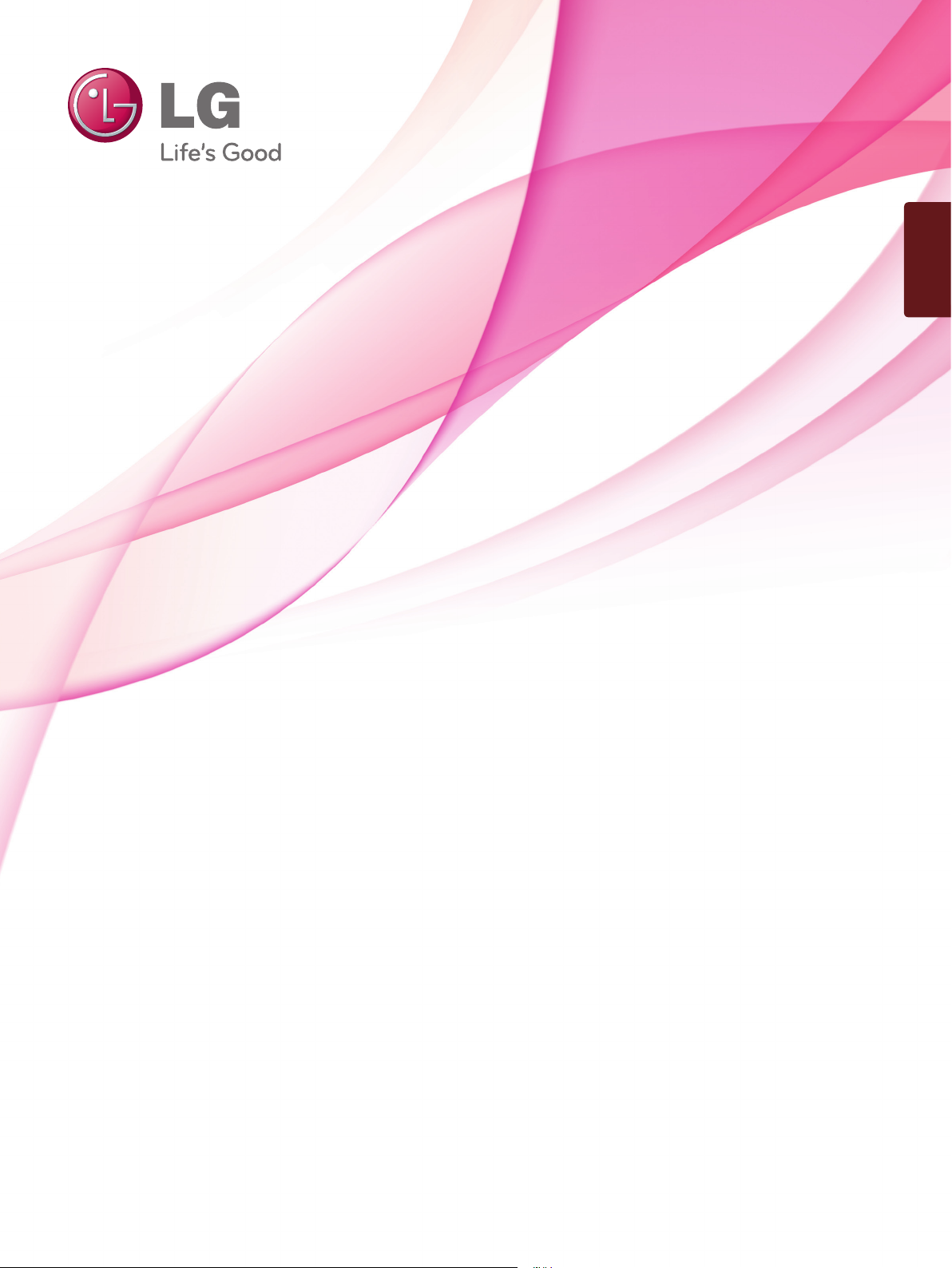
NEDERLANDS
GEBRUIKERSHANDLEIDING
MONITOR-TV
Lees deze handleiding zorgvuldig door voordat u het apparaat in
gebruik neemt en bewaar de handleiding voor later.
MONITOR-TV MODELLEN
M197WDP
M227WDP
M237WDP
www.lge.com
Page 2
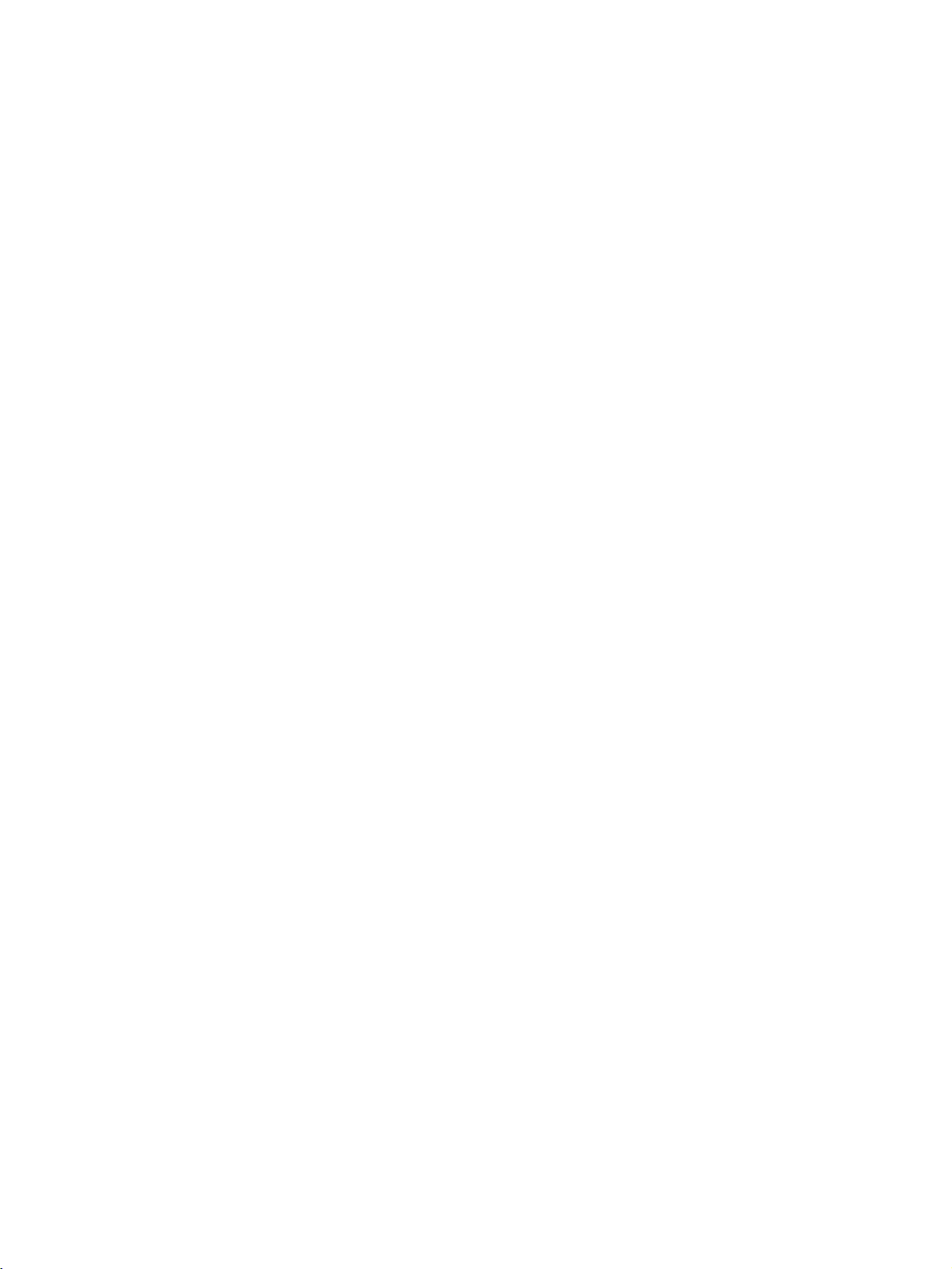
Page 3
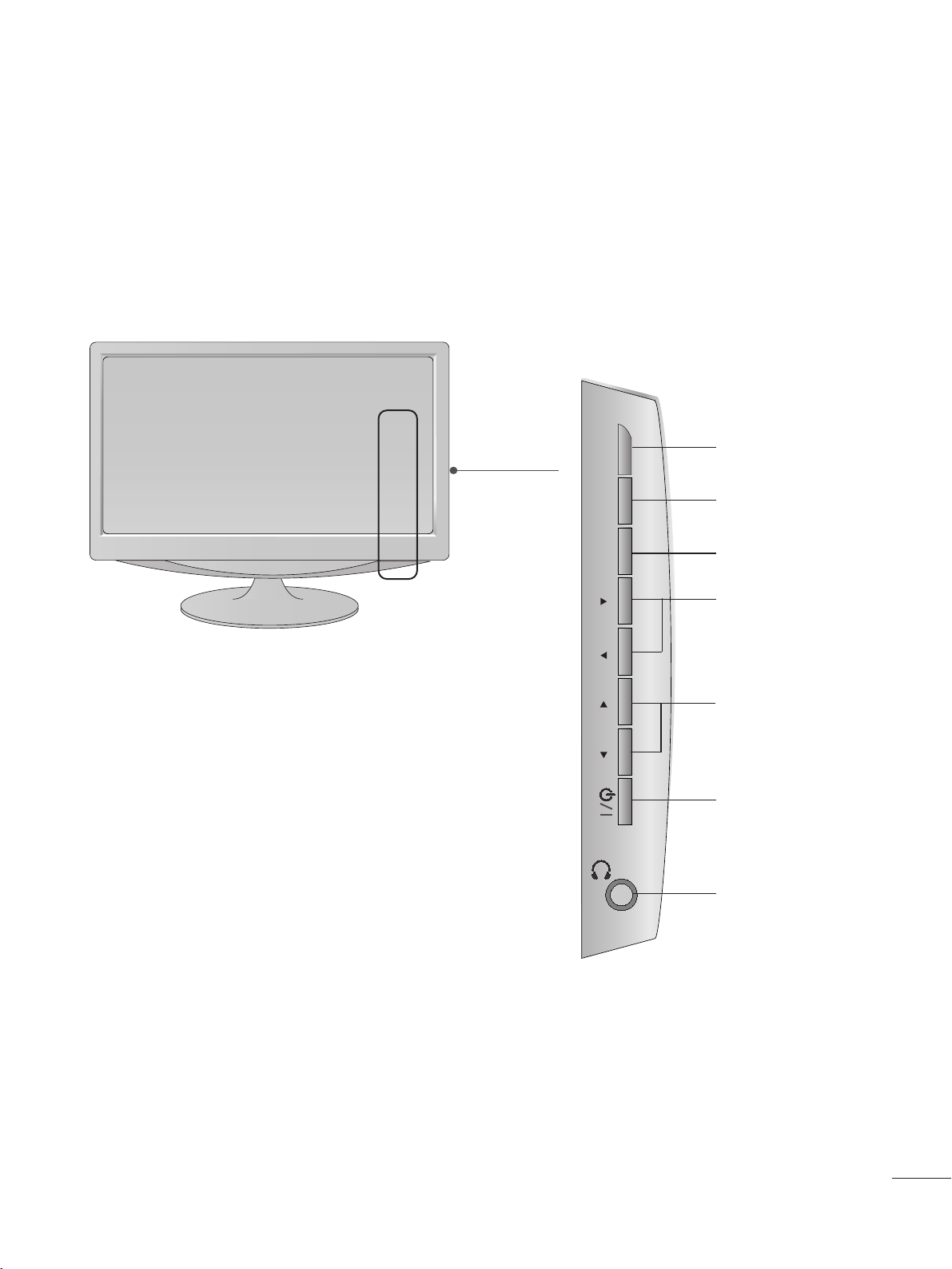
BEDIENING OP HET VOORPANEEL
■
Dit is een vereenvoudigde weergave van een voorpaneel. Wat u hier ziet, kan enigszins afwijken van hoe uw Set
er in werkelijkheid uitziet.
1
VOORBEREIDING
INPUT
MENU
VOL PROK
Programma-
knoppen
Volume-knoppen
Knop MENU
Knop OK
Knop INPUT
(ingang)
Aan/uitsensor
Hoofdtelefoon
knop
Page 4
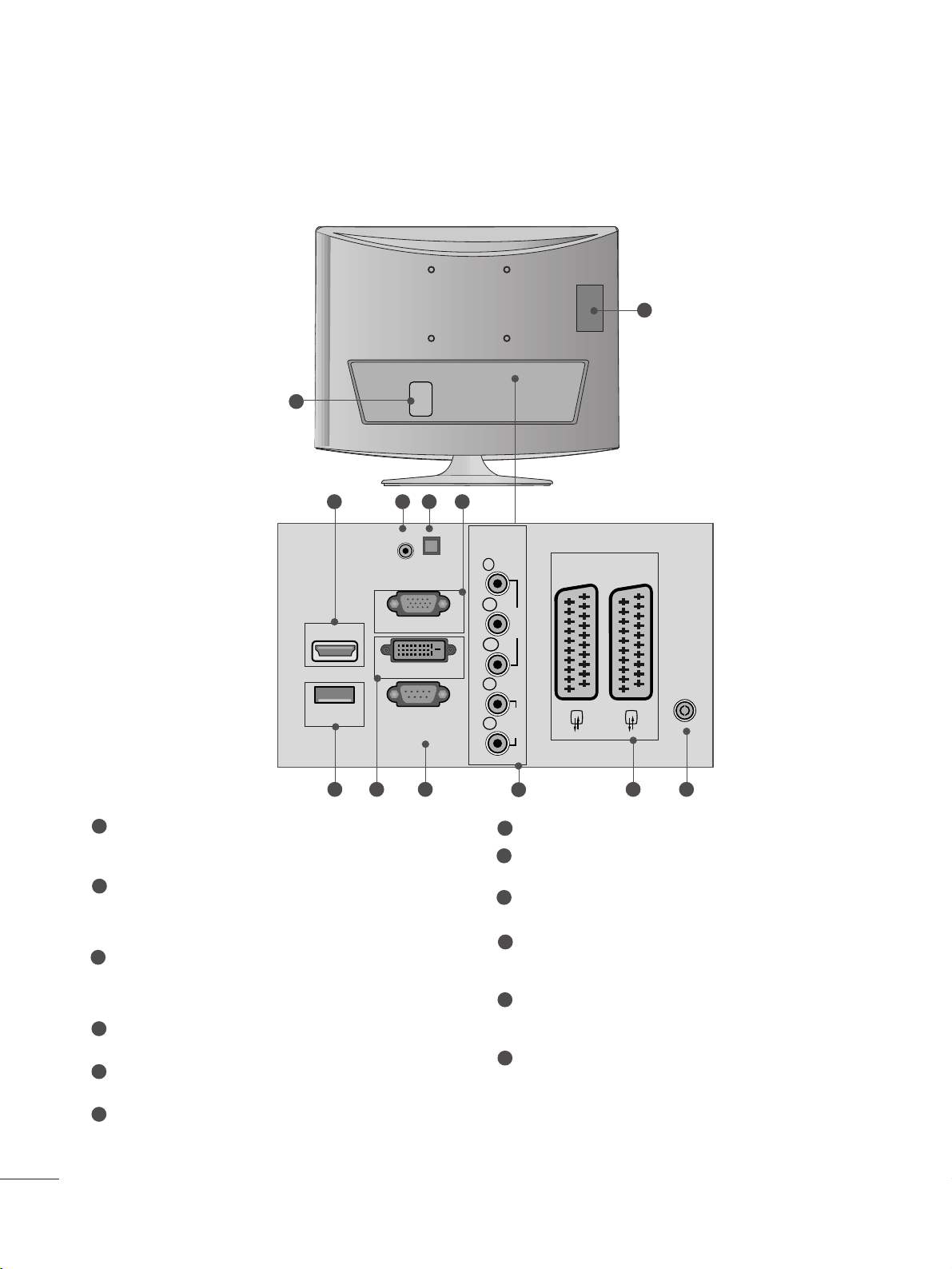
2
VOORBEREIDING
INFORMATIE ACHTERZIJDE
■
Dit is een vereenvoudigde voorstelling van het achterpaneel. Wat u hier ziet, kan enigszins afwijken van hoe uw
Set er in werkelijkheid uitziet.
<M197WDP/M227WDP>
Sleuf voor PCMCIA-kaart (Personal Computer
Memory Card International Association).
(Deze functie is niet op alle modellen beschikbaar.)
Aansluiting voedingskabel
Deze Set werkt op netvoeding (wisselstroom). Het voltage
wordt aangegeven op de pagina met de specificaties.
Probeer nooit de Set aan te sluiten op gelijkstroom.
HDMI INVOER (PC niet ondersteund)
Sluit een HDMI-signaal op HDMI IN aan.
Of sluit een DVI(VIDEO)-signaal op de HDMI -poort aan
met een DVI-naar-HDMI-kabel.
Audio-ingang (RGB/DVI)
Sluit de audio van een PC aan.
Optische Digital Audio Uit
Sluit digitale audio van verschillende types apparatuur aan.
RGB INPUT(PC)
Sluit de output van een PC aan.
USB IN
DVI-D Input
Sluit de output van een PC aan.
RS-232C-ingang (BEDIENING/SERVICE)
Sluit de RS-232C poort aan op een PC.
Component-ingang
Sluit een componentapparaat voor video/audio aan op
deze aansluitingen.
Euro-scartaansluiting (AV1/AV2)
Sluit scartingang of -uitgang van een extern apparaat aan
op deze aansluitingen.
Antenne-ingang
Sluit hier de antenne aan.
1
2
3
4
5
6
7
8
9
10
11
12
V 1
V 2
3
9
10
2
1
87 1211
64 5
AUDIO IN
(RGB/DVI)
HDMI IN
USB IN
RGB IN (PC)
DVI-D (PC)
RS-232C IN
(CONTROL & SERVICE)
OPTICAL
DIGITAL
AUDIO OUT
COMPONENT
IN
Y
P
B
P
R
L
R
VIDEO
AUDIO
AV 1
AV 2
ANTENNA/
CABLE IN
Page 5
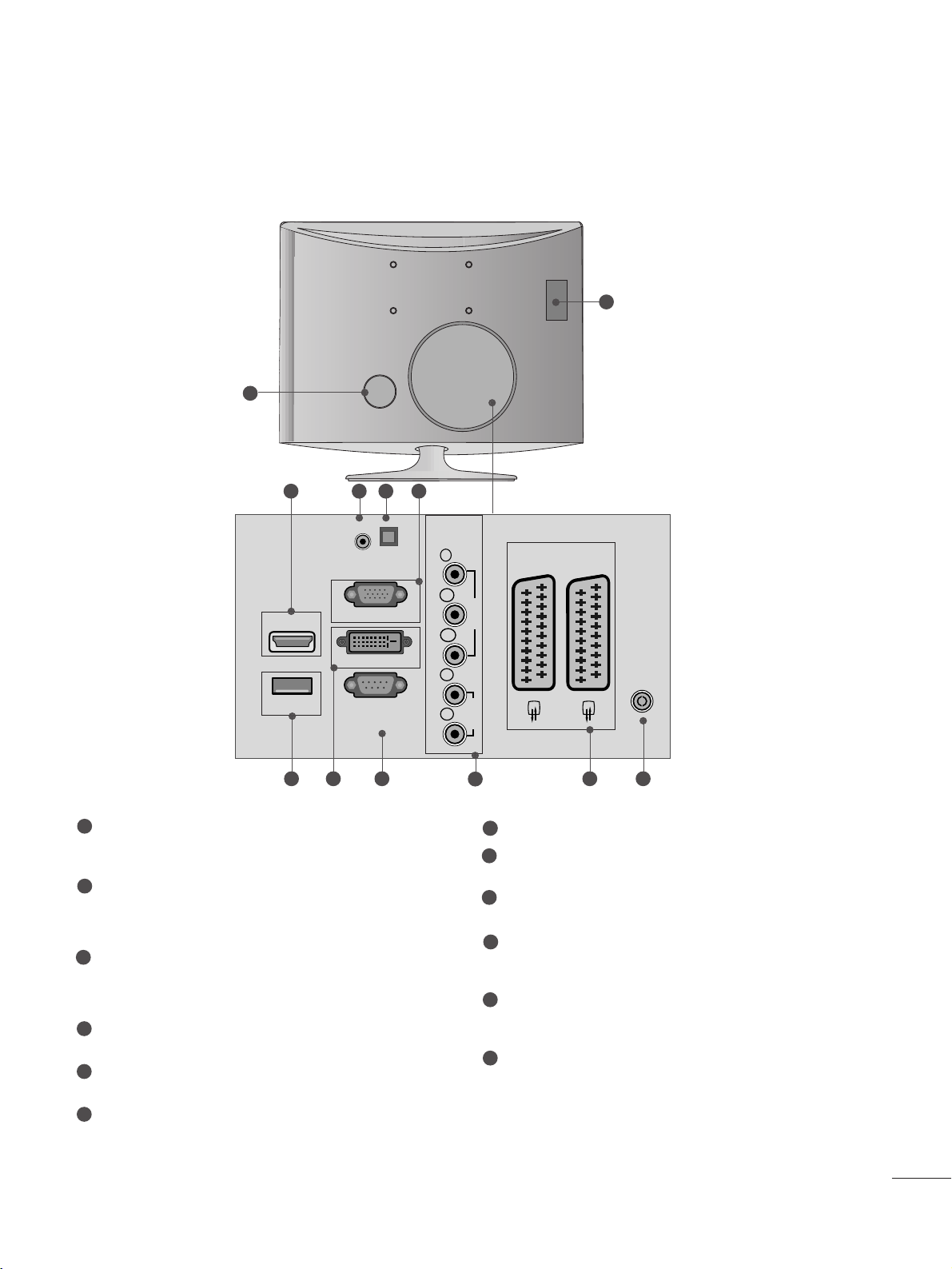
3
Sleuf voor PCMCIA-kaart (Personal Computer
Memory Card International Association).
(Deze functie is niet op alle modellen beschikbaar.)
Aansluiting voedingskabel
Deze Set werkt op netvoeding (wisselstroom). Het voltage
wordt aangegeven op de pagina met de specificaties.
Probeer nooit de Set aan te sluiten op gelijkstroom.
HDMI INVOER (PC niet ondersteund)
Sluit een HDMI-signaal op HDMI IN aan.
Of sluit een DVI(VIDEO)-signaal op de HDMI -poort aan
met een DVI-naar-HDMI-kabel.
Audio-ingang (RGB/DVI)
Sluit de audio van een PC aan.
Optische Digital Audio Uit
Sluit digitale audio van verschillende types apparatuur aan.
RGB INPUT(PC)
Sluit de output van een PC aan.
USB IN
DVI-D Input
Sluit de output van een PC aan.
RS-232C-ingang (BEDIENING/SERVICE)
Sluit de RS-232C poort aan op een PC.
Component-ingang
Sluit een componentapparaat voor video/audio aan op
deze aansluitingen.
Euro-scartaansluiting (AV1/AV2)
Sluit scartingang of -uitgang van een extern apparaat aan
op deze aansluitingen.
Antenne-ingang
Sluit hier de antenne aan.
1
2
3
4
5
6
7
8
9
10
11
12
VOORBEREIDING
INFORMATIE ACHTERZIJDE
■
Dit is een vereenvoudigde voorstelling van het achterpaneel. Wat u hier ziet, kan enigszins afwijken van hoe uw
Set er in werkelijkheid uitziet.
<M237WDP>
AUDIO IN
(RGB/DVI)
OPTICAL
DIGITAL
AUDIO OUT
VIDEO
COMPONENT
IN
AUDIO
Y
P
B
P
R
L
R
RS-232C IN
(CONTROL & SERVICE)
USB IN
RGB IN (PC)
DVI-D (PC)
HDMI IN
AV 1V 1 AV 2V 2
ANTENNA/
CABLE IN
3
9
10
87 1211
64 5
2
1
Page 6
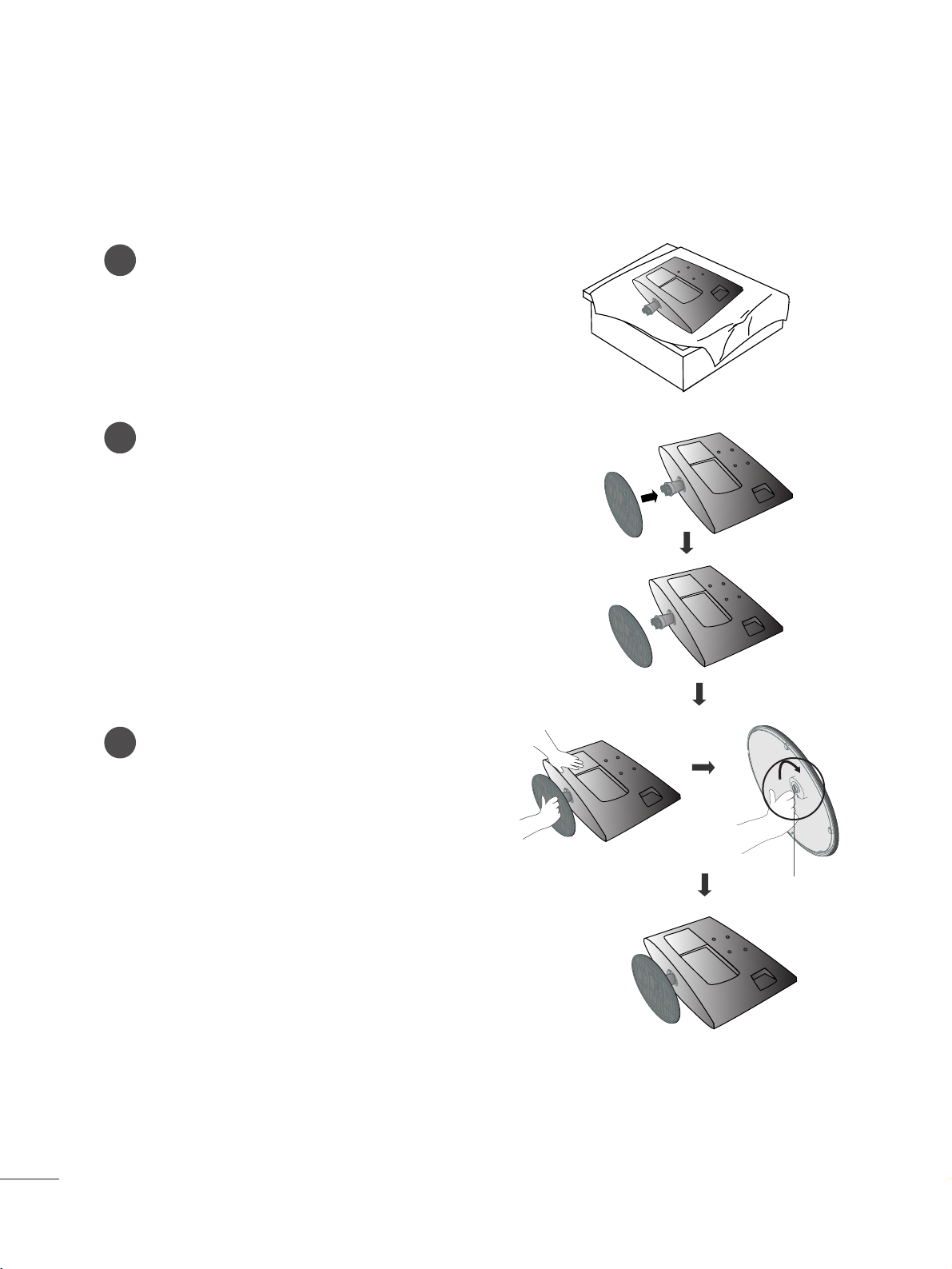
4
VOORBEREIDING
INSTALLATIE VAN DE STEUN
■
wat u hier ziet, kan enigszins afwijken van hoe uw Set er in werkelijkheid uitziet.
<M197WDP/M227WDP>
1
2
3
Plaats het product voorzichtig met de schermzijde
omlaag op een zacht oppervlak dat het product
en het scherm beschermt tegen beschadiging.
Plaats de steunbasis in het product.
Bevestig de monitor aan de steunbasis door de schroef
naar rechts te draaien.
* Draai de schroef vast met behulp van het
schroefhandvat.
Schroef
Page 7
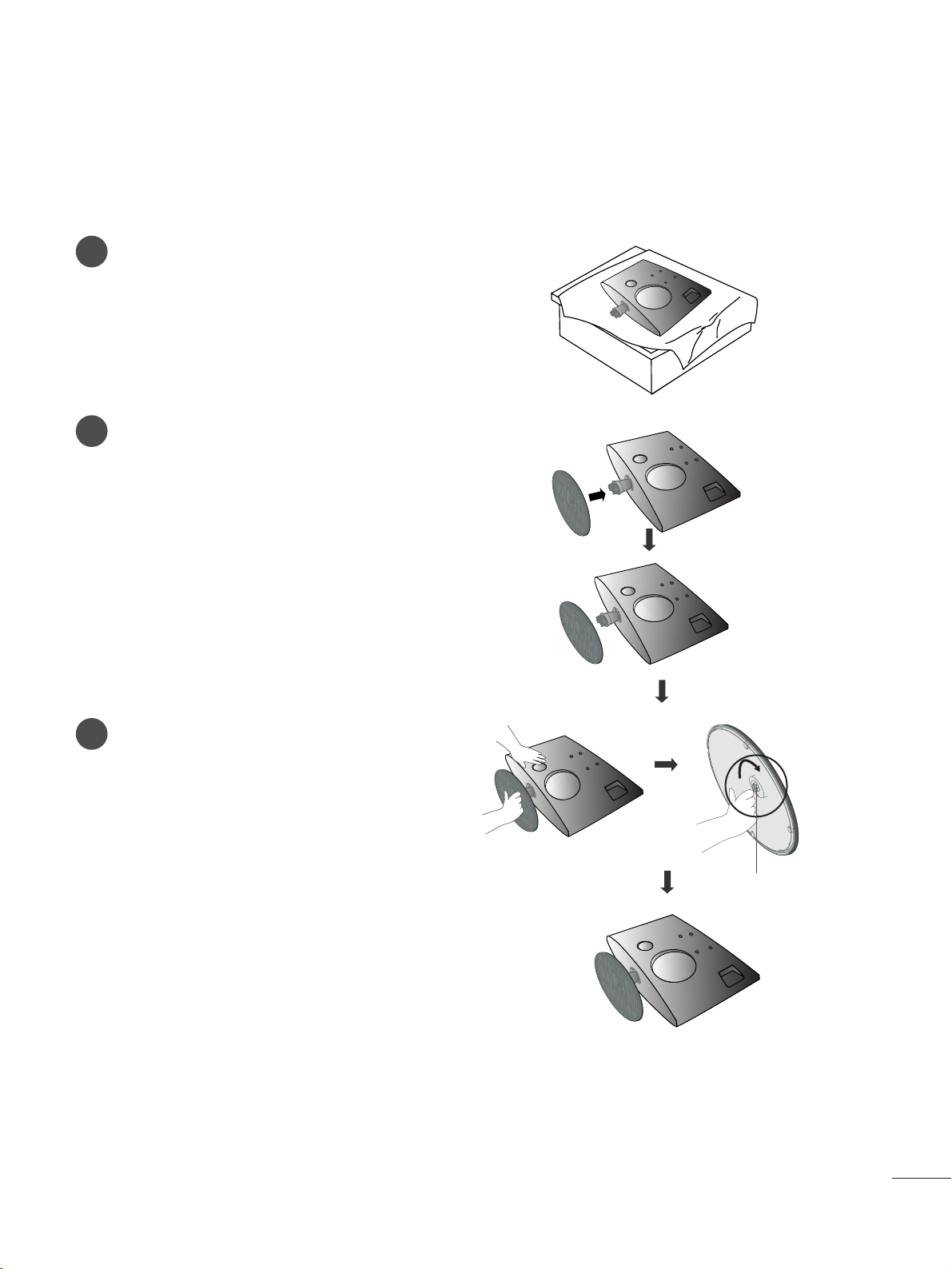
5
VOORBEREIDING
INSTALLATIE VAN DE STEUN
■
wat u hier ziet, kan enigszins afwijken van hoe uw Set er in werkelijkheid uitziet.
<M237WDP>
1
2
3
Plaats het product voorzichtig met de schermzijde
omlaag op een zacht oppervlak dat het product
en het scherm beschermt tegen beschadiging.
Plaats de steunbasis in het product.
Bevestig de monitor aan de steunbasis door de schroef
naar rechts te draaien.
* Draai de schroef vast met behulp van het
schroefhandvat.
Schroef
Page 8
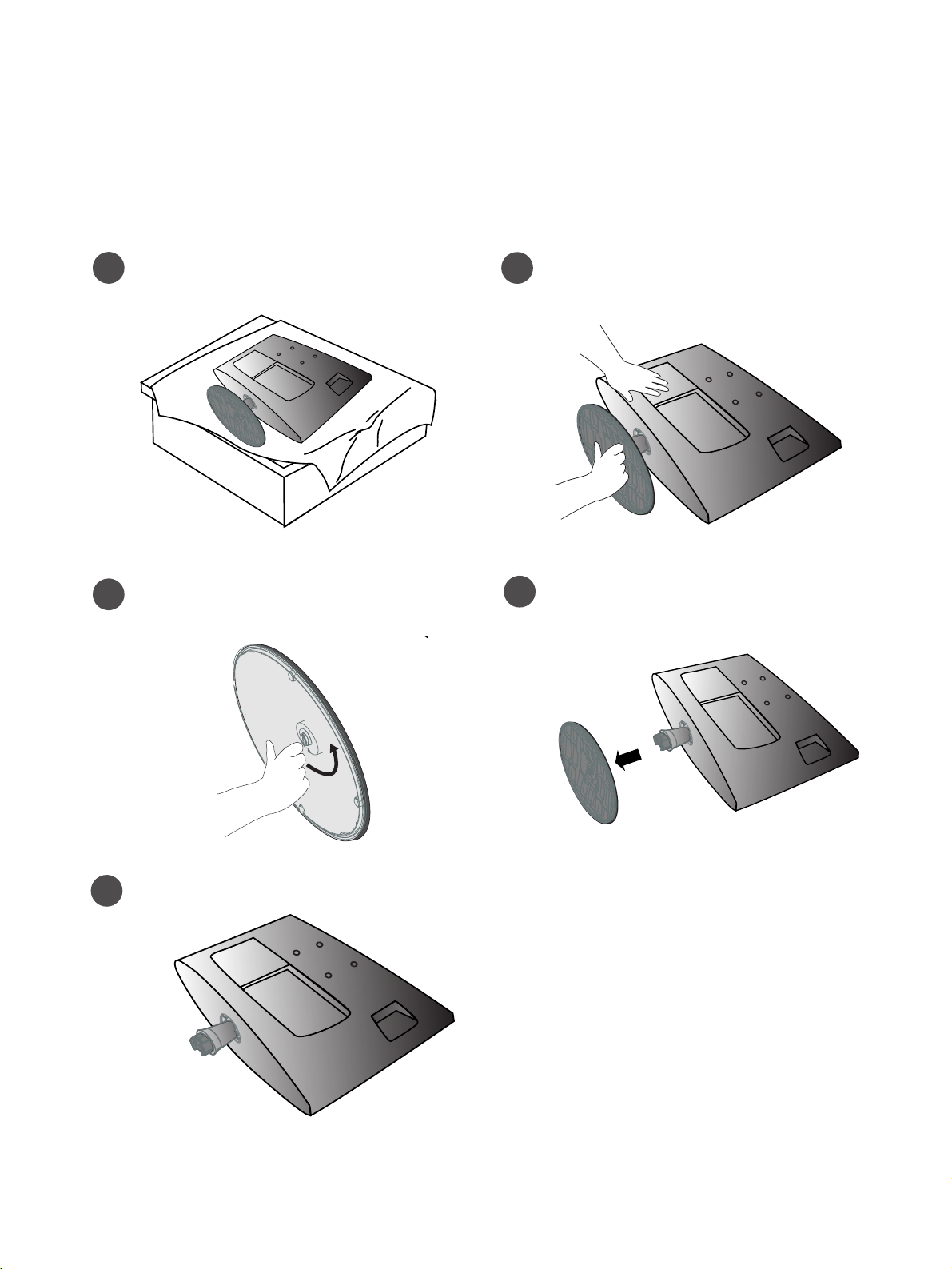
6
VOORBEREIDING
DE STEUN DEMONTEREN
■
wat u hier ziet, kan enigszins afwijken van hoe uw Set er in werkelijkheid uitziet.
<M197WDP/M227WDP>
1
2
3
Plaats het toestel met de voorkant naar beneden op een kussen of een zachte doek.
U kunt de monitor van de voet losmaken door de
schroef naar links te draaien.
Draai de schroef vast met behulp van het
schroefhandvat.
4
Trek aan de steunbasis.
5
Page 9
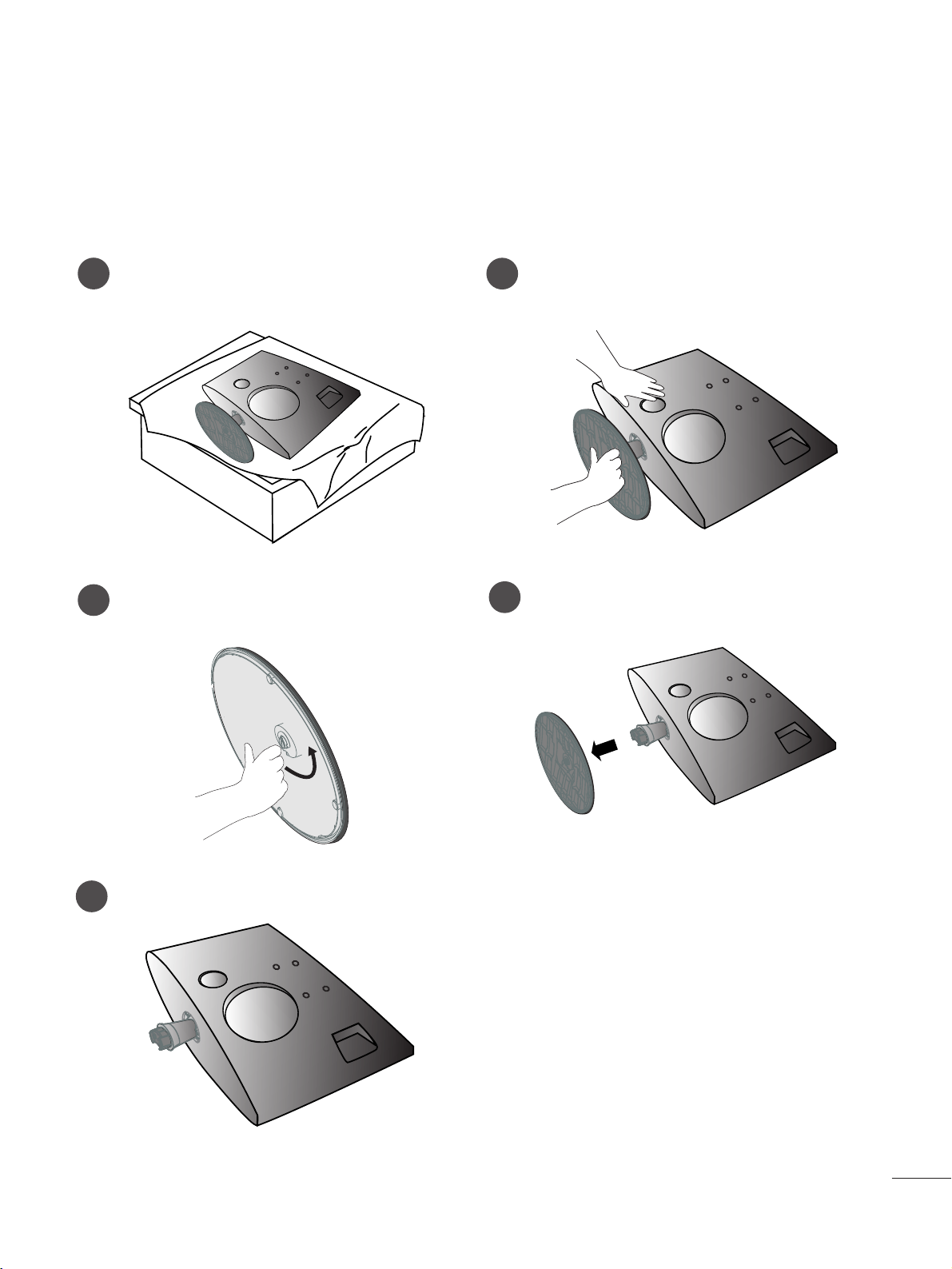
7
VOORBEREIDING
DE STEUN DEMONTEREN
■
wat u hier ziet, kan enigszins afwijken van hoe uw Set er in werkelijkheid uitziet.
<M237WDP>
1
2
3
Plaats het toestel met de voorkant naar beneden op een kussen of een zachte doek.
U kunt de monitor van de voet losmaken door
de schroef naar links te draaien.
Draai de schroef vast met behulp van het
schroefhandvat.
4
Trek aan de steunbasis.
5
Page 10
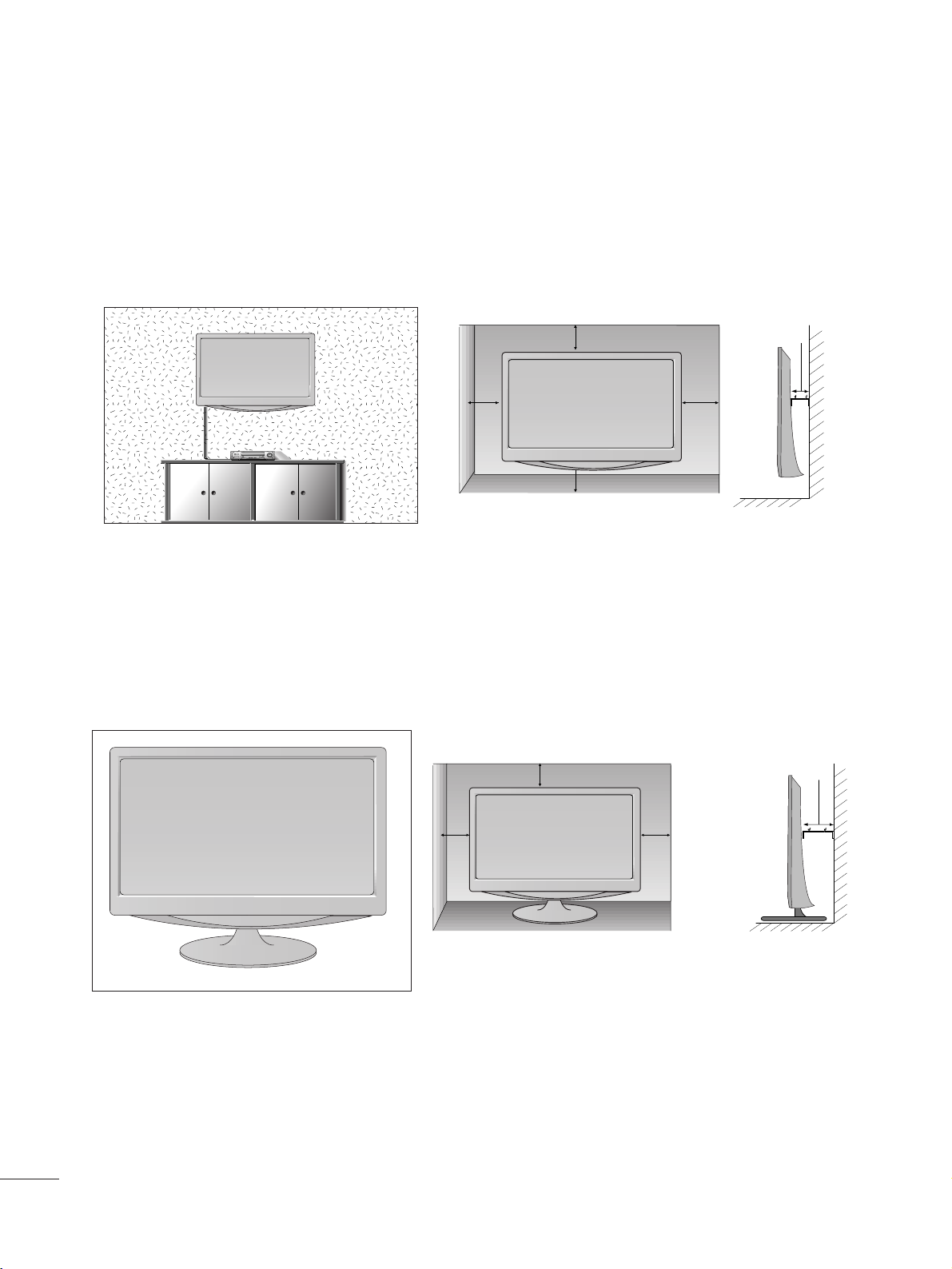
8
VOORBEREIDING
WANDMONTAGE: HORIZONTALE INSTALLATIE
Zorg voor een goede ventilatie door aan beide zijden en ten opzichte van de muur een afstand van ongeveer 10
cm aan te houden. Neem voor uitgebreidere instructies contact op met uw dealer. Zie de instal-latiehandleiding
van de optionele kantelbare wandmontagebeugel.
INSTALLATIE VAN DE VOET
Zorg voor een goede ventilatie door aan beide zijden en ten opzichte van de muur een afstand van ongeveer 10
cm aan te houden.
10 c m
10 c m
10 c m 10 c m
10 c m
10 c m
10 c m
10 c m
10 c m
Page 11
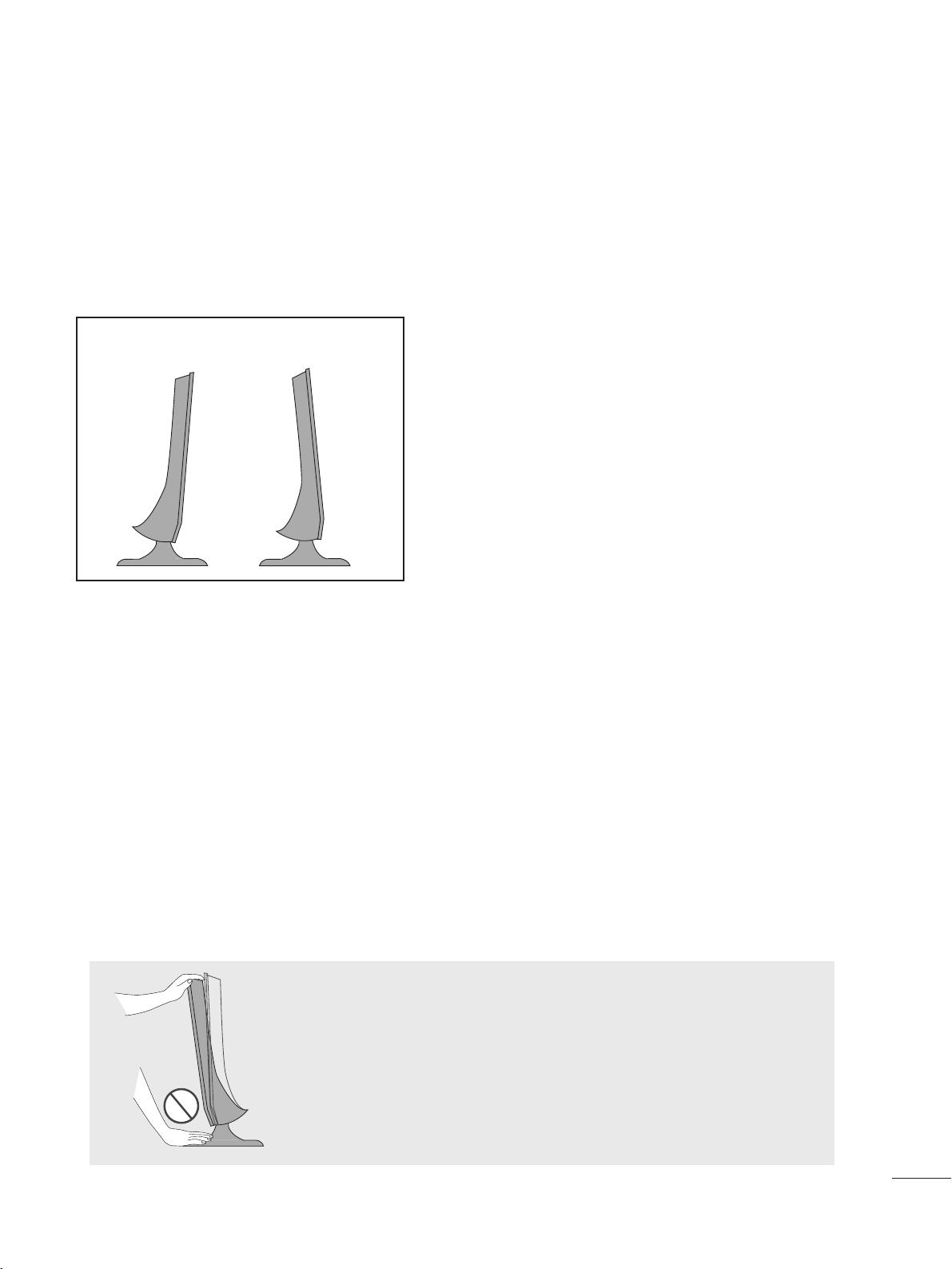
9
VOORBEREIDING
HET SCHERM PLAATSEN
■
wat u hier ziet, kan enigszins afwijken van hoe uw Set er in werkelijkheid uitziet.
Pas de positie van het scherm aan voor maximaal comfort.
•• KKaannttee llbbee rree iikk
PLAATS
ZZet de tv niet op een plaats waar helder licht of zonlicht direct op het scherm valt. Zorg ervoor dat de tv niet wordt blootgesteld aan onnodige trillingen, vocht, stof of hitte. Zorg er ook voor dat de tv op een plaats met voldoende ventilatie staat. De
ventilatiegaten in het achterpaneel mogen niet worden bedekt.
Indien u van plan bent de set aan een muur te bevestigen, bevestigt u de muurbevestigingsinterface (optionele onderdelen) aan
de achterkant van de set. Let bij het installeren van de set met behulp van de muurbevestigingsinterface (optionele onderdelen)
op dat u deze goed bevestigt, zodat het niet valt.
- Zorg dat u schroeven en een muurbevestiging gebruikt die voldoen aan de VESA richtlijnen.
- Het gebruik van schroeven die langer zijn dan aanbevolen wordt, kan leiden tot beschadigingen aan het product.
- Het gebruik van schroeven die niet voldoen aan de VESA richtlijnen kunnen het product beschadigen of het product kan van
de muur vallen. We zijn niet verantwoordelijk voor schade als gevolg van het niet opvolgen van deze instructies.
< Schroef Bevestigingsinterface Afmeting>
M197WDP/M227WDP : 100 mm x 100 mm gatspeling
M237WDP : 75 mm x 75 mm gatspeling
WWaaaarr sscc hh uuwwii nngg::
Bij het aanpassen van de hoek van het scherm let u op dat u
uw vinger(s) niet tussen de kop van de monitor en de steun
plaatst. U kunt uw vinger(s) bezeren.
-5°
-15°
Page 12

10
VOORBEREIDING
KENSINGTON-BEVEILIGINGSSYSTEEM
- De Set heeft aan de achterzijde een aansluiting voor het Kensington-beveiligingssysteem. Sluit de kabel van het
Kensington-beveiligingssysteem aan volgens de onderstaande afbeelding..
- Gedetailleerde instructies voor installatie en gebruik van het Kensington-beveiligingssysteem zijn te vinden in de
bijbehorende gebruikershandleiding.
Zie de website van Kensington,
hhtt ttpp ::////wwwwww.. kkeenn ssiinnggtt oonn..cc oomm
, voor meer informatie. Kensington verkoopt
beveiligingssystemen voor kostbare elektronische apparatuur, zoals notebooks en LCD-projectoren.
OOppmmeerrkkiinngg ::
- Het Kensington-beveiligingssysteem is een optioneel accessoire.
OOppmmeerrkkiinngg ::
a. Als de Set koud aanvoelt, kunt u een 'flikkering' zien wanneer het toestel wordt aangezet.
Dit is normaal; er is niets mis met het product.
b. Er kunnen fouten zichtbaar zijn op het scherm in de vorm van kleine rode, groene of blauwe puntjes.
Deze hebben echter geen nadelige invloed op de prestaties van het toestel.
c. Raak het LCD-scherm niet aan en druk niet langdurig met uw vinger(s) op het scherm.
Dit kan tijdelijke vervormingseffecten op het scherm veroorzaken.
<M197WDP/M227WDP> <M237WDP>
Page 13
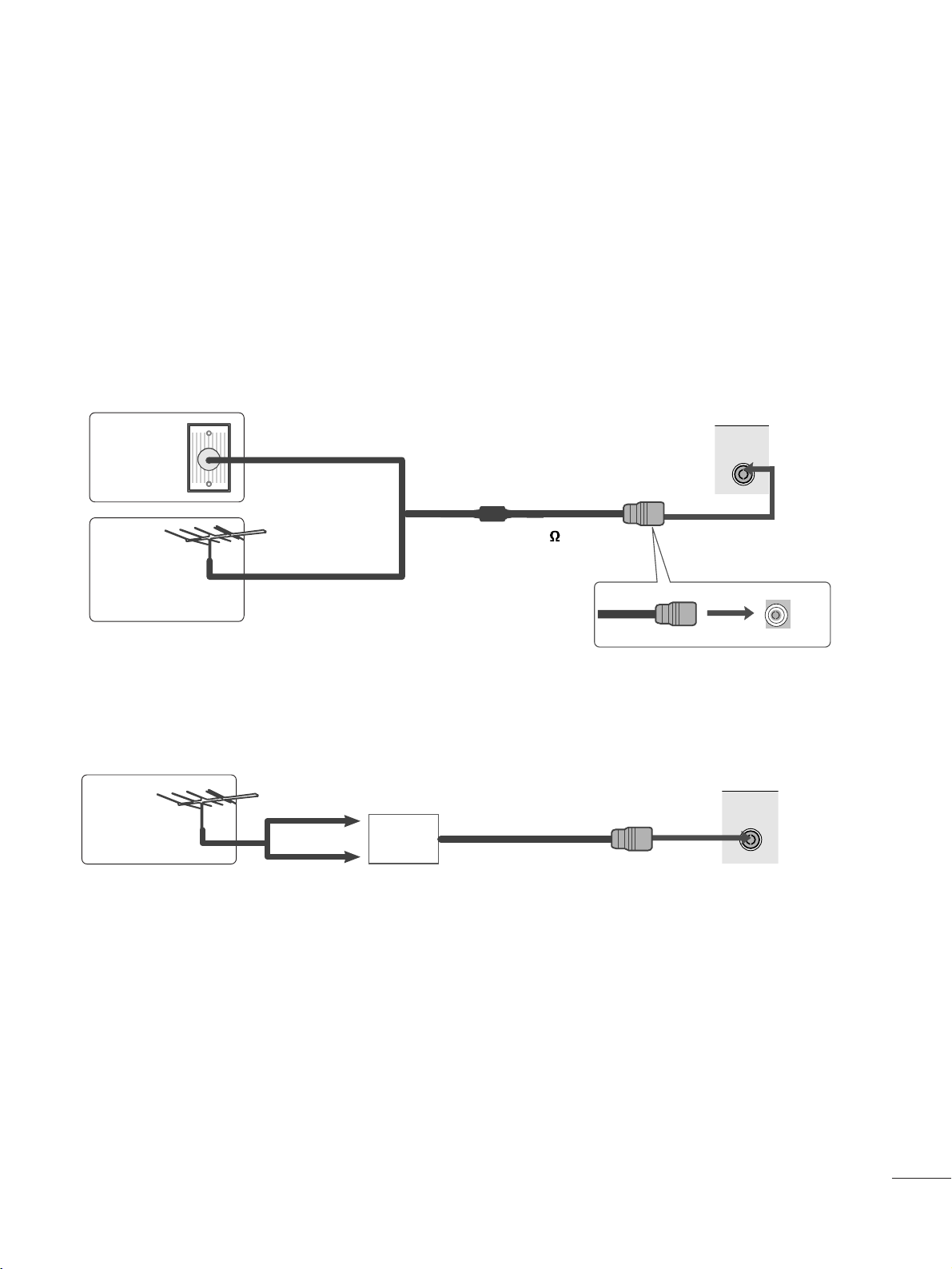
ANTENNA/
CABLE IN
ANTENNA/
CABLE IN
11
AANSLUITINGEN EN SETUP
■
Richt de antenne voor een optimale beeldkwaliteit.
■
Antennekabel en converter worden niet meegeleverd.
■
Breng om beschadiging van uw apparatuur te voorkomen geen netsnoeren aan voordat u alle apparatuur
hebt aangesloten.
Flats/appartementen
(aansluiting op antennewanddoos)
Eengezinswoningen/huizen
(aansluiting op wanddoos voor buitenantenne)
Buitenantenne
(VHF, UHF)
Antenne
wanddoos
Coaxiale RF-draad (75 )
AANSLUITING ANTENNE
Antenne
UHF
Signaalv
ersterker
VHF
■
In gebieden met een slechte ontvangst kunt u om een betere beeldkwaliteit te krijgen een signaalversterker
plaatsen op de antenne, zoals hierboven getoond.
■
Als het signaal naar twee tv's moet worden gesplitst, kunt u hiervoor een antennesplitter gebruiken.
Page 14
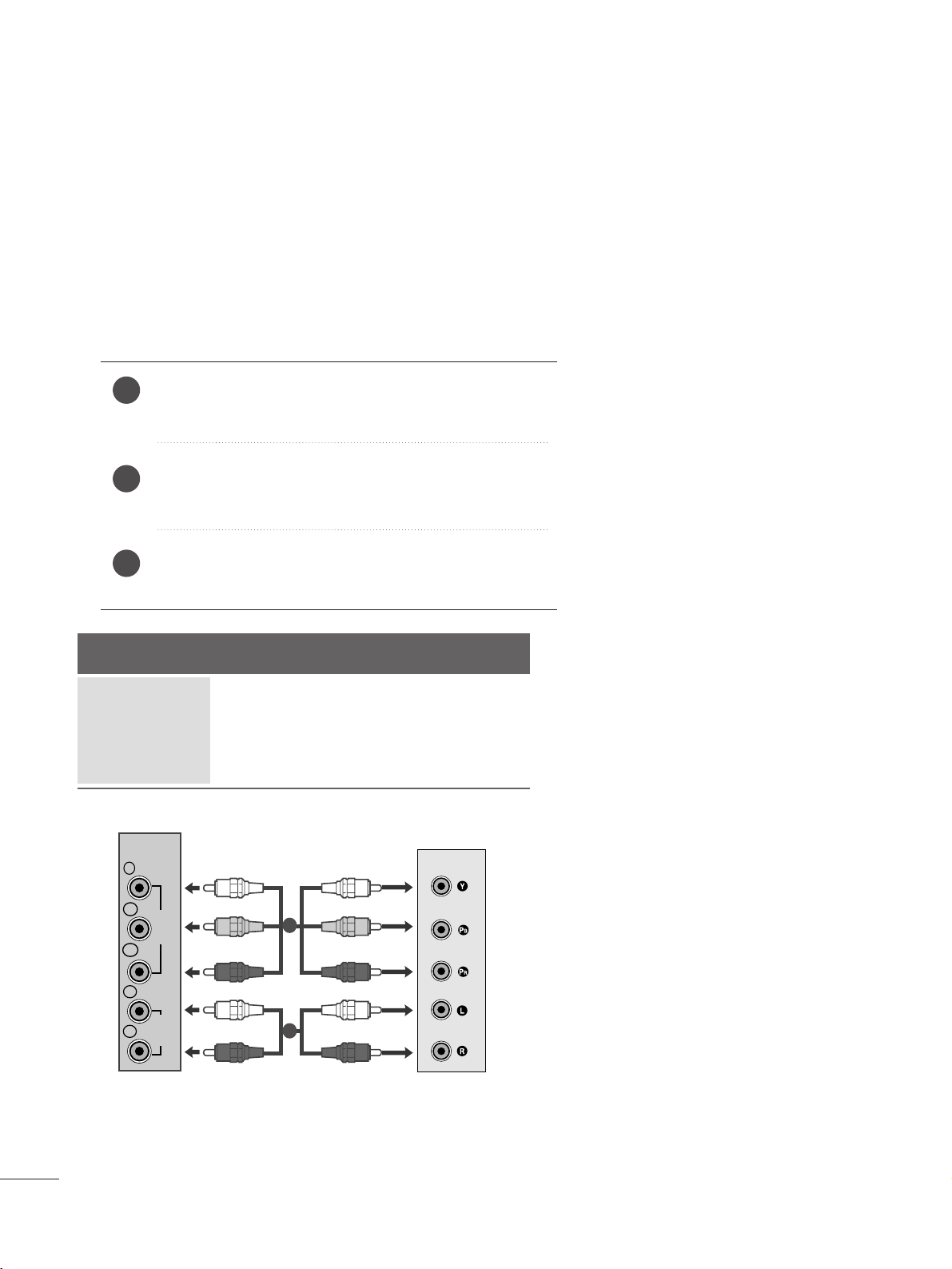
12
AANSLUITINGEN EN SETUP
Sluit de uitgangen van de set-top aan op de
CC OOMMPP OO--
NNEENNTT IINN VVIIDDEE OO
-ingangen (Y P
B
PR) op de tv.
Sluit de audiokabel van de set-top aan op de
CC OOMM PP OO--
NNEE NNTT IINN AAUUDDII OO
-aansluitingen van de tv.
Druk op de knop INPUT en selecteer
CC oo mmpp oo nnee nntt..
2
3
1
HD-ONTVANGER INSTALLEREN
■
Breng om beschadiging van uw apparatuur te voorkomen geen netsnoeren aan voordat u alle apparatuur
hebt aangesloten.
■
wat u hier ziet, kan enigszins afwijken van hoe uw Set er in werkelijkheid uitziet.
Aansluiting met een componentkabel
Signaal
480i/576i
480p/576p
720p/1080i
10 8 0 p
Component
Ja
Ja
Ja
Ja
HDMI
Nee
Ja
Ja
Ja
VIDEO
COMPONENT
IN
AUDIO
Y
P
B
P
R
L
R
1
2
Page 15
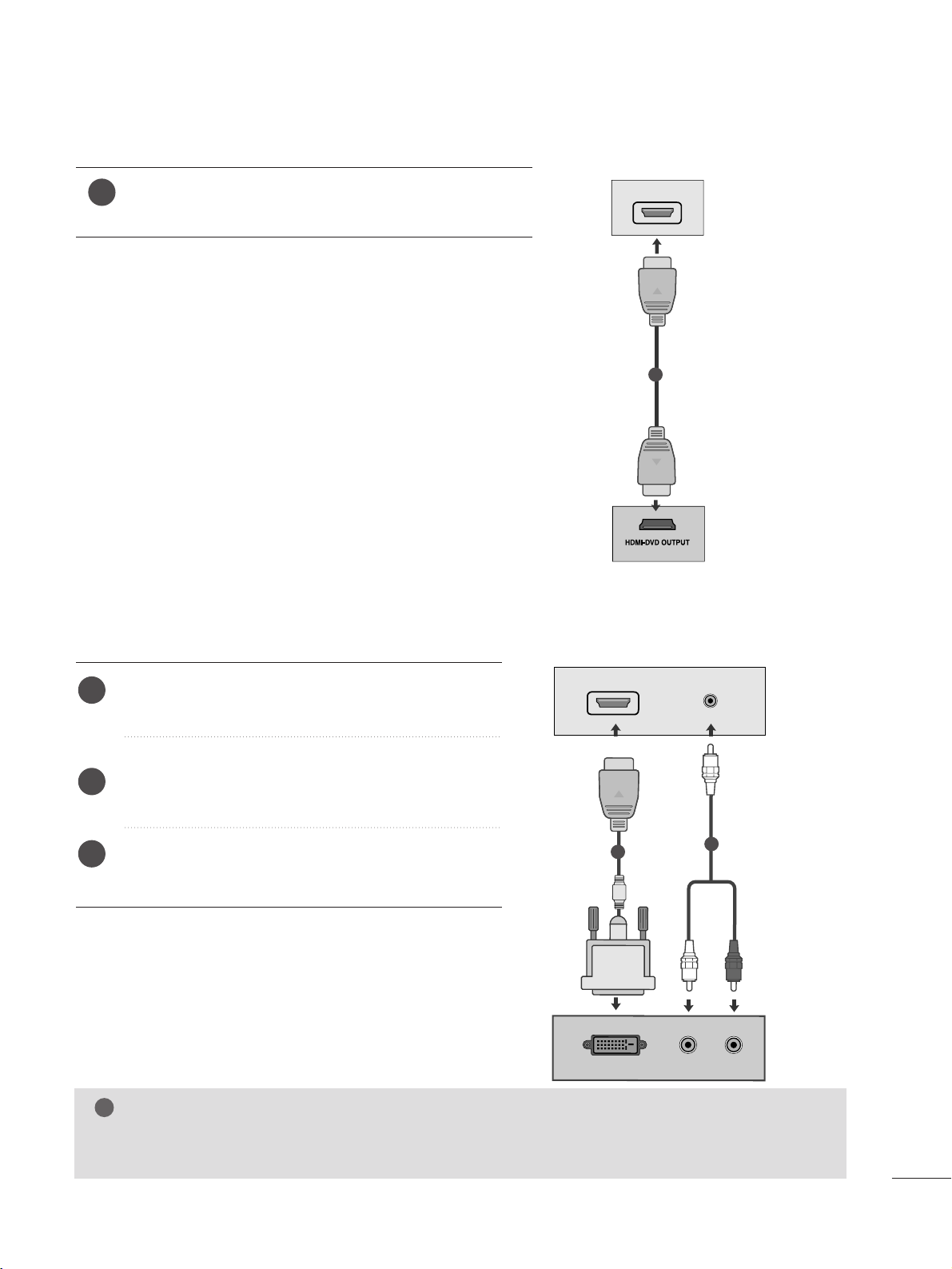
13
AANSLUITINGEN EN SETUP
Aansluiting met een HDMI kabel
Verbind de HDMI-uitgang van de digitale set-top box met
de
HHDD MMII
-aansluiting op de tv.
1
Als u voor de verbinding een HDMI-naar-DVI-kabel gebruikt
Sluit de digitale set-top box aan op de HDMI IN ingang
op de set.
Verbind de audio-uitgangen van de set-top box met de
AAUUDDII OO IINN((RRGGBB//DDVV II))
-aansluiting op de tv.
Schakel de digitale set-top box in. (Raadpleeg de
gebruikershandleiding van de digitale set-top box.)
2
3
1
OPMERKINGEN
!
GG
Het HDMI-ingangssignaal ondersteunt geen PC-modus. Als het in de PC-modus aangesloten is, wordt
het beeldscherm niet goed weergegeven.
HDMI IN
AV 1 AV 2
1
DVI OUTPUT
AUDIO
RL
AUDIO IN
(RGB/DVI)
HDMI IN
1
2
Page 16
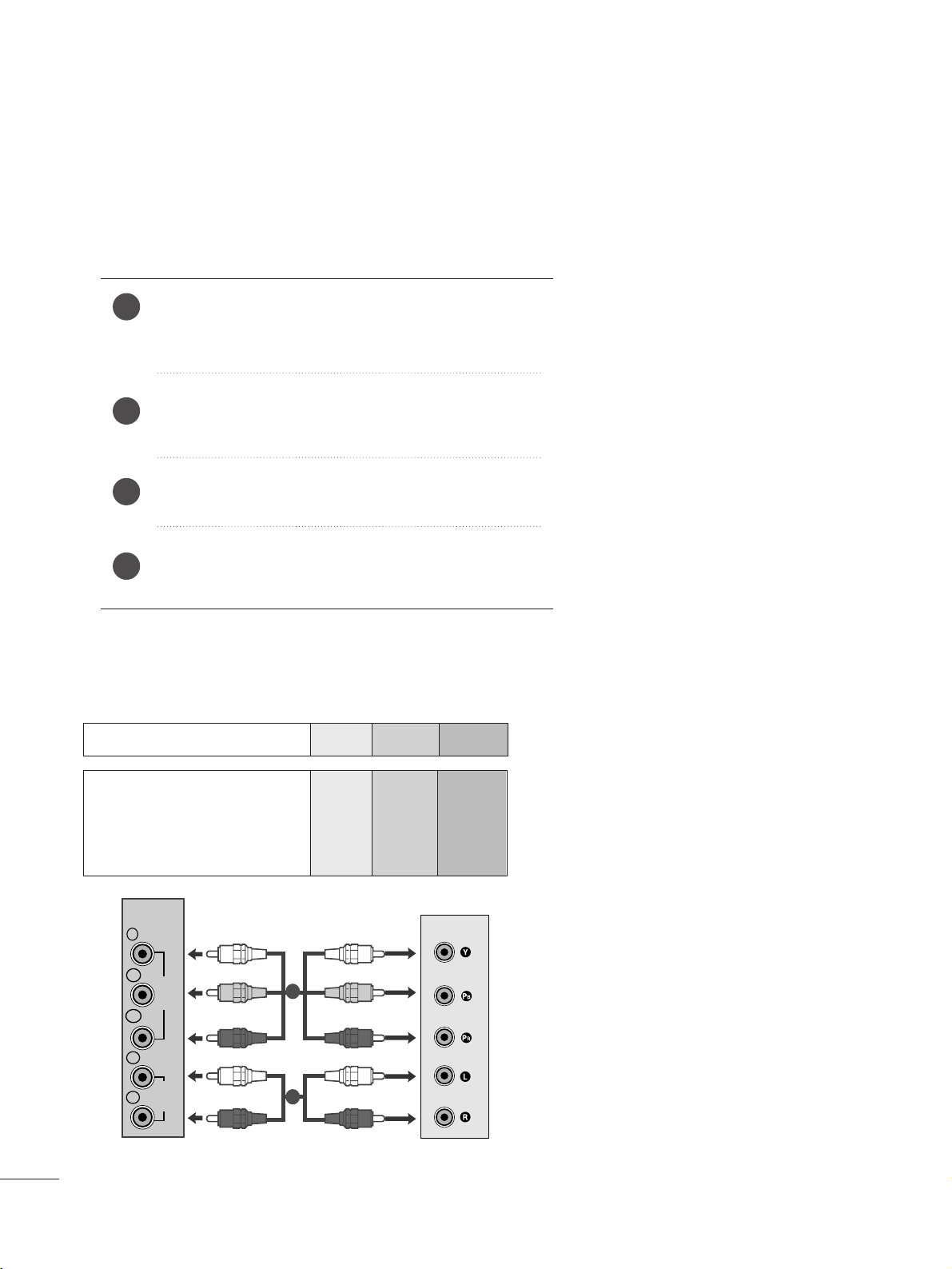
14
AANSLUITINGEN EN SETUP
Componentingangen
U kunt de beeldkwaliteit verbeteren door een dvd-speler op de hieronder aangegeven manier op de componentingangen aan te sluiten.
Componentingangen op de Set
YPB PR
Video-uitgangen op de
dvd-speler
Y
Y
Y
Y
P
B
B-Y
Cb
Pb
P
R
R-Y
Cr
Pr
DVD AANSLUITEN
Aansluiting met een componentkabel
Sluit de video-uitgangen (Y PB P
R) van de dvd-speler aan
op de
CC OO MMPPOONNEENNTT II NN VVII DDEEOO
-aansluitingen (Y P
B
PR) van het toestel.
Sluit de audiokabel van de dvd-speler aan op de
CC OOMM--
PPOONNEE NNTT II NN AAUUDD IIOO
-aansluitingen van het apparaat.
Druk op de
II NN PP UUTT
-toets van de
CCoommppoonn eenntt
.
Druk op de knop
PP LLAA YY
van de dvd-speler.
Het dvd-afspeelsymbool verschijnt op het scherm.
2
3
4
1
VIDEO
COMPONENT
IN
AUDIO
Y
P
B
P
R
L
R
1
2
Page 17
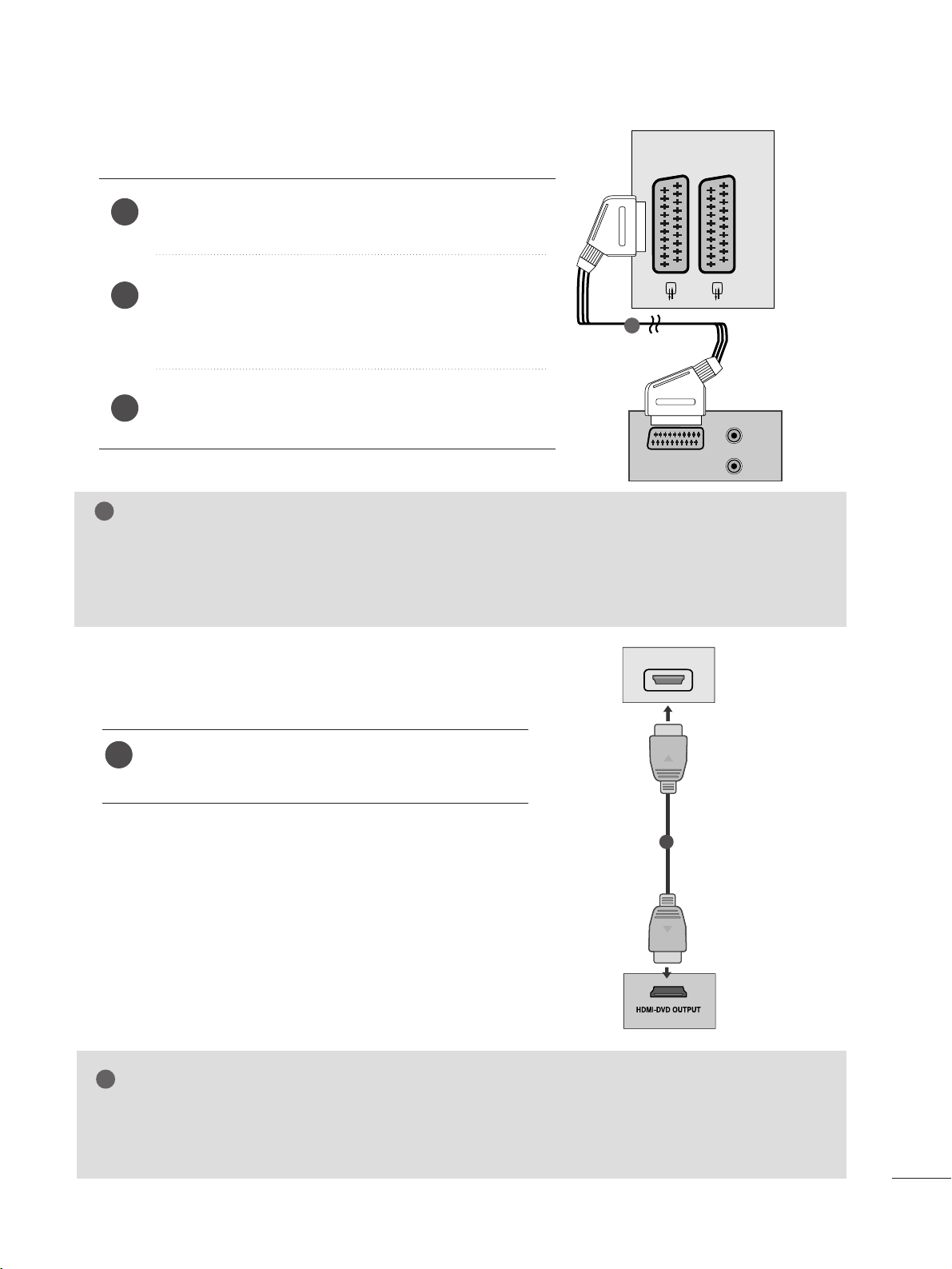
15
AANSLUITINGEN EN SETUP
Aansluiting met een scartkabel[DVD]
Verbind de Euro-scartaansluiting van de dvd-speler met de
Euro-scartaansluiting van de tv.
Druk op de knop
II NNPP UU TT
om
AA VV 11
te selecteren.
Indien aangesloten op een AV2 Euro scart ingang,
selecteert u de AV2 invoerbron.
Druk op de knop
PP LLAA YY
van de dvd-speler.
Het dvd-afspeelsymbool verschijnt op het scherm.
2
3
1
Aansluiting met een HDMI-kabel
1
G
Stel kan video- en audiosignalen ontvangen, gelijktijdig met het gebruik van een HDMI kabel.
G
Indien de DVD speler niet Auto HDMI ondersteunt, dient u de DVD uitvoerresolutie aan te passen in de
instellingen.
OPMERKINGEN
!
Sluit de HDMI uitvoer van de DVD aan op het HDMI
IN contactpunt van de set.
OPMERKINGEN
!
G
Het signaaltype RGB (rood, geel en blauw) kan alleen worden gekozen voor Euro scart 1 en alleen AV 1
kan worden ontvangen.Deze signalen worden bijvoorbeeld uitgezonden door een betaaltelevisiedecoder, een spelconsole, een foto-cd-apparaat, enz.
G
Gebruik de gepantserde scartkabel.
AUDIO
(L)
(R)
AUDIO/
VIDEO
AV 1 AV 2
1
HDMI IN
AV 1 AV 2
1
Page 18
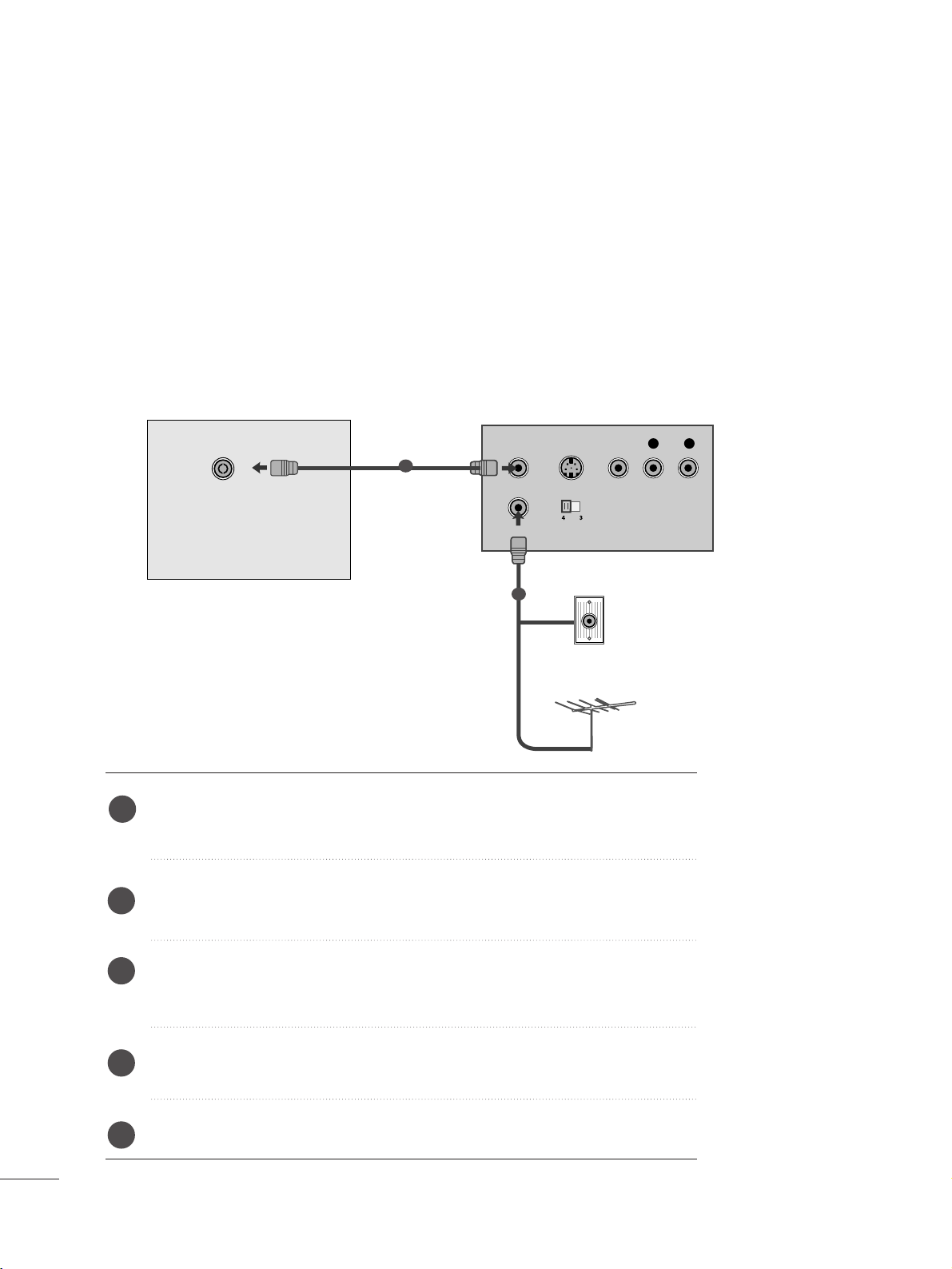
16
AANSLUITINGEN EN SETUP
VIDEORECORDER INSTELLEN
■
U kunt beeldruis (interferentie) voorkomen door voor voldoende afstand tussen de videorecorder en de Set te
zorgen.
■
Standaard wordt een stilstaand beeld op de VCR getoond. Indien een gebruiker een beeldformaat 4:3 langere
tijd gebruikt, kan er aan de zijkanten van het scherm een nabeeld achterblijven.
Aansluiting met een antennekabel
Sluit de RF-uitgang van de videorecorder aan op de antenneaansluiting op het
achterpaneel van het TV-toestel.
Sluit de antennekabel aan op de RF-antenne-ingang van de videorecorder.
Leg het videokanaal vast op een programmanummer naar keuze volgens de
instructies in "Handmatige programmering".
Kies het programmanummer waarop het videokanaal is vastgelegd.
Druk op de
PPLL AAYY
-toets van de videorecorder.
1
2
3
4
5
OUTPUT
SWITCH
ANT IN
R
S-VIDEO VIDEO
ANT OUT
L
ANTENNA/
CABLE IN
Wall Jack
Antenna
1
2
When connecting with an antenna
Page 19
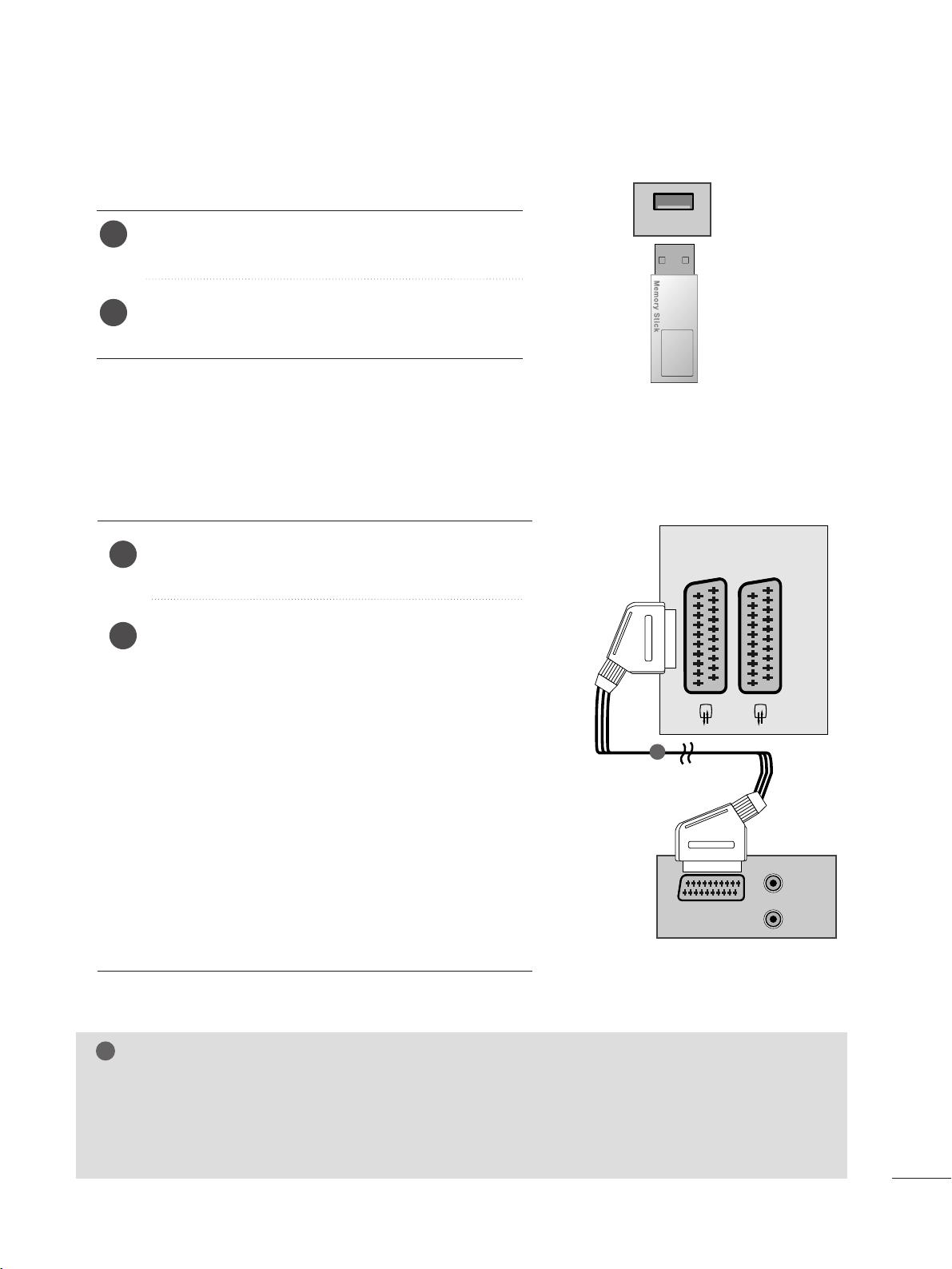
17
AANSLUITINGEN EN SETUP
Sluit het USB toestel aan op de USB IN contactpunten
aan de zijkant van de TV.
U kunt na het aansluiten van de USB IN contactpunten, de USB functie gebruiken. (p.86)
2
1
USB INSTELLEN
USB IN
Aansluiting met een scartkabel[VCR]
2
1
OPMERKINGEN
!
G
Het signaaltype RGB (rood, geel en blauw) kan alleen worden gekozen voor Euro scart 1 en alleen AV 1
kan worden ontvangen.Deze signalen worden bijvoorbeeld uitgezonden door een betaaltelevisiedecoder, een spelconsole, een foto-cd-apparaat, enz.
G
Gebruik de gepantserde scartkabel.
Sluit de Euro scart-aansluiting van de videorecorder aan
op de Euro scart-aansluiting van het TV-toestel.
Druk op de
PPLL AAYY
-toets van de videorecorder.
Als uw videorecorder een schakelspanning uitvoert wanneer hij is aangesloten op de Euro scart-aansluiting,
schakelt het TV-toestel automatisch over op de
AA VV 11
modus. Als u echter wil blijven kijken in de TV-modus,
drukt u op de toetsen
D
//
E
of op de NUMMER-toetsen.
Indien aangesloten op een AV2 Euro scart ingang,
selecteert u de AV2 invoerbron.
Anders drukt u op de
II NN PP UUTT
-toets van de afstandsbedi-
ening om
AA VV 11
te selecteren. Het weergavebeeld van de
videorecorder verschijnt op het scherm.
U kan ook programma's die door het product worden
ontvangen op de videorecorder opnemen.
AUDIO/
VIDEO
AV 1V 1 AV 2V 2
AUDIO
(L)
(R)
1
Page 20
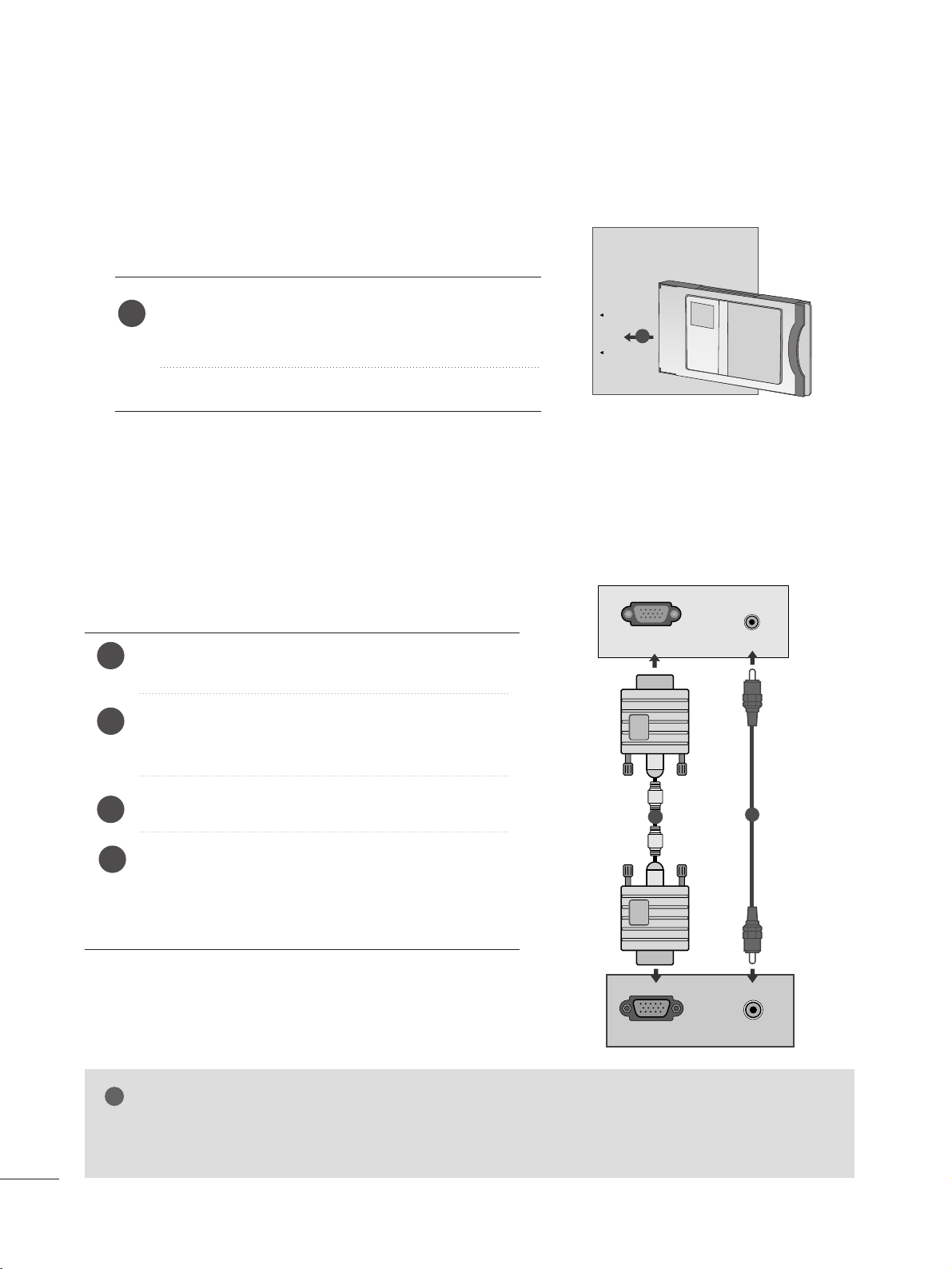
18
AANSLUITINGEN EN SETUP
Plaats de CI-module in de sleuf voor de PCMCIA –kaart
(Personal Computer Memory Card International
Association) van de Set, zoals afgebeeld.
Zie pagina 37 voor meer informatie.
1
DE CI-MODULE PLAATSEN
-- OO mm dd ee ggee ssccrraa mmbb eellddee ssee rrvviiccee ss ((bbee ttaaaa llss ee rrvviiccee ss)) ttee
bbee kkii jjkkeenn iinn ddee mmoodduuss vvoo oorr ddii ggiittaa llee ttvv..
-- DDeezz ee ffuunn ccttiiee iiss nnii ee tt iinn aa llll ee llaanndd eenn bb eesscchhiikkbb aa aa rr..
PCMCIA
CARD SLOT
TVTVTV
1
OPMERKINGEN
!
G
Maak gebruik van afgeschermde signaal interfacekabels (D-sub 15 pin kabel, DVI-kabel) met ferrietkernen
om de standaard naleving voor het product te behouden.
PC AANSLUITEN
Deze Set heeft Plug en Play-mogelijkheden. Dit betekent dat de pc zich automatisch aanpast aan de instellingen van de Set.
Aansluiting met een 15-pins D-sub-kabel
4
Sluit de uitgangsaansluiting van de PERSONAL COMPUTER aan op de PC-aansluiting van het TV-toestel.
Sluit de audiokabel van de PC aan op de
AAUUDDII OO IINN
((RR GG BB//DDVVII ))
aansluitingen op het achterpaneel van het
TV-toestel.
Druk op de
II NN PP UUTT
-toets om
RRGG BB
te selecteren.
Zet de PC aan. Het beeld van het PC-scherm verschijnt
op het TV-toestel.
Het TV-scherm kan nu worden gebruikt als monitor van
de PC.
2
3
1
AV 1 AV 2
RGB IN (PC)
RGB OUTPUT
AUDIO
AUDIO IN
(RGB/DVI)
1
2
Page 21
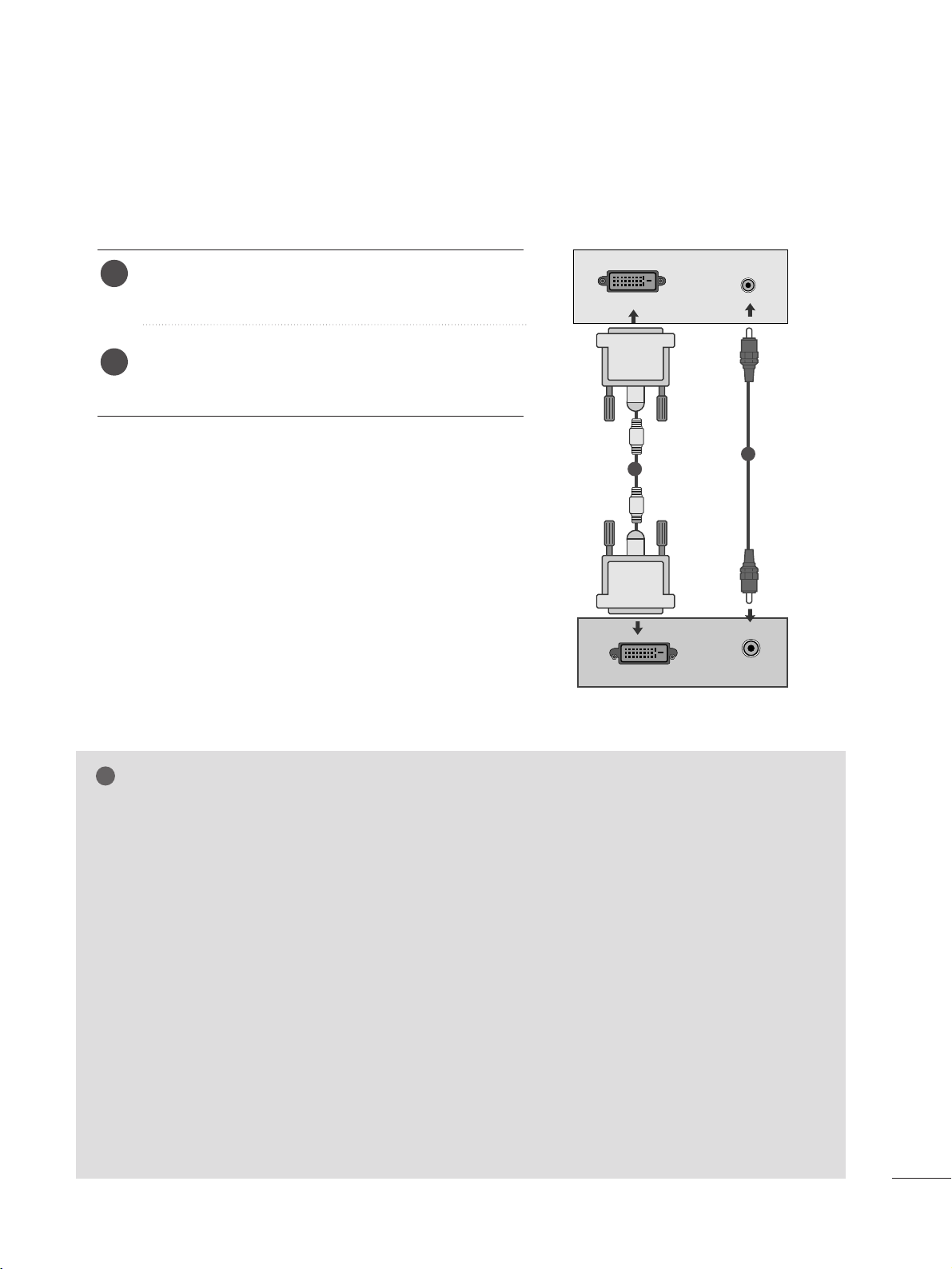
19
AANSLUITINGEN EN SETUP
OPMERKINGEN
!
G
Indien de set koud is, kan er een licht "geflikker"
zichtbaar zijn wanneer de set wordt aangezet. Dit
is normaal, er is niets mis met de set.
G
Gebruik, indien mogelijk de videomodus
1360x768
@ 60 Hz om de beste beeldkwaliteit te verkrijgen
voor uw LCD-monitor. Als u de andere resoluties
gebruikt, kunnen aangepaste en verwerkte beelden
op het scherm verschijnen. Het toestel werd vooraf
aangepast aan de modus
1360x768
@ 60 Hz
.
((MM119977WWDDPP))
G
Gebruik, indien mogelijk de videomodus 1920 x
1080 @ 60 Hz om de beste beeldkwaliteit te
verkrijgen voor uw LCD-monitor. Als u de andere
resoluties gebruikt, kunnen aangepaste en verwerkte beelden op het scherm verschijnen. Het toestel
werd vooraf aangepast aan de modus 1920 x 1080
@ 60 Hz.
((MM222277WWDDPP//MM223377WWDDPP))
G
Er kunnen sommige puntvormige onvolkomenheden op het scherm verschijnen, zoals rode,
groene of blauwe vlekken. Dit zal echter geen
gevolgen voor de prestaties van de monitor
hebben.
G
Druk niet lang met uw vinger op het LCD-scherm
aangezien dit nabeelden (remanentbeelden) kan
veroorzaken.
G
Om te voorkomen dat er gedurende langere tijd
een stilstaand beeld op het scherm aanwezig is.
Het stilstaand beeld kan permanent in het scherm
geprint worden; gebruik een schermbeveiliging
indien mogelijk.
Bij het aansluiten met een DVI kabel
Sluit de DVI uitvoer van de PC aan op het DVI-D IN
contactpunt van de set.
Sluit de audiokabel van de pc aan op de
AAUUDDII OO IINN
((RR GG BB//DDVVII ))
-aansluitingen van het toestel.
2
1
AUDIO
DVI OUTPUT
DVI-D (PC)
AUDIO IN
(RGB/DVI)
1
2
Page 22
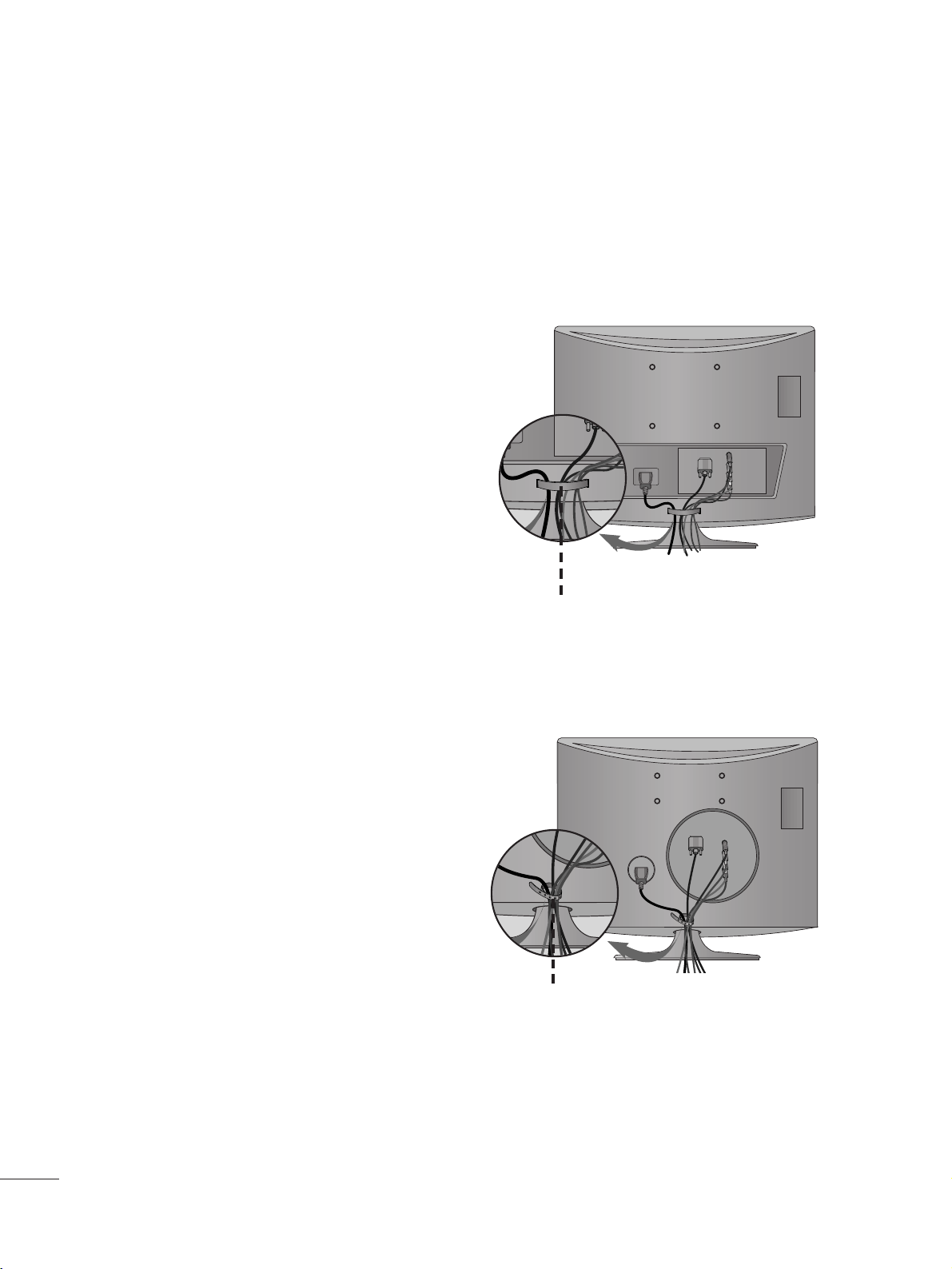
20
AANSLUITINGEN EN SETUP
ACHTERPANEEL VOOR KABELGELEIDING
Bundel snoeren samen met kabelbeheer zoals u
ziet in de illustratie.
Bind de kabels aan elkaar met behulp van een
kabelbinder, zoals afgebeeld.
Kabelbeheer
kabelstrop
<<MM 119977WWDD PP//MM 222277WWDDPP >>
<<MM22 3377WWDDPP>>
Page 23
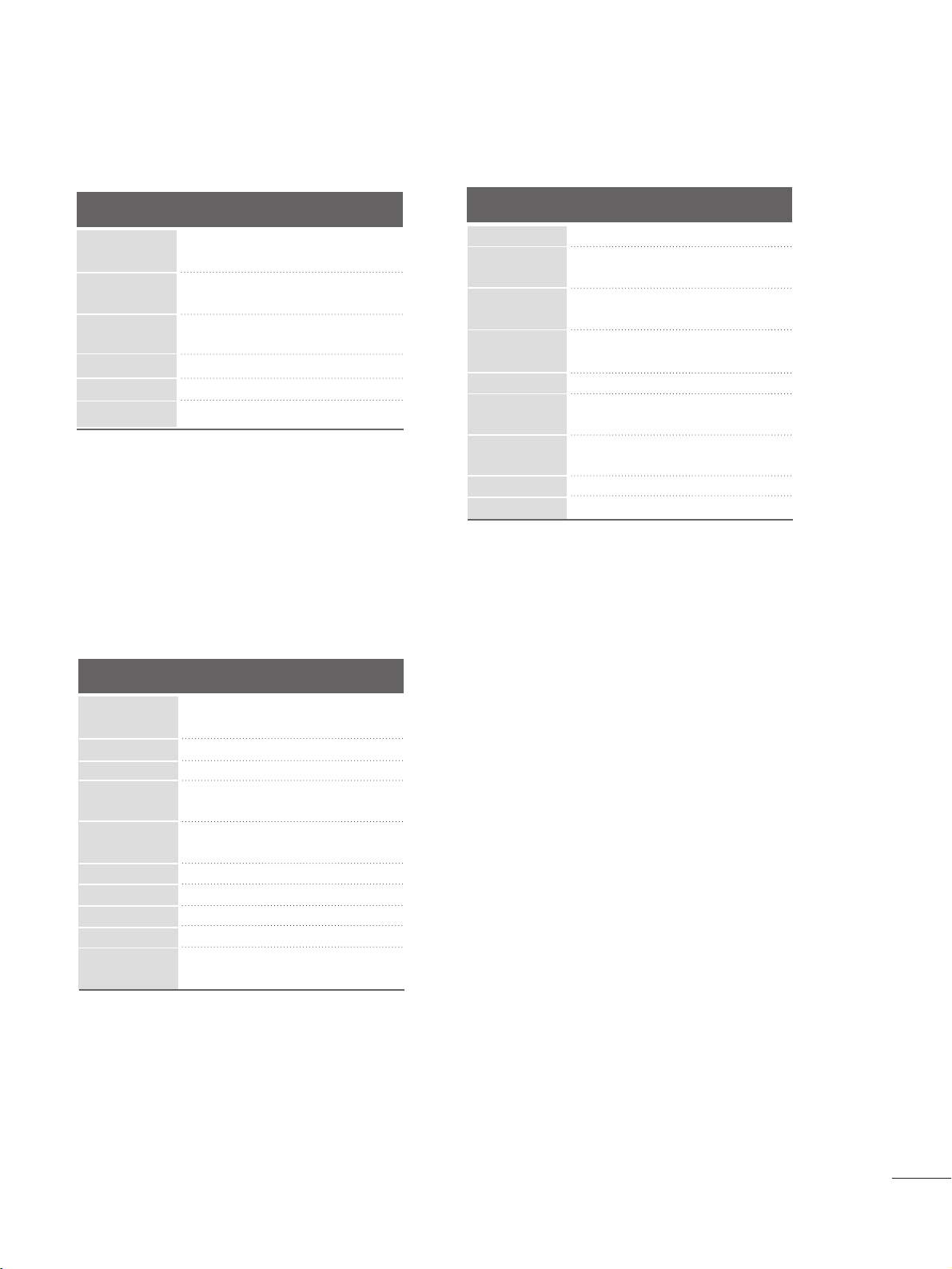
21
AANSLUITINGEN EN SETUP
RGB/DVI[PC]
HDMI[DTV] (PC niet ondersteund)
60
60
50
50
60
60
60
60
50
24
30
50
60
60
31.469
31.5
31.25
37.5
44.96
45
33.72
33.75
28.125
27
33.75
56.25
67.43
67.5
Resolutie
720x480/60p
720x576/50p
1280x720/60p
1280x720/50p
Horizontale
frequentie (kHz)
Verticale
frequentie (Hz)
1920x1080/60i
1920x1080/50i
1920x1080/24p
1920x1080/30p
1920x1080/50p
Resolutie
640x480
800x600
720x400
1024x768
Horizontale
frequentie (kHz)
Verticale
frequentie (Hz)
31.468 70
31.469 60
37.500 75
37.879 60
46.875 75
48.363 60
60.123 75
67.500 75
63.981 60
79. 976 75
64.674 60
65.290 60
75.000 60
66.587 60
1280x1024
1152x864
1680x1050
1920x1080
1600x1200
1920x1080/60p
<M197WDP>
<M227WDP/M237WDP>
Resolutie
640x480
800x600
1024x768
Horizontale
frequentie (kHz)
Verticale
frequentie (Hz)
60
75
60
75
60
75
60
60
60
31.469
37.500
37.879
46.875
48.363
60.123
47.776
49.306
47.712
1360x768
1280x768
1280x800
Page 24
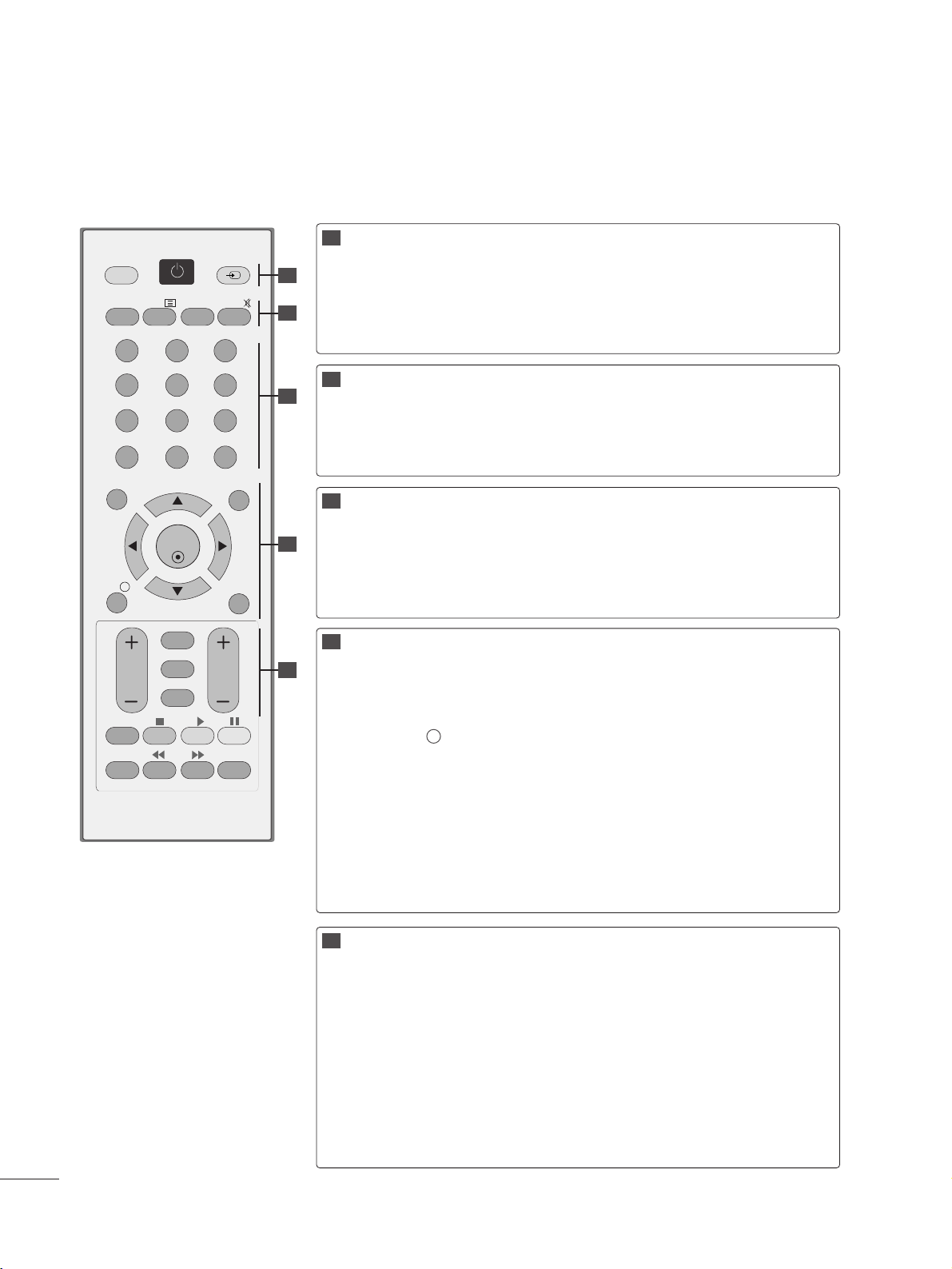
22
BEDIENING VOOR TV KIJKEN/ PROGRAMMERING
TOETSFUNCTIES VAN DE AFSTANDSBEDIENING
Richt de afstandsbediening naar de sensor voor de afstandsbediening op de Set.
POWER
TV/PC
INPUT
(Invoeren)
Schakel de set in of uit.
Hiermee selecteert u de tv- of de pc-modus.
Externe invoermodus roteert in regelmatige volgorde.
TV/RADIO
I/II
MUTE
Selecteert Radio of TV kanaal.
Hiermee selecteert u de audio-uitgang.(Zie p. 68,69)
Hiermee schakelt u het geluid in of uit.
Nummertoets
0~9 knoppen
LIST
Q.VIEW
Hiermee selecteert u een programma.
Hiermee selecteert u een genummerde optie in een menu.
De kanaaltabel weergeven.(Zie p. 38)
Hiermee gaat u terug naar het programma dat u hiervoor
hebt bekeken.
MENU
EXIT
INFO i
GUIDE
THUMBSTICK
(omhoog/omlaag/lin
ks/rechts)
OK
Hiermee selecteert u een menu.(Zie p. 27)
Hierdoor worden alle vensters op het scherm gesloten.
Hiermee geeft u de huidige schermgegevens weer.
Hiermee geeft u de programmagids weer.(Zie p. 39~41 )
Hiermee kunt u navigeren in de schermmenu's en de systeeminstellingen aan uw voorkeuren aanpassen.
Hiermee accepteert u de geselecteerde optie of geeft u
de huidige modus weer.
VOLUME UP
/DOWN
RETURN
(Terugkeren)
*
FAV
Programme
UP/DOWN
Hiermee regelt u het volume.
Hiermee kunt u één stap teruggaan in een interactieve
toepassing, de EPG of een andere functie voor interactie
van de gebruiker.
Geen functie
Hiermee geeft u de geselecteerde, favoriete zender weer.
(Zie p.
38
)
Hiermee selecteert u een programma.
1
2
3
4
5
OK
MENU EXIT
GUIDE
123
456
789
0
Q.VIEW
LIST
TV/PC INPUT
POWER
VOL PR
I/II
MUTE
TEXT
RETURN
FAV
INFO
i
TV/RADIO
*
Q.MENU
T.OPT MARK
SUBTITLE
1
2
3
4
5
Page 25
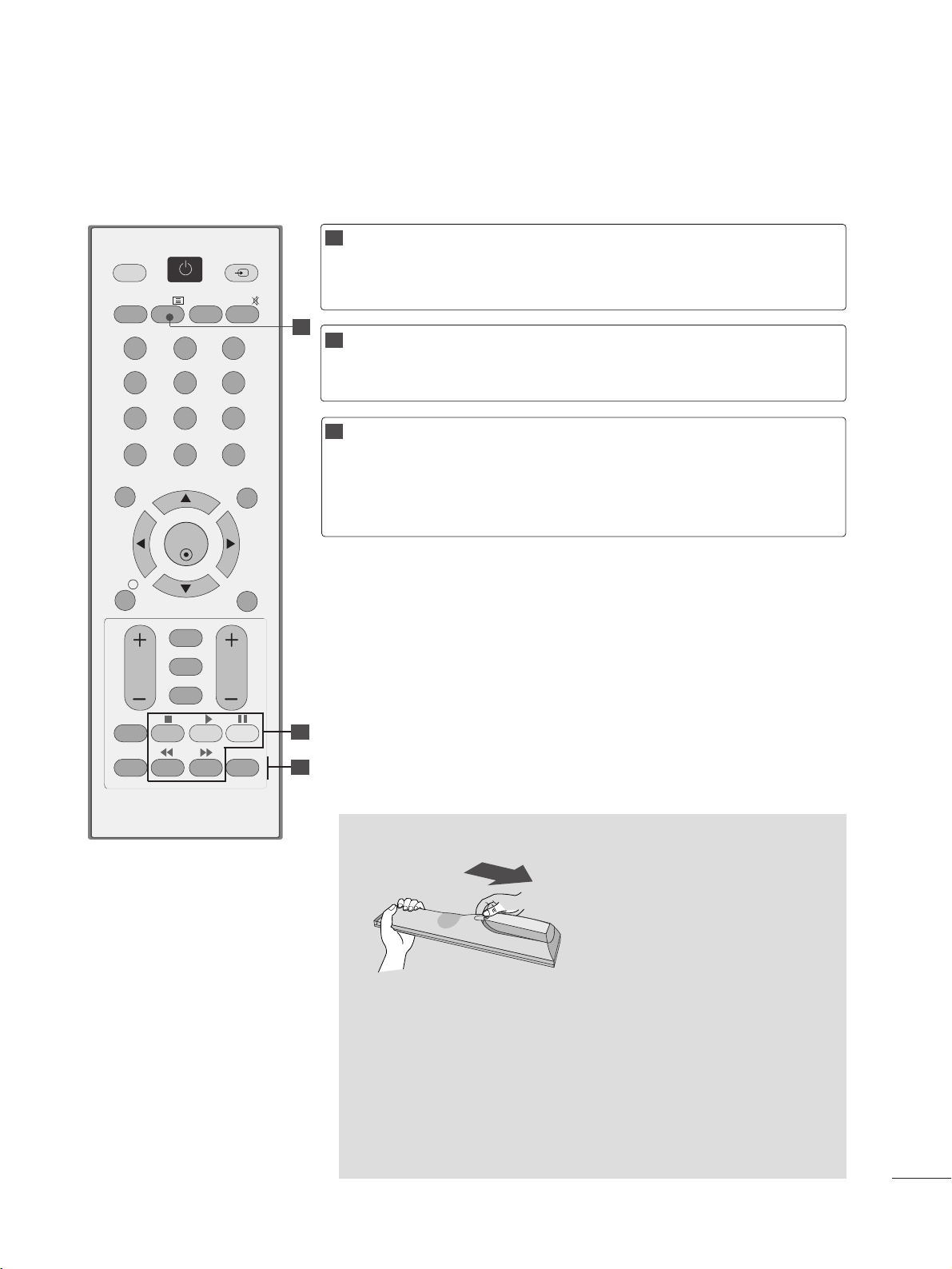
23
BEDIENING VOOR TV KIJKEN/ PROGRAMMERING
Batterijen Plaatsen
USB Menu
controleknoppen
Bestuurt het USB menu (Fotolijst en Muzieklijst of Filmlijst)
(Zie p. 86)
TELETEKST
KNOPPEN
Met deze knoppen bedient u teletekst.
Zie voor meer informatie het onderwerp 'Teletekst'.
(Zie p. 94~96)
1
2
3
Q.MENU
MARK
Selecteer de gewenste snelmenu bron.
(Zie p. 26)
Selecteer en deselecteer programma’s in het opgenomen
set menu.
■
Open het klepje van het batterijvak aan de achterzijde.
Let daarbij op de polen (+ bij +, - bij -).
■
Plaats twee AAA-batterijen van 1,5V. Gebruik nooit oude of gebruikte
batterijen samen met nieuwe batterijen.
■
Sluit het klepje.
■
Voer de installatiehandelingen in omgekeerde richting uit om de bat-
terijen te verwijderen.
OK
MENU EXIT
GUIDE
123
456
789
0
Q.VIEW
LIST
TV/PC INPUT
POWER
VOL PR
I/II
MUTE
TEXT
RETURN
FAV
INFO
i
TV/RADIO
*
Q.MENU
T.OPT MARK
SUBTITLE
1
2
3
Page 26
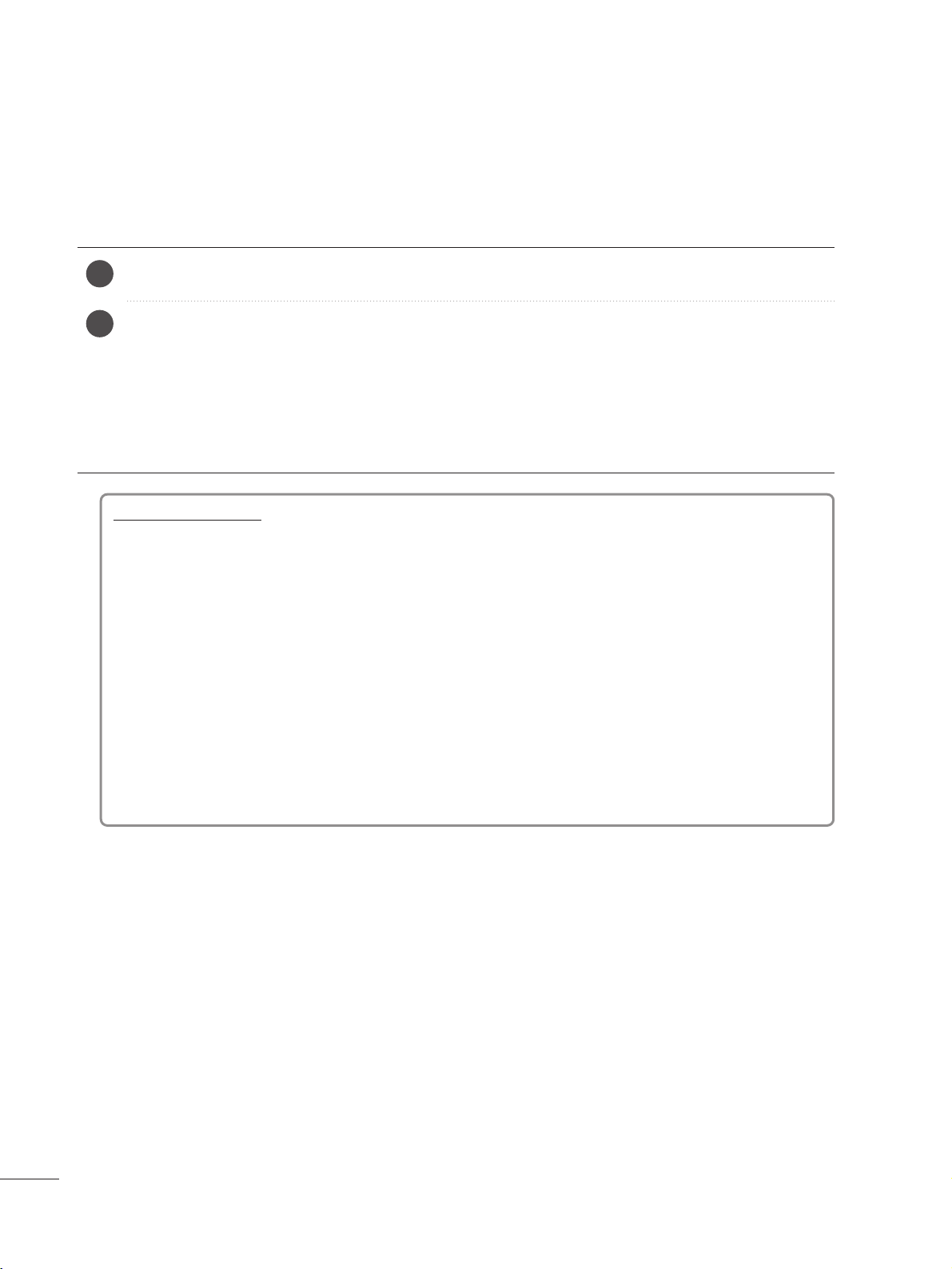
24
BEDIENING VOOR TV KIJKEN/ PROGRAMMERING
DE TV INSCHAKELEN
Instelling initialiseren
Opmerking
a. Indien u sluit zonder de eerste instelling te voltooien, zal het eerste instelling menu weer getoond
worden.
b. Druk op de RETURN knop voor het wijzigen van de huidige OSD naar de vorige OSD.
c. Sommige DTV functies zijn misschien niet beschikbaar in landen zonder bevestigde DTV uitzend-
standaards. Afhankelijk van de DTV uitzendomgeving.
d. De modus “Thuisgebruiker” is de optimale instelling voor thuisomgevingen, en is de standaard
modus van de tv.
e. De modus “Winkeldemo” is de optimale instelling voor gebruik in winkels. Indien een gebruiker de
beeldkwaliteitgegevens aanpast, De modus "Winkeldemo” initialiseert na een bepaalde tijd de
beeldkwaliteit die door ons is ingesteld.
f. De modus (Thuisgebruik, Winkeldemo) kan gewijzigd worden door het uitvoeren van de
Modusinstelling in het menu OPTIE.
Indien het OSD (On Screen Display) wordt getoond op het scherm als afbeelding na het inschakelen
van de tv, kunt u taal, modusinstelling, land, auto tuning aanpassen.
Als uw tv wordt ingeschakeld, kunt u de functies ervan gebruiken.
Sluit eerst de stroomkabel correct aan en controleer het hoofdvermogen ( r / I ) op de tv.
SSeett IIDD :: UUiitt
Schakel in stand-by modus de tv aan, druk op INPUT of PR
D
//
E
knop op de tv of druk op de POWER knop op de
afstandsbediening en de tv zal ingeschakeld worden.
SSeett IIDD :: AAaann
Schakel in stand-by modus de tv aan, druk op INPUT of PR
D
//
E
knop op de tv of druk op de POWER, INPUT, PR
D
//
E
of NUMMER knop op de afstandsbediening en de tv zal ingeschakeld worden.
2
1
Page 27
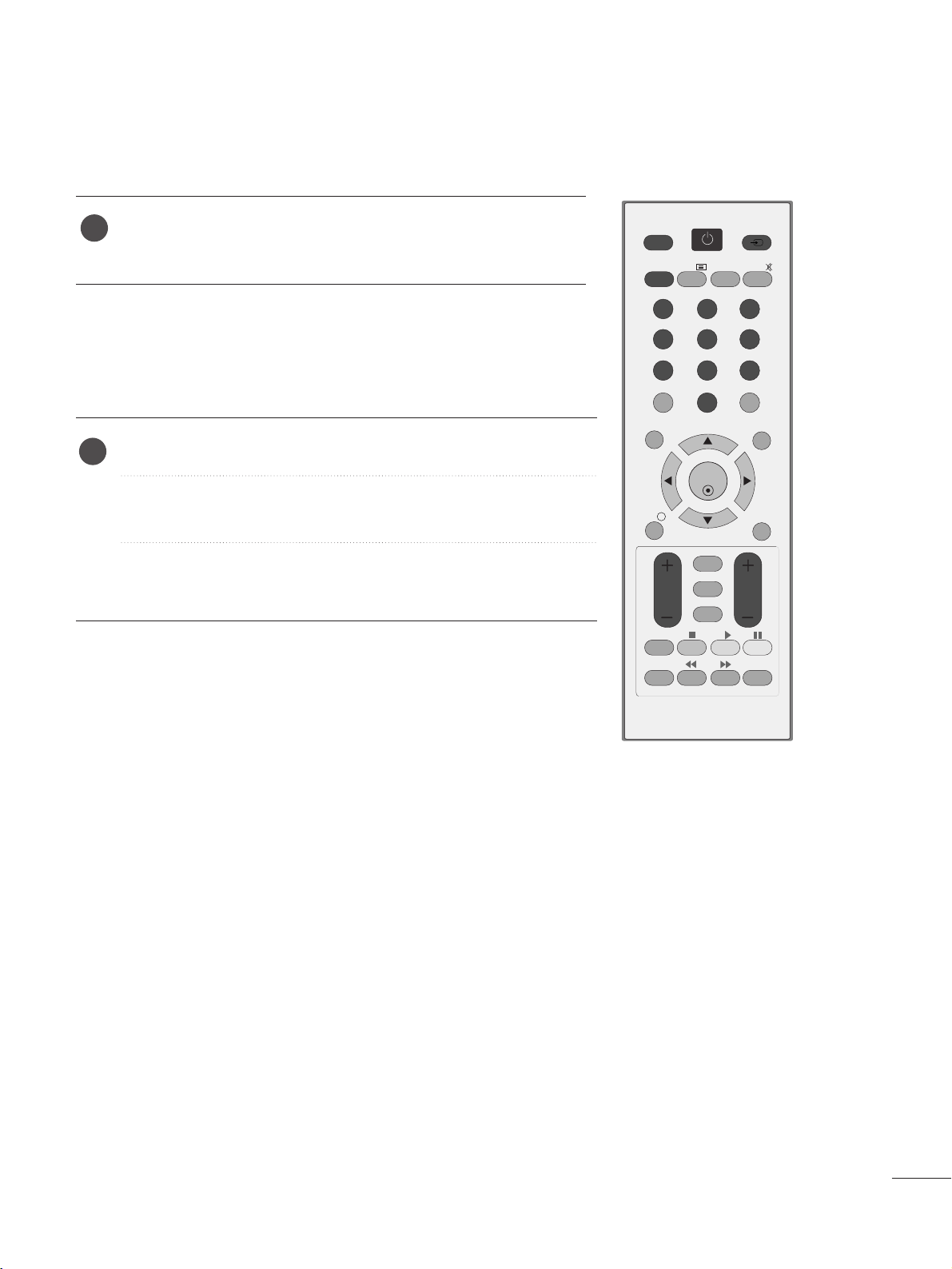
25
BEDIENING VOOR TV KIJKEN/ PROGRAMMERING
PROGRAMMA SELECTEREN
Druk op de knop
PPRR ++
of
--
of op de cijfertoetsen om een program-
manummer te selecteren.
1
VOLUME REGELEN
Druk op de knop
VVOO LL ++
of --om het volume te regelen.
U kunt het geluid uitschakelen door op de knop
MM UUTTEE
(dempen) te
drukken.
U kunt deze functie weer annuleren door op de knop
MM UUTTEE, VV OO LL ++
of --of
II // IIII
te drukken.
1
OK
MENU EXIT
GUIDE
123
456
789
0
Q.VIEW
LIST
TV/PC INPUT
POWER
VOL PR
I/II
MUTE
TEXT
RETURN
FAV
INFO
i
TV/RADIO
*
Q.MENU
T.OPT MARK
SUBTITLE
Page 28
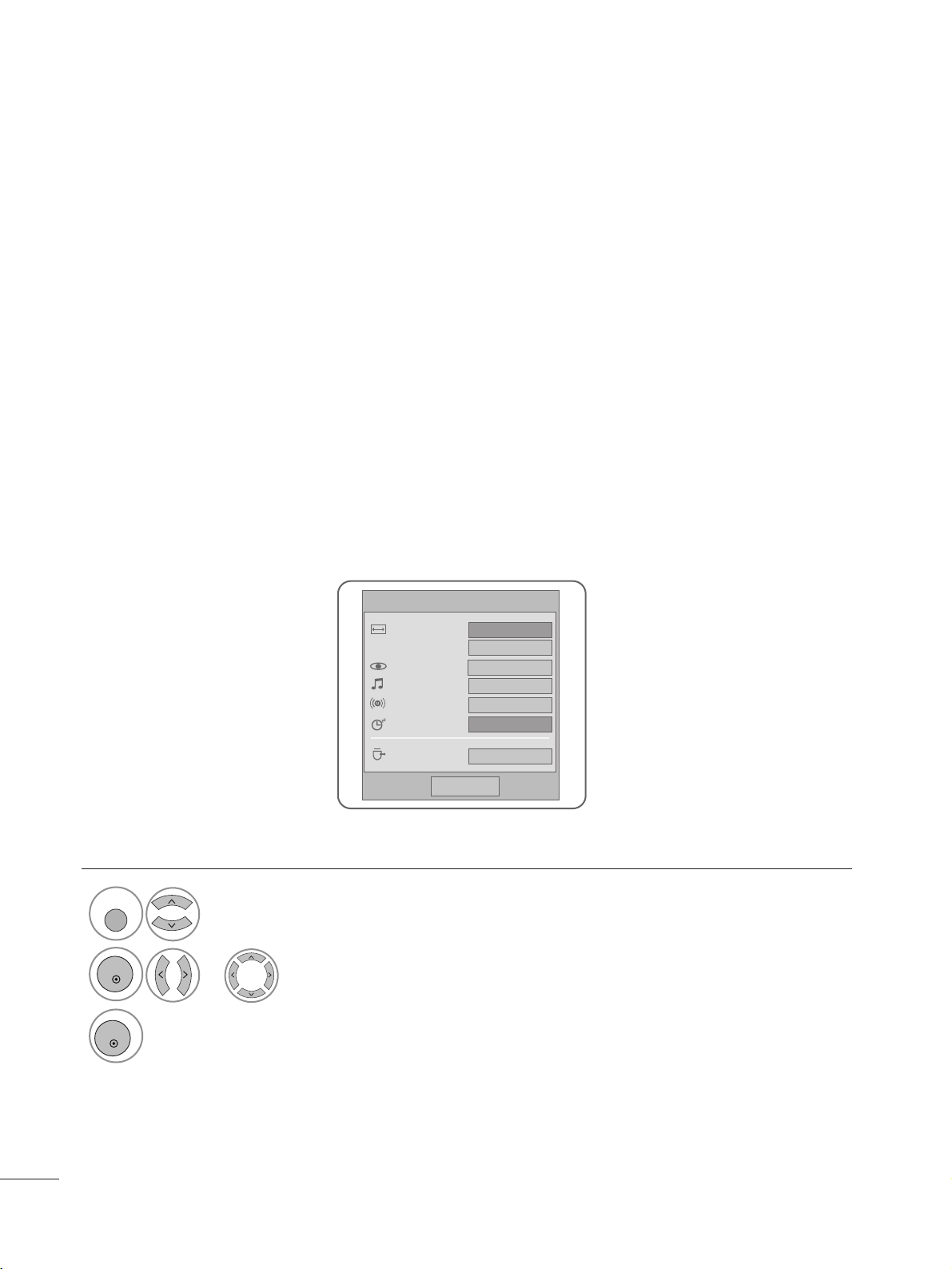
26
BEDIENING VOOR TV KIJKEN/ PROGRAMMERING
•
BBeeeell ddvv eerrhh oouu dd iinngg ::
Hiermee selecteert u de
gewenste beeldverhouding.
Voor de zoominstelling selecteert u 14:9, Zoom en
Bioscoopzoom in het menu voor de beeldverhouding.
Nadat u de waarden voor zoomen hebt ingesteld
gaat het beeldscherm terug naar Q.Menu.
•
BBeeeell dd mmoo dd uuss ::
Hiermee stelt u uw eigen voorkeur
voor de weergave van beeld in.
•
GGee lluuiidd ssmmoodduu ss::
Met deze functie stelt u de geluidscombinatie in die het beste past bij het programma
dat u bekijkt. Hiermee stelt u uw eigen voorkeur voor
de weergave van geluid in.
•
AAuu dd iioo
: Hiermee stelt u het uitgangsvermogen van
het geluid in.
•
SSllee eepp TTiimmeerr::
Hiermee stelt u de tijden in voor het
automatisch uit- en inschakelen van de tv.
•
UUSSBB uuiittwwee rrppeenn ::
U kiest “USB uitwerpen” om een
aangesloten usb-apparaat te ontkoppelen.
QUICK MENU
Alle menu’s afzonderlijk weergeven.
Uw gewenste bron selecteren.
Het OSD(display op het scherm) van uw set kan iets verschillen van de afbeeldingen in deze handleiding.
Q.Menu (Quick Menu) is een menu met functies die u vaak gebruikt.
1
Q. MENU
3
2
OK
OK
of
Q.Menu
Sluiten
16:9
Zoom instelling
Standaard
Standaard
L+R
Uit
Eject
Beeldverhouding
Beeldmodus
Geluidsmodus
Audio
Sleep timer
USB uitwerpen
• Druk op knop RETURN om naar het vorige menuscherm te gaan.
Page 29
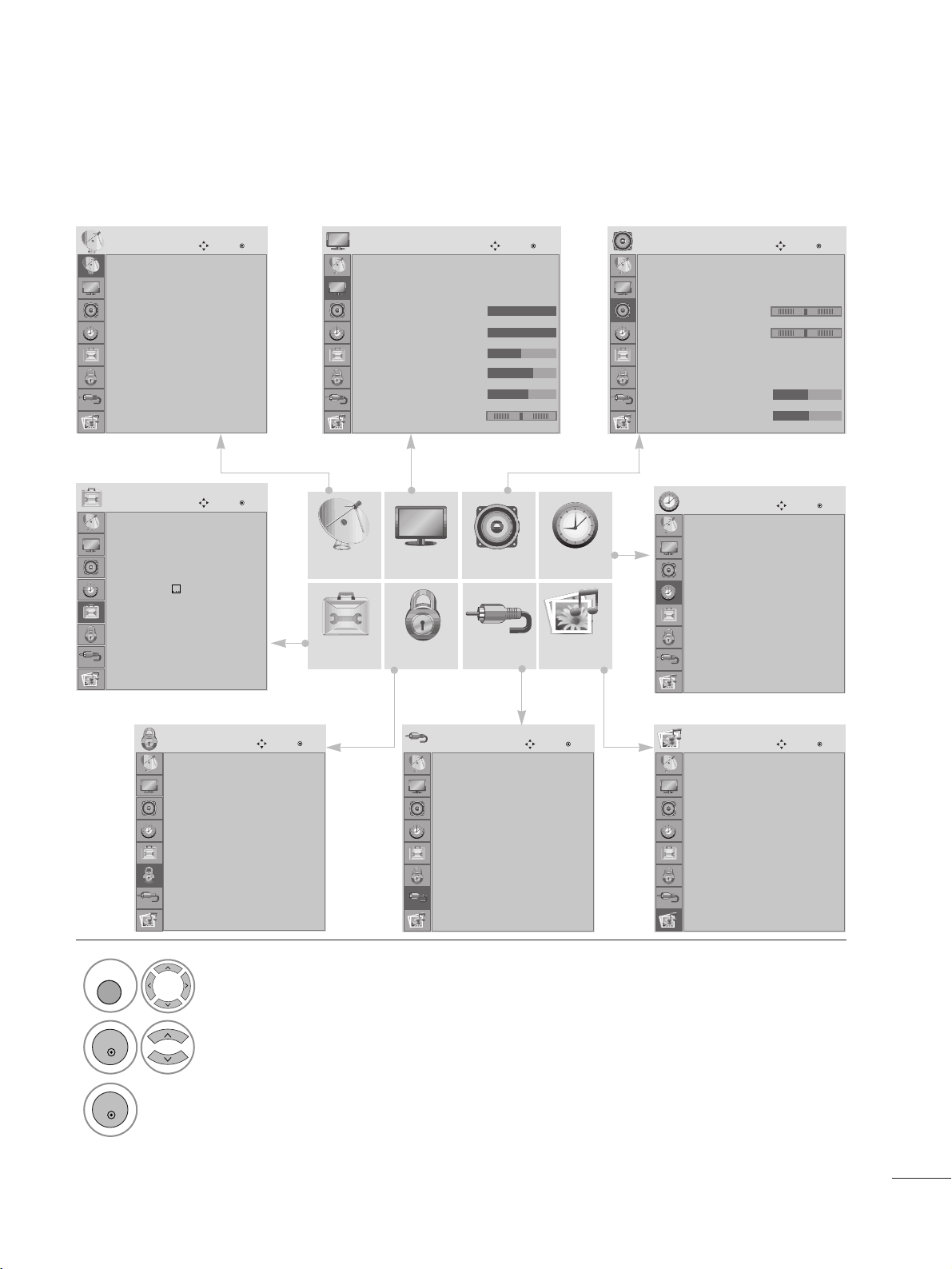
27
BEDIENING VOOR TV KIJKEN/ PROGRAMMERING
SCHERMMENU'S SELECTEREN EN AANPASSEN
Het OSD (On Screen Display) van uw set kan iets verschillen van de afbeeldingen in deze handleiding.
1
Alle menu’s afzonderlijk weergeven.
2
Een menuonderwerp selecteren.
3
Naar het popupmenu gaan.
MENU
OK
OK
• Druk op de knop MENU of EXIT om het menuvenster te sluiten.
• Druk op knop RETURN om naar het vorige menuscherm te gaan.
SETUP
OPTIE
VERGRENDELLEN
INGANGSIGNAAL
USB
GELUID TIJD
BEELD
Automatisch afstemmen
Handm. afstemmen
Prog. bewerking
Sofware update : Aan
Diagnose
CI-informatie
SETUP
Verpl.
OK
Beeldverhouding : 16:9
Beeldmodus : Levendig
• Backlight 100
• Contrast 100
• Helderheid 50
• Scherpte 70
• Kleur 60
• Tint 0
BEELD
Verpl.
OK
E
Auto volume : Uit
Heldere stem II : Uit
• Niveau 3
Balans 0
Geluidmodus : Standaard
• SRS TruSurround XT : Uit
• Hoge tonen 50
• Lage tonen 50
GELUID
Verpl.
OK
-+
LR
E
Klok
Tijd uit : Uit
Tijd aan : Uit
Sleep timer : Uit
Automatisch Uit : Aan
TIJD
Verpl.
OK
Menutaal(Language) : Nederlands
Taal voor audio : Engels
Taal voor ondertiteling : Engels
Slechthorend
() : Uit
Data Service : MHEG
Land : UK
Ingangslabel
Sleutel vergendel : Uit
OPTIE
Verpl.
OK
E
Systeem vergrend. : Uit
Wachtwoord inst.
Programma geblokkeerd
Oudercontrole : Uit
Invoer blokkeren
VERGRENDELLEN
Verpl.
OK
Antenne
AV 1
AV 2
Component
RGB
HDMI
DVI
INGANGSIGNAAL
Verpl.
OK
Fotolijst
Muzieklijst
USB
Verpl.
OK
RG
Page 30
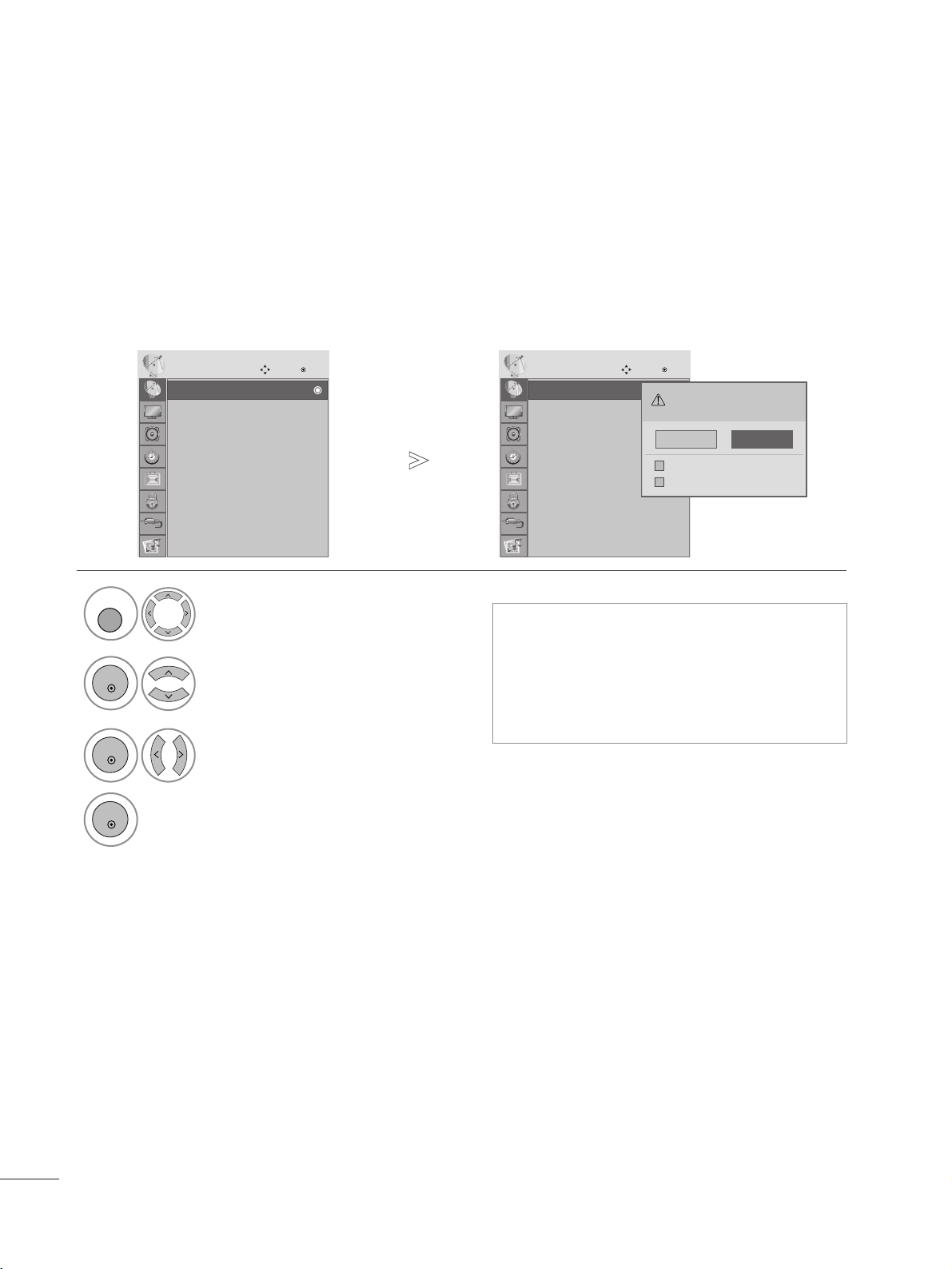
28
BEDIENING VOOR TV KIJKEN/ PROGRAMMERING
Gebruik deze optie als u alle programma's automatisch wilt opzoeken en opslaan.
Als u de functie voor automatisch programmeren start, wordt alle eerder opgeslagen informatie gewist.
AUTOMATISCH PROGRAMMA'S ZOEKEN
• Voer in
SSyyssttee eemm vvee rrggrr eenndd..‘AAaann
’ een wacht-
woord van vier cijfers in met de cijfertoetsen.
• Als u de automatische programmering wilt
voortzetten, selecteert u
JJ aa
met de knop
F G
Druk vervolgens op de knop OK Selecteer
anders
NNeeee
.
SSEE TTUU PP
selecteren.
2
AAuu ttoo aaffss ttee mmmm ee nn
selecteren.
3
JJ aa
selecteren.
4
AAuu ttoo aaffss ttee mmmm ee nn
uitvoeren.
1
• Druk op de knop MENU of EXIT om het menuvenster te sluiten.
• Druk op knop RETURN om naar het vorige menuscherm te gaan.
Automatisch afstemmen
Handm. afstemmen
Prog. bewerking
Sofware update : Aan
Diagnose
CI-informatie
SETUP
Verpl.
OK
Automatisch afstemmen
Automatisch afstemmen
Handm. afstemmen
Prog. bewerking
Sofware update : Aan
Diagnose
CI-informatie
SETUP
Verpl.
OK
Automatisch afstemmen
Alle service-informatie wordt
bijgewerkt. Doorgaan?
SECAM L zoeken
Ja Nee
Automatische zenderinstelling
V
MENU
OK
OK
OK
Page 31

29
BEDIENING VOOR TV KIJKEN/ PROGRAMMERING
Met Manual Tuning (Handmatig programmeren) kunt u zelf een programma toevoegen aan de programmalijst.
HANDMATIG PROGRAMMA'S ZOEKEN (IN DIGITALE MODUS)
• Voer in
SSyyssttee eemm vv eerr ggrreenndd..‘AAaann
’ een wacht-
woord van vier cijfers in met de cijfertoetsen.
SSEE TTUU PP
selecteren.
2
HHaannddmm.. aa ff sstt eemmmmeenn
selecteren.
3
DD TT VV
selecteren.
4
Het gewenste programmanummer selecteren.
1
• Druk op de knop MENU of EXIT om het menuvenster te sluiten.
• Druk op knop RETURN om naar het vorige menuscherm te gaan.
Automatisch afstemmen
Handm. afstemmen
Prog. bewerking
Sofware update : Aan
Diagnose
CI-informatie
SETUP
Verpl.
OK
Handm. afstemmen
Automatisch afstemmen
Handm. afstemmen
Prog. bewerking
Sofware update : Aan
Diagnose
CI-informatie
SETUP
Verpl.
OK
Handm. afstemmen
De ontvanger voegt dit kanaal toe
aan de kanaallijst.
UHF CH.
Slecht Normaal Goed
F
DTV
G
30
Toevoegen
Sluiten
MENU
OK
OK
Page 32

30
BEDIENING VOOR TV KIJKEN/ PROGRAMMERING
Deze methode stelt u in staat handmatig af te stemmen op zenders en de zenders in de gewenste volgorde te
rangschikken.
HANDMATIG PROGRAMMA'S ZOEKEN
(IN ANALOGE MODUS)
• Voer in
SSyy sstt eeeemm vveerr ggrree nndd ..‘AA aa nn
’ een wachtwoord van vier cijfers in met de cijfertoetsen..
•
LL
: SECAM L/L’ (Frankrijk)
BB GG
: PAL B/G, SECAM B/G (Europa/Oost-Europa /Azië/Nieuw-Zeeland/Midden-Oosten/Afrika/Aus
II
: PAL I/II (V.K./Ierland/Hongkong/Zuid-Afrika)
DD KK
: PAL D/K, SECAM D/K (Oost- Europa/China/Afrika/CIS)
• Herhaal stap 4 t/m 9 om een volgend kanaal op te slaan.
SSEE TTUU PP
selecteren.
2
Select
HHaannddmm.. aa ff sstt eemmmmeenn
.
3
TT VV
selecteren.
4
Het gewenste programmanummer selecteren.
5
Een tv-systeem selecteren.
6
VHF/UHF of Kabel selecteren.
8
Start het zoeken.
9
OOppssll aa aa nn
selecteren.
of
7
Het gewenste programmanummer
selecteren.
of
1
• Druk op de knop MENU of EXIT om het menuvenster te sluiten.
• Druk op knop RETURN om naar het vorige menuscherm te gaan.
Automatisch afstemmen
Handm. afstemmen
Prog. bewerking
Sofware update : Aan
Diagnose
CI-informatie
SETUP
Verpl.
OK
Handm. afstemmen
Automatisch afstemmen
Handm. afstemmen
Prog. bewerking
Sofware update : Aan
Diagnose
CI-informatie
SETUP
Verpl.
OK
Handm. afstemmen
Opslag
F
TV
G
1
Systeem
BG
Band
V/UHF
Kanaal
F G
Zoeken
1
Naam
C 01
Opslaan
Sluiten
MENU
OK
OK
123
456
7809
OK
123
456
7809
Page 33

31
BEDIENING VOOR TV KIJKEN/ PROGRAMMERING
U kan ook aan elk programmanummer een zendernaam van vijf tekens toekennen.
A Naam aan zender toewijzen
SSEE TTUU PP
selecteren.
2
HHaannddmm.. aa ff sstt eemmmmeenn
selecteren.
3
TT VV
selecteren.
4
NNaaaa mm
selecteren.
5
Selecteer de positie en kies het
tweede teken enzovoort.
U kunt het alfabet A tot Z,
getallen 0 tot 9, +/- en spatie
gebruiken.
6
SSlluuiittee nn
selecteren.
7
OOppssll aa aa nn
selecteren.
1
• Druk op de knop MENU of EXIT om het menuvenster te sluiten.
• Druk op knop RETURN om naar het vorige menuscherm te gaan.
MENU
OK
OK
OK
OK
OK
Page 34

32
BEDIENING VOOR TV KIJKEN/ PROGRAMMERING
Als een programmanummer wordt overgeslagen, betekent dit dat u het niet kunt selecteren met de knop PR + wanneer u tv kijkt.
Als u het overgeslagen programma wilt selecteren, voert u het betreffende nummer direct met de cijfertoetsen in of
selecteert u dit nummer in het menu Programme Edit (Programma bewerken).
Met deze functie kunt u de opgeslagen programma's overslaan.
In sommige landen is het beschikbaar om een programmanummer met de
GGEE LLEE
knop te verplaatsen.
FIJNAFSTEMMING
• Voer in
SSyyssttee eemm vv eerr ggrreenndd ..‘AAaann
’ een wacht-
woord van vier cijfers in met de cijfertoetsen.
SSEE TTUU PP
selecteren.
2
PPrroo gg.. bb ee wweerr kkii nngg
selecteren.
3
PPrroo gg.. bb ee wweerr kkii nngg
invoeren.
4
Een programma selecteren dat u wilt opslaan of overslaan.
1
• Druk op de knop MENU of EXIT om het menuvenster te sluiten.
• Druk op knop RETURN om naar het vorige menuscherm te gaan.
Automatisch afstemmen
Handm. afstemmen
Prog. bewerking
Sofware update : Aan
Diagnose
CI-informatie
SETUP
Verpl.
OK
Prog. bewerking
YLE TV11
Favorieten lijst
Favoriet PR. Wijzigen
Pagina wijzigen
P
DTV Radio TV
1 YLE TV1 2 YLE TV2
4 TV4 Stockholm
5 YLE FST
6 CNN 8 YLE24
9 YLE Teema 14 TV4 Film
24 TV4 Fakta 50 TV40 0
24 TV4 Fakta 84 Kanal Lokal
24 TV4 Fakta 86 Info/3sat
87 Doku/Kika 88 TVE 1
E
FAV
Navigatie
Vorige
RETURN
Overslaan
MENU
OK
OK
Page 35

33
BEDIENING VOOR TV KIJKEN/ PROGRAMMERING
A Een programmanummer overslaan
Een programmanummer selecteren dat u
wilt overslaan.
2
BLA
BLAUWUW
Het overgeslagen programmanummer
blauw kleuren.
3
BLA
BLAUWUW
Het overgeslagen programma vrijgeven.
1
• Wanneer een programmanummer wordt
overgeslagen, betekent dit dat u het niet langer
kan selecteren met de toetsen PR + - tijdens
de normale TV-bediening.
• Als u het overgeslagen programma wilt
selecteren, voert u het betreffende nummer
direct met de cijfertoetsen in of selecteert u
dit nummer in het menu Programme Edit
(Programma bewerken) of de EPG.
A Favoriet programma selecteren
Uw favoriete programmanummer
selecteren.
1
•
Hierdoor wordt het geselecteerde programma
automatisch in de lijst van favoriete programma’s opgenomen.
FAV
IN DTV/RADIO-MODUS
Page 36

34
BEDIENING VOOR TV KIJKEN/ PROGRAMMERING
Met deze functie kan u opgeslagen programma's wissen of overslaan.
A Auto Sort (Automatisch sorteren)
Auto Sort (Automatisch sorteren)
starten.
1
GRGROEN
OEN
• Nadat u Auto Sort (Automatisch Sorteren) een-
maal hebt gestart kunt u geen programma’s meer
bewerken.
A Favoriet programma selecteren
Uw favoriete programmanummer
selecteren.
•
Het geselecteerde programma wordt toegevoegd
aan de lijst van favoriete programma’s.
IN TV-MODUS
A Een programma wissenë
Een programmanummer selecteren
dat u wilt wissen.
2
RROOD
OOD
Het gewiste programmanummer rood
kleuren.
3
RROOD
OOD
Het gewiste programma vrijgeven.
1
A Een programmanummer overslaan
Een programmanummer selecteren dat u wilt
overslaan.
2
BLA
BLAUWUW
Het overgeslagen programmanummer blauw
kleuren.
3
BLA
BLAUWUW
Het overgeslagen programma vrijgeven.
• Het geselecteerde programma wordt gewist en
alle volgende programma's schuiven één positie
op naar boven.
A Een programma verplaatsen
Een programmanummer selecteren dat u wilt verplaatsen.
Het verplaatste programmanummer GEEL kleuren.
3
GEEL
GEEL
Het verplaatste programma vrijgeven.
•
Wanneer een programmanummer wordt overgeslagen,
betekent dit dat u het niet langer kan selecteren met
de toetsen
PR + -
tijdens de normale TV-bediening.
•
Om het overgeslagen programma te selecteren, moet u
het programmanummer rechtstreeks invoeren met de
NUMMER-toetsen of het selecteren in het menu programma's bewerken of in de programmatabel.
2
GEEL
GEEL
1
1
1
FAV
Page 37

35
BEDIENING VOOR TV KIJKEN/ PROGRAMMERING
Software Update betekent dat de software gedownload kan worden via een DVB-T-systeem.
SOFTWARE UPDATE
Wanneer u Software Update (Software-update) instelt
- Houd rekening met het volgende tijdens een software-update:
• De stroomvoorziening naar deze set mag niet onderbroken worden.
• De set mag niet uitgeschakeld worden.
• De antenna mag niet worden verwijderd.
• Na de software-update kunt u de bijgewerkte software in het menu Diagnostics (Diagnose) bevestigen.
• Het kan een uur duren om de software te downloaden, zorg er dus voor dat de stroom niet onderbroken wordt
tijdens het downloaden.
SSEE TTUU PP
selecteren.
2
SSooffwwaarr ee-- uuppdd aa ttee
selecteren.
3
On (Ingeschakeld) of Off
(Uitgeschakeld).
• Als u
AA aa nn
, selecteert, wordt
een bevestigingsvenster
weergegeven met de mededeling dat er nieuwe software is gevonden.
4
Opslaan.
1
Soms wordt het volgende menu op
het tv-scherm weergegeven wanneer er informatie over bijgewerkte
digitale software wordt verzonden.
Eenvoudige Update: voor huidige
update stream
Geplande update: voor geplande update stream
Indien het menu Software Updat uitgeschakeld is, wordt er een bericht om dit te wijzigen naar inschakelen, getoond.
Het downloaden begint zodra de
power uitgeschakeld is.
Indien de power weer ingeschakeld
wordt tijdens het bijwerken, wordt
de voortgangsstatus getoond.
Selecteer
JJ aa
met de knop
F G
wanneer de volgende afbeelding
wordt weergegeven.
Nadat de software-update is
voltooid, wordt het systeem
gedurende ongeveer 1 minuut
opnieuw opgestart.
Automatisch afstemmen
Handm. afstemmen
Prog. bewerking
Sofware update : Aan
Diagnose
CI-informatie
SETUP
Verpl.
OK
Sofware update : Aan
Automatisch afstemmen
Handm. afstemmen
Prog. bewerking
Sofware update : Aan
Diagnose
CI-informatie
SETUP
Verpl.
OK
Sofware update : Aan
Uit
Aan
Aan
Bijgewerkte software beschikbaar.
Wilt u downloaden?
(Ver. 02.54.00)
ii
?
Ja Nee
Uw tv-software wordt bijgewerkt wanneer u de
tv uitschakelt met de afstandsbediening of de
aan/uit-knop.
TV aanzetten zal upgrade stoppen.
Wilt u stoppen?
Ja
Nee
Software updaten
(Ver. 02.33.00)
GG
(Ver. 02.54.00)
7 %
ii
Update is compleet.
TV zal opnieuw opgestart worden.
Sluiten
ii
De nieuwe software wordt bijgew-
erkt op het onderstaande tijdstip.
(Ver. 02.54.00)
?
Ja
Nee
10/Sep. 2008 00:00
Wilt u deze nu downloaden?
MENU
OK
OK
OK
Page 38

36
BEDIENING VOOR TV KIJKEN/ PROGRAMMERING
Met deze functie kunt u de fabrikant, het model/type, het serienummer en de softwareversie bekijken.
De gegevens en signaalsterkte van de ingeschakelde MUX worden weergegeven.
De signaalgegevens en servicenaam van de geselecteerde MUX worden weergegeven.
DIAGNOSTICS (IN DIGITALE MODUS)
SSEE TTUU PP
selecteren.
2
DDiiaaggnn oo ssee
selecteren.
4
Programma-informatie weergeven.
3
Fabrikant, model/type, serienummer en softwareversie weergeven.
1
TV genevens
Fabrikant : LG Electronics Inc.
Model/Type : M197WDP-PZ
Serienummer :
Softwareversie : V1.10.1
Popup
CH 34
CH 36
CH 38
CH 54
CH 60
vorige
RETURN
Exit
MENU
CH 30
E
D
MENU
OK
OK
OK
• Druk op de knop MENU of EXIT om het menuvenster te sluiten.
• Druk op knop RETURN om naar het vorige menuscherm te gaan.
Automatisch afstemmen
Handm. afstemmen
Prog. bewerking
Sofware update : Aan
Diagnose
CI-informatie
SETUP
Verpl.
OK
Diagnose
Page 39

37
BEDIENING VOOR TV KIJKEN/ PROGRAMMERING
Deze functie stelt u in staat om gecodeerde diensten (betaaldiensten) te bekijken. U kunt geen betaaldiensten
bekijken indien u de CI Module verwijdert.
U kunt het modulemenu openen indien de module geplaatst is in de CI gleuf.
Neem contact op met uw winkelier indien u een module en smart card wilt kopen. Plaats of verwijder de CAM
module niet herhaaldelijk in/uit de set. Dit kan een defect veroorzaken. Indien de set ingeschakeld is na het
plaatsen van een CI Module, kan het voorkomen dat er geen geluid te horen is.
Mogelijk ziet het beeld er onnatuurlijk uit, afhankelijk van de CI-module en smartcard.
CI(Common Interface) functie kan niet worden toegepast gebaseerd op omstandigheden van het land van
uitzending.
• Dit schermmenu is alleen ter illustratie bedoeld en de menuopties en
schermindeling verschillen per leverancier van digitale betaalservices.
• U kunt het menuscherm en de service voor de gemeenschappelijke
interface (CI, Common Interface) laten wijzigen door uw leverancier.
Viaccess Module
Select the item
Consultations
Authorizations
Module information
CI [COMMON INTERFACE] INFORMATION
SSEE TTUU PP
selecteren.
2
CC II--ii nnffoo rrmm aa tt iiee
selecteren.
4
Opslaan.
3
Het gewenste onderwerp weergeven. Informatie over de
module, smartcard, taal, downloaden van software e.d.
1
• Druk op de knop MENU of EXIT om het menuvenster te sluiten.
• Druk op knop RETURN om naar het vorige menuscherm te gaan.
Automatisch afstemmen
Handm. afstemmen
Prog. bewerking
Sofware update : Aan
Diagnose
CI-informatie
SETUP
Verpl.
OK
CI-informatie
MENU
OK
OK
OK
Page 40

38
BEDIENING VOOR TV KIJKEN/ PROGRAMMERING
U kan controleren welke programma's in het geheugen zijn opgeslagen door de programmatabel weer te geven.
PROGRAMMALIJST OPVRAGEN
Weergegeven bij een
geblokkeerd programma.
PROGRAMME LIST
(Programmaoverzicht) weergeven.
1
Een programma selecteren.
2
Naar het gekozen programmanummer
overschakelen.
1
A
DDee pp rroogg rraammmmaa ttaa bbeell wweeeerr ggee vvee nn
A
EE eenn pprr oogg rraa mmmm aa ss eelleecc tt ee rreenn ii nn ddee pp rroo ggrr aa mmmm aa tt aa bb eell
• Mogelijk staan sommige programma's in het blauw.
Dit zijn programma's die zijn ingesteld om te worden
overgeslagen door de functie automatische programmering of in de programmabewerkingsfunctie.
• Sommige programma's worden in de tabel
weergegeven met hun kanaalnummer. Dit zijn programma's waaraan geen zendernaam is toegekend.
1
Door- en terugbladeren.
2
Naar normaal tv-kijken teruggaan.
A
BBllaa ddeerr ee nn dd oooorr dd ee pprr oogg rraammmmaa ttaabb eell
1
Het Favorite Program (Favoriete programma’s) -overzicht weergeven.
A
Lijst met favoriete programma's weergeven
LIST
De modus van het programma dat u
momenteel bekijkt, wordt gewijzigd van
TV in DTV en Radio.
OK
PR
FAV
TV/RADIO
LIST
Page 41

39
EPG (ELEKTRONISCHE PROGRAMMAGIDS)
(IN DIGITALE MODUS)
Het systeem bevat een elektronische programmagids (EPG) waarmee u door alle mogelijke weergaveopties kunt
navigeren.
De EPG bevat informatie als programmavermeldingen en begin- en eindtijden voor alle beschikbare services.
Bovendien is gedetailleerde informatie over het programma vaak beschikbaar in de EPG. (Het aantal programmagegevens en de beschikbaarheid hiervan zijn afhankelijk van de betreffende omroep.)
Deze functie kan alleen worden gebruikt wanneer de EPG-gegevens worden uitgezonden door omroepen.
In de EPG worden de programmagegevens van de komende acht dagen weergegeven.
EPG (Elektronische programmagids) in- of uitschakelen.
1
Programmagids
1 YLE TV1 06 Mar. 2006 15:09
ALLE
06 Mar.
14:00 15:00
1 YLE TV1
Kungskonsumente
2 YLE TV2 Geen info Geen info
TV2: Farmen
4 TV.. Geen info
Geen info
Geen info
... ... ... ... Tänään otsikoissaGeen info
5 YLE FST
6 CNN
8 YLE24
Radio
PR. Wijzigen
E
D
TV/RADIO
Favoriet
FAV
Modus
Datum Handmatice Timer Schemalijst
Informatie
INFO
EPG in-/uitschakelen
Het gewenste programma
selecteren.
1
Het geselecteerde programma weergeven.
2
Een programma selecteren
of
Geen info
Weergegeven bij een DTV-programma.
Weergegeven bij een radioprogramma.
Weergegeven bij een MHEG-programma.
Getoond bij een AAC programma
Beeldverhouding van het uitgezonden
programma.
Beeldverhouding van het uitgezonden
programma.
Weergegeven bij een teletekstprogramma.
Weergegeven bij een ondertitelingsprogramma.
Weergegeven bij een gescrambeld programma.
Weergegeven bij een Dolby-programma.
Getoond bij een Dolby Digitale PLUS programma.
Hiermee geeft u de huidige schermgegevens weer.
480i/p, 576i/p, 720p, 1080i/p : Resolutie van
het uitgezonden programma
GUIDE
OK
PR
Page 42

40
EPG (ELECTRONIC PROGRAMME GUIDE)(IN DIGITAL MODE)
Knopfunctie in gidsmodus voor 8 dagen
Knopfunctie in modus voor wijzigen van datum
EPG-modus wijzigen.
U kunt een programma dat uitgezonden en een gepland programma daarna bekijken.
RROOD
OOD
Naar het geselecteerde overschakelen.
Tv- of radioprogramma selecteren.
Detailgegevens in- of uitschakelen.
Het programma NOW (Nu) of NEXT
(Volgende) selecteren.
Het uitgezonden programma selecteren.
Instellingsmodus voor invoeren van
timeropname/herinnering.
GEEL
GEEL
Lijstmodus voor invoeren van
timeropname/herinnering
BLA
BLAUWUW
Knopfunctie in gidsmodus NOW/NEXT (Nu/Volgende)
Pagina omhoog/omlaag.
EPG uitschakelen.
of
EPG-modus wijzigen.
RROOD
OOD
Lijstmodus voor invoeren van
timeropname/herinnering
BLA
BLAUWUW
Instellingsmodus voor datum uitschakelen.
GRGROEN
OEN
Instellingsmodus voor datum uitschakelen.
GRGROEN
OEN
Naar het geselecteerde overschakelen.
Naar de geselecteerde datum gaan.
Het programma NOW (Nu) of NEXT
(Volgende) selecteren.
Een datum selecteren.
Het uitgezonden programma selecteren.
Instellingsmodus voor datum
uitschakelen.
Instellingsmodus voor invoeren van
timeropname/herinnering
GEEL
GEEL
OK
GUIDE
INFO
i
EXIT
Tv- of radioprogramma selecteren.
Detailgegevens in- of uitschakelen.
Pagina omhoog/omlaag.
EPG uitschakelen.
of
GUIDE
INFO
i
EXIT
EPG uitschakelen.
of
GUIDE
EXIT
PR
TV/RADIO
PR
OK
TV/RADIO
OK
Page 43

41
EPG (ELECTRONIC PROGRAMME GUIDE)
(IN DIGITAL MODE)
Knopfunctie in vak met uitgebreide beschrijving
Instellen van een start- of eindtijd voor het opnemen, en het instellen van alleen een herinnering voor een starttijd, met de eindtijd leeg.
Deze functie is alleen beschikbaar wanneer u opnameapparatuur met pin8-opnamesignalen aansluit op de DTVOUT-connector via een scartkabel.
Knopfunctie in instellingsmodus voor opname/herinnering
Knopfuncties in de modus Programmeringslijst
Tekst omhoog/omlaag.
Functie-instelling.
Programmeringslijst selecteren.
Instellingsmodus voor invoeren van
timeropname/herinnering
GEEL
GEEL
Naar de lijstmodus Guide (Gids) of
Timer (Timer) gaan
GEEL
GEEL
Instellingsmodus voor toevoegen van
nieuwe handmatige timer
Indien u een geplande lijst heeft gemaakt, wordt een gepland programma getoond op een geplande tijd, zelfs
als u op dat moment naar een ander programma kijkt.
GEEL
GEEL
Timeropname/herinnering opslaan.
Selecteer type, programma, datum of
start-/eindtijd.
Bewerkingsmodus Programmeringslijst
invoeren.
GRGROEN
OEN
Het geselecteerde item verwijderen.
RROOD
OOD
Naar de modus Guide (Gids) gaan.
BLA
BLAUWUW
EPG uitschakelen.
of
GUIDE
EXIT
Detailgegevens in- of uitschakelen.
INFO
i
OK
Page 44

42
BEELDINSTELLING
U kunt het scherm bekijken in verschillende beeldformaten; 16:9, Just Scan, Original, 4:3, 14:9, en Zoom, Cinema
Zoom, Volledige breedte.
Als een stilstaand beeld lang op het scherm wordt weergegeven, kan dit beeld ingebrand worden op het scherm.
U kunt de vergrotingsfactor aanpassen met de knop
D E
.
Deze functie werkt bij het volgende signaal.
BEELDFORMAAT INSTELLEN
•
1166:: 99
Na selectie wordt het beeld horizontaal in een
lineaire verhouding aangepast zodat het
volledige scherm wordt gevuld (handig bij het
bekijken van dvd's in de indeling 4:3).
•
44::33
Na selectie wordt een beeld weergegeven met
een oorspronkelijke beeldverhouding 4:3,
waarbij aan de rechter- en aan de linkerzijde
een grijze balk wordt weergegeven.
•
U kunt de beeldverhouding ook in het
BEELD-menu instellen.
• Voor de zoominstelling selecteert u
1144:: 99
,
ZZoo oomm
en
BBiioossccoo oopp zz oooo mm
in het menu
voor de beeldverhouding. Nadat u de waarden voor zoomen hebt ingesteld gaat het
beeldscherm terug naar Q.Menu.
BB eeeelldd vvee rrhhoo uuddiinngg
selecteren.
Het gewenste beeldformaat selecteren.
1
Q. MENU
2
OK
Page 45

43
BEELDINSTELLING
•
OOrr iigg iinnaall
Als uw tv het breedbeeldsignaal ontvangt,
wordt dit automatisch omgezet in het beeldformaat dat moet worden uitgezonden.
•
1144:: 99
U kan films (het beeldformaat 14:9) of
gewone TV-programma’s bekijken via de
modus 14:9. Het 14:9- scherm ziet eruit als
een 4:3-beeld dat is vergroot naar
boven/onder links/rechts.
•
ZZoo oo mm
Na selectie wordt het beeld zonder wijziging
weergegeven, terwijl het volledige scherm wordt
gevuld. Het bovenste en onderste gedeelte van
het beeld worden echter afgesneden.
•• CC iinneemm aa ZZoo oo mm
Kies Cinema Zoom indien u het beeld wilt
wijzigen, zowel horizontaal uitgebreid en verticaal gesneden. Het beeld toont een compromis tussen wijziging en schermdekking.
•
SSccaannnneenn
De volgende keuze heeft tot gevolg dat u het
beeld in de beste kwaliteit ziet zonder dat het
originele beeld in hoge resolutie vermindert.
Let op: Als het originele beeld ruis bevat, ziet
u ruis aan de beeldranden.
•
VVoolllleeddiiggee bbrreeeeddttee
Indien de tv een breedbeeld signaal ontvangt, zult u het
beeld horizontaal of verticaal moeten aanpassen, in een
lineaire positie zodat het gehele scherm gevuld is.
OPMERKINGEN
!
G
U kunt alleen 4:3, 16:9 (breed), 14:9, Zoom, Bioscoopzoom in Component (bij 720p), HDMI modus
selecteren.
G
U kunt 4:3, 16:9 (breed) alleen in de RGB/DVI modus selecteren.
G
In de modus DTV/HDMI/Component (meer dan 720 p) is Scannen beschikbaar.
Original
Scannen
Full Wide
Page 46

44
BEELDINSTELLING
STANDAARDBEELDINSTELLINGEN
Beeldmodus: fabrieksinstelling
BB EEEE LLDD
selecteren.
<<RR GGBB ,,DDVV II MM oodduuss >>
2
BB eeeelldd mmoodd uuss
selecteren.
3
Selecteer de gewenste beeldwaarde.
1
•
Beeldmodus past de set aan voor de beste
beeldweergave. Selecteer de programmawaarde
in het menu Beeldmodus gebaseerd op de
programmacategorie.
MENU
OK
OK
• Druk op de knop MENU of EXIT om het menuvenster te sluiten.
• Druk op knop RETURN om naar het vorige menuscherm te gaan.
<<AAnn ddee rr ee mm oodduuss >>
Beeldverhouding : 16:9
Beeldmodus : Standaard
• Backlight 100
• Contrast 100
• Helderheid 50
• Scherpte 8
• Kleur 50
• Tint 0
BEELD
Verpl.
OK
E
Beeldmodus : Standaard
Beeldverhouding : 16:9
Beeldmodus : Levendig
• Backlight 100
• Contrast 100
• Helderheid 50
• Scherpte 70
• Kleur 60
• Tint 0
BEELD
Verpl.
OK
E
RG
Beeldmodus : Levendig
Beeldverhouding : 16:9
Beeldmodus : Levendig
• Backlight 100
• Contrast 100
• Helderheid 50
• Scherpte 70
• Kleur 60
• Tint 0
BEELD
Verpl.
OK
E
RG
RG
Beeldmodus : Levendig
Levendig
Standaard
Bioscoop
Sport
Game
Expert1
Expert2
Levendig
Standaard
sRGB
Bioscoop
Sport
Game
Expert1
Expert2
Standaard
Page 47

45
BEELDINSTELLING
Kies een van de drie automatische kleuraanpassingen. Stel in op warm om warme kleuren, zoals rood, te versterken, of stel in op koel om minder intense kleuren met meer blauw te bekijken.
Automatische kleurtoon instellen (warm/medium/koel)
BB EEEE LLDD
selecteren.
2
GGee aa vvaanncceeeerr ddee bb ee ssttuu rrii nngg
selecteren.
3
KKllee uurr ttee mmppee rraattuu uurr
selecteren.
4
KKooeell, MM ee dd iiuumm
of
WWaarrmm
selecteren.
1
• Druk op de knop MENU of EXIT om het menuvenster te sluiten.
• Druk op knop RETURN om naar het vorige menuscherm te gaan.
• Backlight 100
• Contrast 100
• Helderheid 50
• Scherpte 70
• Kleur 60
• Tint 0
• Geavanceerde besturing
• Reset beeldinstellingen
BEELD
Verpl.
OK
• Geavanceerde besturing
RG
D
• Backlight 100
• Contrast 100
• Helderheid 50
• Scherpte 70
• Kleur 60
• Tint 0
• Geavanceerde besturing
• Reset beeldinstellingen
BEELD
Verpl.
OK
• Geavanceerde besturing
RG
D
Kleurtemperatuur
F
Medium
G
Dynamisch contrast
Hoog
Dynamisch kleuren
Hoog
Ruisonderdrukking
Medium
Gamma
Medium
Filmmodus
Uit
Zwart niveau
Hoog
Sluiten
MENU
OK
OK
Page 48

46
BEELDINSTELLING
Kies een van de twee automatische kleuraanpassingen.
Automatische kleurtoon instellen (9300K/6500K)
(Alleen RGB,DVI modus)
Het menu geavanceerde bediening is inactief indien de beeldmodus sRGB geselecteerd is.
BB EEEE LLDD
selecteren.
2
GGee aa vvaanncceeeerr ddee bb ee ssttuu rrii nngg
selecteren.
3
KKllee uurr ttee mmppee rraattuu uurr
selecteren.
4
SSeell ee cc tteeeerr 6655 0000KK,, 9933 0000KK
1
• Druk op de knop MENU of EXIT om het menuvenster te sluiten.
• Druk op knop RETURN om naar het vorige menuscherm te gaan.
• Backlight 100
• Contrast 100
• Helderheid 50
• Scherpte 8
• Kleur 50
• Tint 0
• Geavanceerde besturing
• Reset beeldinstellingen
BEELD
Verpl.
OK
E
• Geavanceerde besturing
RG
D
• Backlight 100
• Contrast 100
• Helderheid 50
• Scherpte 8
• Kleur 50
• Tint 0
• Geavanceerde besturing
• Reset beeldinstellingen
BEELD
Verpl.
OK
E
• Geavanceerde besturing
RG
D
Kleurtemperatuur
F
6500K
G
Dynamisch contrast
Uit
Dynamisch kleuren
Uit
Ruisonderdrukking
Uit
Gamma
Medium
Filmmodus
Uit
Zwart niveau
Hoog
Sluiten
MENU
OK
OK
Page 49

47
BEELDINSTELLING
BEELD HANDMATIG INSTELLEN
Beeldmodus: de optie gebruiker
OPMERKINGEN
!
G
U kunt de kleur, scherpte en tint in de modus RGB, DVI modus niet aanpassen.
BB EEEE LLDD
selecteren.
2
BB eeeelldd mmoodd uuss
selecteren.
4
BB aa cc kklliigg hhtt, CC oo nnttrraass tt, HHeelldd ee rrhhee iidd, SScc hhee rrpp ttee, CC lloolloo uurr
of
TTiinntt
selecteren.
5
Breng de gewenste instellingen aan.
1
3
Selecteer de gewenste beeldwaarde.
MENU
OK
OK
OK
OK
• Druk op de knop MENU of EXIT om het menuvenster te sluiten.
• Druk op knop RETURN om naar het vorige menuscherm te gaan.
<<RR GGBB ,,DDVV II MM oodduuss >>
<<AAnn ddee rr ee mm oodduuss >>
Beeldverhouding : 16:9
Beeldmodus : Standaard
• Backlight 100
• Contrast 100
• Helderheid 50
• Scherpte 8
• Kleur 50
• Tint 0
BEELD
Verpl.
OK
E
Beeldmodus : Standaard
Beeldverhouding : 16:9
Beeldmodus : Levendig
• Backlight 100
• Contrast 100
• Helderheid 50
• Scherpte 70
• Kleur 60
• Tint 0
BEELD
Verpl.
OK
E
RG
Beeldmodus : Levendig
(Gebruiker)
Beeldverhouding : 16:9
Beeldmodus : Levendig
• Backlight 100
• Contrast 100
• Helderheid 50
• Scherpte 70
• Kleur 60
• Tint 0
BEELD
Verpl.
OK
E
RG
RG
Beeldmodus : Levendig
Levendig
Standaard
Bioscoop
Sport
Game
Expert1
Expert2
Levendig
(Gebruiker)
Standaard
sRGB
Bioscoop
Sport
Game
Expert1
Expert2
Standaard
(Gebruiker)
Page 50

48
DDyy nnaamm iiss cc hh ccoo nnttrraass tt
het contrast automatisch optimaliseren afhankelijk van de helderheid van de reflectie.
DDyy nnaamm iiss cc hh kkllee uurr eenn
Past de kleur van de reflectie automatisch aan om het aantal natuurlijke kleuren zo waarheidsgetrouw als mogelijk na te
bootsen.
RR uuii ssoonnddeerr dd rruukkkk iinngg
de ruis in zoverre verwijderen dat het oorspronkelijke beeld niet wordt aangetast.
GGaammmm aa
.
Hoge gammawaarden veroorzaken beelden met veel wit en lage gammawaarden veroorzaken beelden met veel contrast.
BEELDVERBETERINGSTECHNOLOGIE
BB EEEE LLDD
selecteren.
2
GGee aa vvaanncceeeerr ddee bb ee ssttuu rrii nngg
selecteren.
3
DDyy nnaamm iiss cc hh ccoo nnttrraass tt,, DDyynnaammii sscc hh kkllee uurr eenn,, RR uuiissoonnddeerr dd rruukkkk iinngg
of
GGaammmm aa
selecteren.
4
Uw gewenste bron selecteren.
1
BEELDINSTELLING
• Druk op de knop MENU of EXIT om het menuvenster te sluiten.
• Druk op knop RETURN om naar het vorige menuscherm te gaan.
• Backlight 100
• Contrast 100
• Helderheid 50
• Scherpte 70
• Kleur 60
• Tint 0
• Geavanceerde besturing
• Reset beeldinstellingen
BEELD
Verpl.
OK
• Geavanceerde besturing
RG
D
• Backlight 100
• Contrast 100
• Helderheid 50
• Scherpte 70
• Kleur 60
• Tint 0
• Geavanceerde besturing
• Reset beeldinstellingen
BEELD
Verpl.
OK
• Geavanceerde besturing
RG
D
Kleurtemperatuur
Medium
Dynamisch contrast
F
Hoog
G
Dynamisch kleuren
Hoog
Ruisonderdrukking
Medium
Gamma
Medium
Filmmodus
Uit
Zwart niveau
Hoog
Sluiten
MENU
OK
OK
Page 51

49
BEELDINSTELLING
GEAVANCEERD: ZWART NIVEAU
Deze functie past de beeldkwaliteit bij het bekijken van een film.
Deze functie werkt in de volgende modus: AV (NTSC-M), HDMI of Component.
BB EEEE LLDD
selecteren.
2
GGee aa vvaanncceeeerr ddee bb ee ssttuu rrii nngg
selecteren.
3
ZZww aa rrtt nniivvee aa uu
selecteren.
4
LL aa aa gg
of
HHoooogg
selecteren.
1
• Druk op de knop MENU of EXIT om het menuvenster te sluiten.
• Druk op knop RETURN om naar het vorige menuscherm te gaan.
•
LL aa aagg
: de reflectie van het scherm wordt
donkerder.
•
HHoooogg
: de reflectie van het scherm wordt
helderder.
OPMERKINGEN
!
G Deze functie wordt ingesteld op auto indien de invoer niet AV(NTSC-M), HDMI of component betreft.
G De gebruiker kan in het geval van auto niet direct aanpassen.
G
AAuu ttoo
: Realiseert het zwart niveau van het scherm en stelt het automatisch in op Hoog of Laag.
• Backlight 100
• Contrast 100
• Helderheid 50
• Scherpte 70
• Kleur 60
• Tint 0
• Geavanceerde besturing
• Reset beeldinstellingen
BEELD
Verpl.
OK
• Geavanceerde besturing
RG
D
• Backlight 100
• Contrast 100
• Helderheid 50
• Scherpte 70
• Kleur 60
• Tint 0
• Geavanceerde besturing
• Reset beeldinstellingen
BEELD
Verpl.
OK
• Geavanceerde besturing
RG
D
Kleurtemperatuur
Medium
Dynamisch contrast
Hoog
Dynamisch kleuren
Hoog
Ruisonderdrukking
Medium
Gamma
Medium
Filmmodus
Uit
Zwart niveau
F
Hoog
G
Sluiten
MENU
OK
OK
Page 52

50
BEELDINSTELLING
BB EEEE LLDD
selecteren.
2
GGee aa vvaanncceeeerr ddee bb ee ssttuu rrii nngg
selecteren.
3
FFiillmm mmoodduuss
selecteren.
4
On (Ingeschakeld) of Off (Uitgeschakeld).
1
GEAVANCEERDE FILMMODUS
Voor het instellen van het product voor de beste beeldkwaliteit bij het bekijken van films.
Deze functie werkt alleen in de modus TV (tv), AV en Component 480i/576i/1080i.
MENU
OK
OK
• Druk op de knop MENU of EXIT om het menuvenster te sluiten.
• Druk op knop RETURN om naar het vorige menuscherm te gaan.
• Backlight 100
• Contrast 100
• Helderheid 50
• Scherpte 70
• Kleur 60
• Tint 0
• Geavanceerde besturing
• Reset beeldinstellingen
BEELD
Verpl.
OK
• Geavanceerde besturing
RG
D
• Backlight 100
• Contrast 100
• Helderheid 50
• Scherpte 70
• Kleur 60
• Tint 0
• Geavanceerde besturing
• Reset beeldinstellingen
BEELD
Verpl.
OK
• Geavanceerde besturing
RG
D
Kleurtemperatuur
Medium
Dynamisch contrast
Hoog
Dynamisch kleuren
Hoog
Ruisonderdrukking
Medium
Gamma
Medium
Filmmodus
F
Uit
G
Zwart niveau
Hoog
Sluiten
Page 53

51
BEELDINSTELLING
• Druk op de knop MENU of EXIT om het menuvenster te sluiten.
• Druk op knop RETURN om naar het vorige menuscherm te gaan.
Selecteer uw gewenste Bron.
BB EEEE LLDD
selecteren.
BB eeeelldd mmoodd uuss
selecteren.
Selecteer
EE xxppee rrtt CCoonntt rroollee
.
Maak de juiste aanpassingen.
Selecteer
EE xxppeerr tt11
of
EE xxppeerr tt22
.
Door het segmenteren van categorieën, verstrekken Expert1 en Expert2 categorieën die de gebruiker naar
gewenst kan instellen, waardoor de optimale beeldkwaliteit voor gebruikers beschikbaar is.
Aangezien het detailonderdeel voor videokwaliteitexperts voor het fijn afstemmen van de video voor bepaalde
specifieke video’s bestemd is, kan het dat dit niet effectief is voor algemene video’s.
Expert Beeldcontrole
• Contrast 80
• Helderheid 50
• H-scherpte 50
• V-scherpte 50
• Kleur 50
• Tint 0 •
• Expert besturing
• Reset beeldinstellingen
BEELD
Verpl.
OK
RG
2
3
4
1
5
6
• Expert besturing
Dynamisch contrast
F
Uit
G
Ruisonderdrukking
Uit
Gamma
Medium
Zwart niveau
Hoog
Filmmodus
Uit
Kleurstandaard
SD
Witbalans
Warm
• Patroon
Extern
Sluiten
E
D
Beeldverhouding : 16:9
Beeldmodus : Expert1
• Backlight 20
• Contrast 80
• Helderheid 50
• H-scherpte 50
• V-scherpte 50
• Kleur 50
BEELD
Verpl.
OK
E
Beeldmodus : Expert1
Levendig
Standaard
Bioscoop
Sport
Game
Expert1
Expert2
Expert1
MENU
OK
OK
OK
OK
Page 54

52
BEELDINSTELLING
DDyy nnaamm iiss cc hh CCoonntt rraa sstt
((UU iitt //LLaaaa gg// HH oo oo gg))
■
Pas het contrast aan zodat deze op het beste niveau blijft volgens de
helderheid van het scherm. De resolutie wordt verbeterd door het helderder
maken van de heldere delen en het donkerder maken van de donkere delen.
Deze functie verwijst naar dynamisch contrast en verbetert het gevoel van
aanwezigheid dat contrast dient te geven door gebruik te maken van dimmen en andere invoersignalen.
RR uuii ssoonnddeerr dd rruukkkk iinngg
((UU iitt //LLaaaa gg// MMeedd iiuu mm//HHoo oo gg))
■
Vermindert storingen op het beeld zonder dat de beeldkwaliteit verslechtert. Deze functie wordt ook gebruikt voor het verminderen van
recursieve sotringen en MPEG storingen (Mug/blok).
ZZww aa rrtt nniivvee aa uu
((LL aa aa gg//HHoooo gg))
•
LL aa aagg
: de reflectie van het scherm wordt donkerder.
•
HHoooogg
: de reflectie van het scherm wordt helderder.
•
AAuu ttoo mmaatt iiss cchh
: Realiseert het zwart niveau van het scherm en stelt
het automatisch in op Hoog of Laag.
■
Maak donkerder delen van het scherm nog donkerder.
Stel het zwartniveau van het scherm in op het juiste niveau.
Deze functie werkt in de volgende modus: AV (NTSC-M), HDMI of
Component .
Deze functie activeert “Laag” of “Hoog” in de volgende modi:
AV(NTSC-M), HDMI of Component. Anders is “Zwart niveau”
ingesteld op “Automatisch”.
FFiillmmmmoodduu ss
((AAaann // UUii tt))
■
Zorgt dat in film opgenomen videoclips er natuurlijker uitzien.
Deze functie werkt alleen in de modus TV (tv), AV en Component
480i/576i/1080i.
KKllee uurr sstt aa nndd aa aa rrdd
((SSDD // HHDD ))
CC oolloo rr MMaa nnaaggeemmeenntt ssyyssttee eemm
■
Kleur (Rood/Groen/Blauw/Geel/Cyaan/Magenta)
• Kleurverzadiging per gebied aanpassen.
■
Tint (Rood/Groen/Blauw/Geel/Cyaan/Magenta)
•
Kleurtint per gebied aanpassen.
■
Wit Balans (Medium/Warm/Koel)
• Wit balans aanpassen.
■
Patroon (Binnen/Buiten)
• Beslis of u het binnen patroon of het buiten patroon wilt gebruiken
bij het aanpassen van de wit balans.
■
Rood Toename / Groen Toename / Blauw Toename
• Aanpassen hoog niveau wit balans.
■
Rood Offset / Groen Offset / Blauw Offset
• Aanpassen laag niveau wit balans.
GGaammmm aa
((LL aa aa gg//MM eeddiiuumm //HHoooogg))
■
U kunt de helderheid van een donker gebied en een middle grijsniveau
gebied van het beeld aanpassen.
• Laag : Zorg dat donker en middel grijsniveau van het beeld helderder
worden.
• Medium: Oorspronkelijke beeldkwaliteit.
• Hoog: Zorg dat donker en middel grijsniveau van het beeld donkerder
worden.
■
Selecteer de internationale standaard voor het kleurengamma dat
toegepast zal worden indien het kleurengamma ingesteld is op
Standaard.
•
SD: Verhogen van de kleuraccuratesse door het aanpassen van het
uitgevoerde beeld om te voldoen aan de kleur coördinatenstandaard
van de EBU (European Broadcasting Union).
•
HD: Verhogen van de kleuraccuratesse door het aanpassen van het
uitgevoerde beeld om te voldoen aan ITU.BT-709 (High Definition
Internationale Kleuren Coördinaten Standaard).
WWii tt BB aa llaa nnss
((MM eeddiiuumm // WWaarrmm//KKooee ll))
Page 55

53
BEELDINSTELLING
BEELD RESETTEN
Met deze functie zet u de geselecteerde beeldmodi terug naar de oorspronkelijke standaard-fabrieksinstellingen.
BB EEEE LLDD
selecteren.
2
BB eeeelldd rr eessee ttttee nn
selecteren.
3
De ingestelde waarde initialiseren.
1
• Druk op de knop MENU of EXIT om het menuvenster te sluiten.
• Druk op knop RETURN om naar het vorige menuscherm te gaan.
• Backlight 100
• Contrast 100
• Helderheid 50
• Scherpte 70
• Kleur 60
• Tint 0
• Geavanceerde besturing
• Reset beeldinstellingen
BEELD
Verpl.
OK
• Reset beeldinstellingen
RG
D
• Backlight 100
• Contrast 100
• Helderheid 50
• Scherpte 70
• Kleur 60
• Tint 0
• Geavanceerde besturing
• Reset beeldinstellingen
BEELD
Verpl.
OK
• Reset beeldinstellingen
RG
D
Reset videoconfig...
ii
MENU
OK
OK
Page 56

54
BEELDINSTELLING
Om een normaal beeld weer te geven moet u ervoor zorgen dat het oplossend vermogen (de resolutie) van de
rgb-modus en de keuze van de pc-modus met elkaar overeenstemmen.
Deze functie werkt in de volgende modus: RGB[PC].
De resolutie selecteren
1
BB EEEE LLDD
selecteren.
2
SSCCHHEERR MM
selecteren.
3
RR eessoo lluu tt iiee
selecteren.
4
Kies de gewenste resolutie.
MENU
OK
OK
• Druk op de knop MENU of EXIT om het menuvenster te sluiten.
• Druk op knop RETURN om naar het vorige menuscherm te gaan.
• Contrast 100
• Helderheid 50
• Scherpte 8
• Kleur 50
• Tint 0
• Geavanceerde besturing
• Reset beeldinstellingen
Scherm
BEELD
Verpl.
OK
RG
Scherm
D
SCHERMINSTELLING VOOR PC-MODUS
1024 x 768
1280 x 768
1360 x 768
1366 x 768
Auto Config.
SCHERM
Verpl.
Resolutie
G
Positie
Formaat
Fas e
Resetten
Vorige
RETURN
1024 x 768
1280 x 768
1360 x 768
1366 x 768
Auto Config.
SCHERM
Verpl.
Resolutie
G
Positie
Formaat
Fas e
Resetten
Vorige
RETURN
1400 x 1050
1680 x 1050
Auto Config.
SCHERM
Verpl.
Resolutie
G
Positie
Formaat
Fas e
Resetten
Vorige
RETURN
1280 x 960
1400 x 900
1600 x 900
Auto Config.
SCHERM
Verpl.
Resolutie
G
Positie
Formaat
Fas e
Resetten
Vorige
RETURN
<<MM 11 9977 WW DD PP :: 7766 88>>
<<MM 222277 WW DD PP//MM 22 3377 WW DD PP :: 7766 88>>
<<MM 222277 WW DD PP//MM 22 3377 WW DD PP :: 1100 5500 >>
<<MM 222277 WW DD PP//MM 22 3377 WW DD PP :: 9900 00>>
Page 57

55
BEELDINSTELLING
1
Past beeldpositie automatisch aan en minimaliseert beeld instabiliteit. Indien na aanpassing het beeld nog steeds
niet correct is, werkt uw set goed, maar dient u verder aan te passen.
AAuu tt oo ccoo nnffii gg.. ((aauutt oomm aa ttiisscchh ccoonnffiigguu rreerree nn))
Met deze functie kunt u de klok, de fase en de positie van het scherm automatisch aanpassen. Het weergegeven
beeld verdwijnt enkele seconden terwijl de automatische configuratie wordt uitgevoerd.
Automatisch configureren (alleen in de modus RGB [PC])
•
Als de positie van het beeld nog niet juist is,
probeert u nogmaals de automatische aanpassing.
• Als het beeld nadat het automatisch in rgb
(pc) is ingesteld alsnog moet worden
bijgeregeld, kunt u de beeldpositie, beeldgrootte en fase met de hand instellen.
BB EEEE LLDD
selecteren.
2
SSCCHHEERR MM
selecteren.
3
AAuu ttoo ccoonnffiigg..
selecteren.
MENU
OK
OK
Instellen
Auto Config.
G
SCHERM
Verpl.
Resolutie
Positie
Formaat
Fas e
Resetten
Vorige
RETURN
4
Ja selecteren.
OK
• Druk op de knop MENU of EXIT om het menuvenster te sluiten.
• Druk op knop RETURN om naar het vorige menuscherm te gaan.
5
Voer
AAuu ttoo ccoonnffiigg..
uit.
OK
11.. HHee tt OOSSDD ((wweeee rrggaavv ee oo pp hhee tt sscchheerr mm)) ggeebb rruuiikkee nn
• Contrast 100
• Helderheid 50
• Scherpte 8
• Kleur 50
• Tint 0
• Geavanceerde besturing
• Reset beeldinstellingen
Scherm
BEELD
Verpl.
OK
RG
Scherm
D
Ja Nee
Page 58

56
BEELDINSTELLING
• Indien u Automatisch Configureren niet
wilt uitvoeren, drukt u niet op OK
22.. OOKK ggee bbrruuiikkee nn (( RRee mmooccoonn oo ff bb eeddiiee nn iinngg sstt ooeettss))
AAuu ttoo ii nn wweerrkkiinngg
1
Druk op OK.
<<113366 00 xx 7766 88 RReessoolluuttiiee >>
<<AAnn ddeerree RReess oo lluuttiiee>>
OK
2
Druk op OK.
OK
Deze functies is uitsluitend beschikbaar voor RGB signalen.
Auto in werking
Voor optimaal beeld
verander de rosolutie naar
1360 x 768
Auto config.
G
(OK)
AAuu ttoo ii nn wweerrkkiinngg
<<119922 00 xx 1100 8800 RReess oolluuttiiee >>
<<AAnn ddeerree RReess oo lluuttiiee>>
2
Druk op OK.
OK
Auto in werking
Voor optimaal beeld
verander de rosolutie naar 1920 x 1080
<< MM11 99 77 WWDDPP >>
<< MM22 22 77WWDDPP// MM22 33 77WWDDPP>>
Page 59

57
BEELDINSTELLING
• Druk op de knop MENU of EXIT om het menuvenster te sluiten.
• Druk op knop RETURN om naar het vorige menuscherm te gaan.
Indien het beeld niet helder is na auto afstelling en vooral indien de tekens nog niet scherp zijn, past u de
beeldfase handmatig aan.
Deze functie werkt in de volgende modus: RGB[PC].
Aanpassing voor schermpositie, afmeting, fase
1
BB EEEE LLDD
selecteren.
2
SSCCHHEERR MM
selecteren.
3
Selecteer Position (Beeldpositie), Size (Beeldgrootte) of Phase (Fase).
4
Breng de gewenste instellingen aan.
Auto Config.
SCHERM
Verpl.
Resolutie
Positie
G
Formaat
Fas e
Resetten
GF
D
E
Vorige
RETURN
• Contrast 100
• Helderheid 50
• Scherpte 8
• Kleur 50
• Tint 0
• Geavanceerde besturing
• Reset beeldinstellingen
Scherm
BEELD
Verpl.
OK
RG
Scherm
D
MENU
OK
OK
Page 60

58
BEELDINSTELLING
Zet Positie, Afmeting en Fase terug naar fabriek standaardinstellingen.
Deze functie werkt in de volgende modus: RGB [PC].
Screen Reset (Beeldscherm terugzetten)
1
BB EEEE LLDD
selecteren.
2
SSCCHHEERR MM
selecteren.
3
RR eessee ttttee nn
selecteren.
5
RESETTEN uitvoeren.
Instellen
Auto Config.
SCHERM
Verpl.
Vorige
RETURN
Resolutie
Positie
Formaat
Fas e
Resetten
G
MENU
OK
OK
OK
4
Ja selecteren.
OK
• Druk op de knop MENU of EXIT om het menuvenster te sluiten.
• Druk op knop RETURN om naar het vorige menuscherm te gaan.
• Contrast 100
• Helderheid 50
• Scherpte 8
• Kleur 50
• Tint 0
• Geavanceerde besturing
• Reset beeldinstellingen
Scherm
BEELD
Verpl.
OK
RG
Scherm
D
Page 61

59
GELUID- EN TAALINSTELLING
Met de optie Auto Volume (automatisch volume) houdt u een constant volume, zelfs als u een andere zender kiest.
AUTOMATISCHE VOLUMEREGELING
AAUU DD IIOO
selecteren.
2
AAuu ttoo vvoolluummee
selecteren.
3
On (Ingeschakeld) of Off (Uitgeschakeld).
1
• Druk op de knop MENU of EXIT om het menuvenster te sluiten.
• Druk op knop RETURN om naar het vorige menuscherm te gaan.
Auto volume : Uit
Heldere stem II : Uit
• Niveau 3
Balans 0
Geluidmodus : Standaard
• SRS TruSurround XT : Uit
• Hoge tonen 50
• Lage tonen 50
GELUID
Verpl.
OK
-+
LR
E
Auto volume : Uit
Auto volume : Uit
Heldere stem II : Uit
• Niveau 3
Balans 0
Geluidmodus : Standaard
• SRS TruSurround XT : Uit
• Hoge tonen 50
• Lage tonen 50
GELUID
Verpl.
OK
-+
LR
E
Auto volume : Uit
Uit
Aan
Uit
MENU
OK
OK
Page 62

60
GELUID- EN TAALINSTELLING
• Druk op de knop MENU of EXIT om het menuvenster te sluiten.
• Druk op knop RETURN om naar het vorige menuscherm te gaan.
Deze functie zorgt ervoor dat de tv onderscheid maakt tussen het geluid van de menselijke stem en
andere geluiden. Daardoor is gesproken woord beter te verstaan.
HELDERE STEM II
AAUU DD IIOO
selecteren.
2
HHeell dd eerree ssttee mm IIII
selecteren.
3
On (Ingeschakeld) of Off (Uitgeschakeld).
1
•
SSeell eecc ttee eerr nniivvee aa uuss vvaa nn ‘‘--66’’ ttoott ’’++66’’..
Selecteer het gewenste niveau.
Indien
HHeell dd eerree ssttee mm IIII
ingeschakeld is,
4
Auto volume : Uit
Heldere stem II : Uit
• Niveau 3
Balans 0
Geluidmodus : Standaard
• SRS TruSurround XT : Uit
• Hoge tonen 50
• Lage tonen 50
GELUID
Verpl.
OK
-+
LR
E
Heldere stem II : Uit
Auto volume : Uit
Heldere stem II : Uit
• Niveau 3
Balans 0
Geluidmodus : Standaard
• SRS TruSurround XT : Uit
• Hoge tonen 50
• Lage tonen 50
GELUID
Verpl.
OK
-+
LR
E
Heldere stem II : Uit
Uit
Aan
Uit
MENU
OK
OK
OK
Page 63

61
GELUID- EN TAALINSTELLING
U kunt de balans van de luidsprekers aanpassen aan uw wensen.
BALANS
AAUU DD IIOO
selecteren.
2
BB aa llaann ss
selecteren.
1
3
De gewenste balans instellen.
MENU
OK
OK
• Druk op de knop MENU of EXIT om het menuvenster te sluiten.
• Druk op knop RETURN om naar het vorige menuscherm te gaan.
Auto volume : Uit
Heldere stem II : Uit
• Niveau 3
Balans 0
Geluidmodus : Standaard
• SRS TruSurround XT : Uit
• Hoge tonen 50
• Lage tonen 50
GELUID
Verpl.
OK
-+
E
LR
Balans 0
LR
Auto volume : Uit
Heldere stem II : Uit
• Niveau 3
Balans 0
Geluidmodus : Standaard
• SRS TruSurround XT : Uit
• Hoge tonen 50
• Lage tonen 50
GELUID
Verpl.
OK
-+
E
LR
Balans 0
LR
Sluiten
•
Balans 0
LR
FG
Page 64

62
GELUID- EN TAALINSTELLING
STANDAARDGELUIDSINSTELLING: GELUIDSMODUS
U kunt uw voorkeur geluidsinstelling aanpassen naar standaard, Muziek, Bioscoop, Sport of Game, en u kunt de
hoge en lage tonen aanpassen.
Geluidsmodus stelt u in staat om te genieten van het beste geluid zonder speciale aanpassingen aangezien de TV
de juiste geluidsopties instelt gebaseerd op de programma inhoud.
Standard(Standaard), Music(Muziek), Cinema(Cinema), Sport(Sport) en Game(Spel) zijn vooraf in de fabriek
ingesteld voor optimale geluidskwaliteit.
SStt aa nndd aa aa rrdd
Geluid van standaard kwaliteit.
MM uuzziiee kk
Optimaal geluid voor het luisteren naar muziek.
BB iioo sscc oo oopp
Optimaal geluid voor het kijken naar films.
SSppoorr tt
Optimaal geluid voor het kijken naar sportevenementen.
GGaa mmee
Optimaal geluid voor het spelen van spellen.
AAUU DD IIOO
selecteren.
2
GGeell uuiiddmm oodduu ss
selecteren.
3
Selecteer
SSttaann dd aaaarrdd((SSttaannddaaaarr dd )) ,, MMuussii cc((MMuu zziieekk )) ,, CCii nnee mmaa((CC iinneemmaa)),,
SSppoo rrtt((SS ppoorrtt))
of
GGaamm ee (( SS pp eell))
.
1
• Druk op de knop MENU of EXIT om het menuvenster te sluiten.
• Druk op knop RETURN om naar het vorige menuscherm te gaan.
Auto volume : Uit
Heldere stem II : Uit
• Niveau 3
Balans 0
Geluidmodus : Standaard
• SRS TruSurround XT : Uit
• Hoge tonen 50
• Lage tonen 50
GELUID
Verpl.
OK
-+
LR
E
Geluidmodus : Standaard
Auto volume : Uit
Heldere stem II : Uit
• Niveau 3
Balans 0
Geluidmodus : Standaard
• SRS TruSurround XT : Uit
• Hoge tonen 50
• Lage tonen 50
GELUID
Verpl.
OK
-+
LR
E
Geluidmodus : Standaard
Standaard
Muziek
Bioscoop
Sport
Game
Standaard
• U kunt de geluidsmodus ook in het Q-Menu
instellen.
MENU
OK
OK
Page 65

63
GELUID- EN TAALINSTELLING
GELUIDSINSTELLING AANPASSEN: GEBRUIKERSMODUS
AAUU DD IIOO
selecteren.
2
GGeell uuiiddmm oodduu ss
selecteren.
3
SStt aann dd aaaarrdd,, MMuuzz iiee kk,, BBiioo sscc oooopp ,, SSppoo rrtt
of
GGaa mmee
selecteren.
Het gewenste geluidsniveau instellen.
1
4
HHooggee ttoonn eenn ,, LLaa ggee ttoo nnee nn
selecteren.
MENU
OK
OK
OK
5
• Druk op de knop MENU of EXIT om het menuvenster te sluiten.
• Druk op knop RETURN om naar het vorige menuscherm te gaan.
G
zijn handelsmerken van SRS Labs, Inc.
G
Er wordt gebruik gemaakt van TruSurround XT technologie onder licentie van SRS Labs. Inc.
5
SRS TRUSURROUND XT
AAUU DD IIOO
selecteren.
SS RRSS TTrr uuSSuu rrrroouu nn dd XX TT
selecteren.
On (Ingeschakeld) of Off (Uitgeschakeld).
1
2
•
SSRR SS TTrruuSSuurrrroouunn dd XXTT ::
TruSurround XT is
een gepatenteerde SRS technologie die het
probleem van het afspelen van 5.1 multikanaal
inhoud via twee luidsprekers, oplost.
* Indien SRS TruSurround XT "Aan” staat. Hoge Tonen,
Lage Tonen staat vast op 50 en is gedeactiveerd.
Selecteer Hoge, lage tonen.
Auto volume : Uit
Heldere stem II : Uit
• Niveau 3
Balans 0
Geluidmodus : Standaard
• SRS TruSurround XT : Uit
• Hoge tonen 50
• Lage tonen 50
GELUID
Verpl.
OK
-+
LR
E
Geluidmodus : Standaard(Gebruiker)
Auto volume : Uit
Heldere stem II : Uit
• Niveau 3
Balans 0
Geluidmodus : Standaard
• SRS TruSurround HD : Uit
• Hoge tonen 50
• Lage tonen 50
GELUID
Verpl.
OK
-+
LR
E
Geluidmodus : Standaard(Gebruiker)
Standaard
Muziek
Bioscoop
Sport
Game
Standaard(Gebruiker)
OK
MENU
OK
OK
Page 66

64
GELUID- EN TAALINSTELLING
AUDIO TERUGZETTEN
Door deze functie te activeren bereikt u dat de geselecteerde geluidsmodus wordt teruggezet naar de standaardfabrieksinstelling.
AAUU DD IIOO
selecteren.
2
RR eessee tttteenn
selecteren.
3
De ingestelde waarde initialiseren.
1
• Druk op de knop MENU of EXIT om het menuvenster te sluiten.
• Druk op knop RETURN om naar het vorige menuscherm te gaan.
Balans 0
Geluidmodus : Standaard
• SRS TruSurround XT : Uit
• Hoge tonen 50
• Lage tonen 50
• Resetten
Digitaal audio uit : PCM
TV Speaker : Aan
GELUID
Verpl.
OK
• Resetten
D
LR
E
Balans 0
Geluidmodus : Standaard
• SRS TruSurround XT : Uit
• Hoge tonen 50
• Lage tonen 50
• Resetten
Digitaal audio uit : PCM
TV Speaker : Aan
GELUID
Verpl.
OK
• Resetten
D
LR
E
Reset geluidsconfig...
ii
MENU
OK
OK
Page 67

65
GELUID- EN TAALINSTELLING
• Druk op de knop MENU of EXIT om het menuvenster te sluiten.
• Druk op knop RETURN om naar het vorige menuscherm te gaan.
DIGITALE AUDIO UIT SELECTEREN
Met deze functie selecteert u uw favoriete digitale audio-uitvoer.
Dolby Digital kan alleen worden uitgevoerd via een kanaal waarop Dolby Digital-geluid wordt uitgezonden.
Indien Dolby Digital beschikbaar is, selecteert u Auto in het menu Digitale Audio Uit, wat leidt tot het instellen
van SPDIF (Sony Philips Digital Interface) uitvoer naar dolby digital.
Indien Auto geselecteerd wordt in het menu digitale audio uit, terwijl Dolby Digital niet beschikbaar is, zal de
SPDIF uitvoer PCM (Pulse-code modulatie) betreffen.
Zelfs indien zowel Auto en Audio taal ingesteld zijn in een kanaal met Dolby Digital Audio, wordt alleen Dolby
Digital afgespeeld.
Indien de bemonsteringsnelheid omzetter van deze chip niet 44,1 tot 48 kHz ondersteunt, zal deze inhoud altijd
een stereo PCM bij digitale uitvoer produceren.
AAUU DD IIOO
selecteren.
Optische Digital Audio Uit
3
AAuu ttoo mmaatt iiss cchh
of
PP CCMM
selecteren.
1
2
Geproduceerd onder licentie van
Dolby Laboratories. “Dolby” en het
dubbel-D symbool zijn handelsmerken van Dolby Laboratories.
• Er is een mogelijkheid bij de HDMI modus
sommige DVD spelers geen SPDIF geluid
weergeven. Indien dat gebeurt stelt u de
uitvoer van de digitale audio van de DVD
speler in op PCM.
Balans 0
Geluidmodus : Standaard
• SRS TruSurround XT : Uit
• Hoge tonen 50
• Lage tonen 50
• Resetten
Digitaal audio uit : PCM
TV Speaker : Aan
GELUID
Verpl.
OK
Digitaal audio uit : PCM
D
LR
E
Balans 0
Geluidmodus : Standaard
• SRS TruSurround XT : Uit
• Hoge tonen 50
• Lage tonen 50
• Resetten
Digitaal audio uit : PCM
TV Speaker : Aan
GELUID
Verpl.
OK
Digitaal audio uit : PCM
D
LR
E
Automatisch
PCM
PCM
MENU
OK
OK
Page 68

66
GELUID- EN TAALINSTELLING
• Druk op de knop MENU of EXIT om het menuvenster te sluiten.
• Druk op knop RETURN om naar het vorige menuscherm te gaan.
TV LUIDSPREKERS AAN/UIT SETUP
U kunt de interne luidsprekerstatus aanpassen.
In COMPONENT, AV3 kan de tv-luidspreker ook worden ingeschakeld als er geen videosignaal is.
Schakel de interne luidsprekers van de TV uit indien u een extern Hifi systeem wilt gebruiken.
AAUU DD IIOO
selecteren.
Selecteer TV luidspreker.
3
Selecteer Aan of Uit.
1
2
Balans 0
Geluidmodus : Standaard
• SRS TruSurround XT : Uit
• Hoge tonen 50
• Lage tonen 50
• Resetten
Digitaal audio uit : PCM
TV Speaker : Aan
GELUID
Verpl.
OK
TV Speaker : Aan
D
LR
E
Balans 0
Geluidmodus : Standaard
• SRS TruSurround XT : Uit
• Hoge tonen 50
• Lage tonen 50
• Resetten
Digitaal audio uit : PCM
TV Speaker : Aan
GELUID
Verpl.
OK
TV Speaker : Aan
D
LR
E
Uit
Aan
Aan
MENU
OK
OK
Page 69

67
GELUID- EN TAALINSTELLING
AUDIOBESCHRIJVING(ALLEEN IN DIGITALE MODUS)
Deze functie is voor slechtzienden, en geeft uitleg via audio waarin de huidige situatie in een tv programma
beschreven wordt, naast de basis audio.
Indien de audiobeschrijving aan geselecteerd is, worden basis audio en audiobeschrijving alleen verstrekt voor die
programma’s met audiobeschrijving.
Indien de hoofd audio AAC of Dolby Digital Plus Audio betreft, wordt de audiobeschrijving niet ondersteund.
AAUU DD IIOO
selecteren.
AAuuddii oobbeesscchhrriijjvviinngg
selecteren.
3
Selecteer Aan of Uit.
1
2
selecteer het gewenste volume.
Indien
AAuuddii oobbeesscchhrriijjvviinngg
ingeschakeld is,
4
• Druk op de knop MENU of EXIT om het menuvenster te sluiten.
• Druk op knop RETURN om naar het vorige menuscherm te gaan.
• SRS TruSurround XT : Uit
• Hoge tonen 50
• Lage tonen 50
• Resetten
Digitaal audio uit : PCM
TV Speaker : Aan
Audiobeschrijving : Aan
• Volume 50
GELUID
Verpl.
OK
Audiobeschrijving : Aan
D
• SRS TruSurround XT : Uit
• Hoge tonen 50
• Lage tonen 50
• Resetten
Digitaal audio uit : PCM
TV Speaker : Aan
Audiobeschrijving : Aan
• Volume 50
GELUID
Verpl.
OK
Audiobeschrijving : Aan
D
Uit
Aan
Aan
MENU
OK
OK
OK
Page 70

68
GELUID- EN TAALINSTELLING
I/II
A
MM oonn oo ggee lluuiidd kkii ee zzeenn
Als het stereosignaal bij stereoweergave te zwak is, kunt u naar mono overschakelen. Bij monoweergave neemt de
geluidskwaliteit toe.
A
TTaaaall kkiieezzee nn vvoo oorr uu iittzzee nndd iinngg ii nn ttwweeee ttaall eenn
Als een programma in twee talen kan worden ontvangen (tweetalig programma) kunt u overschakelen naar DUAL
I, DUAL II of DUAL I+II.
DD UUAA LL II
zendt de hoofduitzendtaal naar de luidsprekers.
DD UUAA LL IIII
zendt de secundaire uitzendtaal naar de luidsprekers.
DD UUAALL II++II II
zendt een afzonderlijke taal naar elke luidspreker.
Stereo/Dual-ontvangst (alleen in analoge modus)
Wanneer u een programma selecteert, wordt de geluidsinformatie van dat station samen met het programmanummer en de stationsnaam weergegeven.
Hiermee stelt u het uitgangsvermogen van het geluid in.
I/II
Uitzending
Mono
Stereo
Dual
Weergave op het scherm
MONO
STEREO
DUAL I, DUAL II, DUAL I+II
Page 71

69
GELUID- EN TAALINSTELLING
NICAM-ontvangst (alleen in analoge modus)
Bij ontvangst van
NNIICCAAMM-- mmoonnoo
kan u
NNIICCAAMM MM OONN OO
of
FFMM MM OONN OO
selecteren.
Bij ontvangst van
NNIICCAAMM-- sstt eerreeoo
kan u
NNIICCAAMM SSTTEERREE OO
of
FFMM MM OONN OO
selecteren.
Schakel over op
FF MM--MM OO NN OO
als het stere-osignaal zwak is.
Bij ontvangst van
NNII CCAAMM
in twee talen kan u
NNIICCAAMM DDUUAA LL II, NNIICCAAMM DDUU AA LL IIII
of
NNIICCAAMM DDUUAALL II++IIII
of
FFMM MM OO NN OO
selecteren.
Als uw toestel is uitgerust met een NICAM-ontvanger, kan het kwal-itatief hoogstaande digitale
NICAM-geluid (Near Instantaneous Companding Audio Multiplex) worden ontvangen.
Door herhaaldelijk op de toets I/II te drukken, kan u de geluidsuit-voer instellen overeenkomstig
het type uitzending, zoals hieronder beschreven.
Geluidsweergaveselectie luidsprekers
In AV, Component, RGB en HDMI, DVI modus kunt u het uitgevoerde geluid voor de linker en
rechter luidsprekers selecteren.
Druk herhaaldelijk op de toets
II //II II
om de geluidsuitvoer te selecteren.
LL ++RR::
Het audiosignaal van de audio-ingang L wordt naar de linkse luidspreker gezonden en het
audiosignaal van de audio-ingang R wordt naar de rechtse luidspreker gezonden.
LL ++LL ::
Het audiosignaal van de audio-ingang L wordt naar de linkse en de rechtse luidspreker
gezonden.
RR++RR::
Het audiosignaal van de R-audio-ingang wordt naar de linker en rechter luidsprekers gestuurd.
1
2
3
Page 72

70
TIJDSINSTELLING
De klok wordt automatisch ingesteld bij ontvangst van een digitaal signaal. (U kunt de klok zelf instellen als de tv
geen digitaal signaal heeft.)
U moet de tijd correct instellen alvorens de aan/uit-tijdfunctie te gebruiken.
Wanneer u een plaats in een tijdzone selecteert, wordt de tv-tijd ingesteld op basis van het tijdsverschil tussen de
betreffende zone en de GMT-gegevens (Greenwich Mean Time) die worden ontvangen via het uitzendsignaal wanneer de tijd automatisch wordt ingesteld door een digitaal signaal.
Zodra de klok ingesteld is in DTV modus, kunt u de tijd wijzigen, maar indien de standsnaam in de tijdzone gewijzigd wordt naar offset, kunt u de tijd met 1 uur veranderen.
KLOK INSTELLEN
TTIIJJDD
selecteren.
2
KKlloo kk
selecteren.
1
3
Selecteer jaar, datum, tijd of Tijdzone optie.
4
De opties voor jaar, datum en/of tijd instellen.
MENU
OK
OK
• Druk op de knop MENU of EXIT om het menuvenster te sluiten.
• Druk op knop RETURN om naar het vorige menuscherm te gaan.
Klok
Tijd uit : Uit
Tijd aan : Uit
Sleep timer : Uit
Automatisch Uit : Aan
TIJD
Verpl.
OK
Klok
Klok
Tijd uit : Uit
Tijd aan : Uit
Sleep timer : Uit
Automatisch Uit : Aan
TIJD
Verpl.
OK
Klok
Datum
01
Maand
Jan.
Jaar
2008
Uur
00
Minuut
00
Tijdzone
Londen
GMT
Sluiten
Page 73

71
TIJDSINSTELLING
De Uit tijd schakelt de set automatisch uit op standbye op de vooraf ingestelde tijd.
Twee uren nadat de set ingeschakeld is door de aan tijd functie, zal automatisch terug geschakeld worden naar de
standbye modus tenzij een knop ingedrukt is.
De Uit tijd functie overschrijft de Aan tijd functie indien beide op dezelfde tijd ingesteld zijn.
De set dient in de standbye modus te staan indien u de Aan tijd wilt gebruiken.
TIMER AUTOMATISCH AAN/UIT
TTIIJJDD
selecteren.
2
TTiijj dd uu iitt
of
TTiijj dd aaaann
selecteren.
1
3
HHeerr hhaallee nn
selecteren.
5
De tijd instellen.
6
De minuten instellen.
4
UU iitt, EE eenn mmaaaall, DDaagg eellii jjkkss, MM aaaa ~VV rriijj
,
MM aaaa ~ZZaatt, ZZaatt ~ZZoonn
of
ZZoonn
selecteren.
• Om de
TTiijj dd uu iitt/TTiijj dd aaaa nn
te annuleren, On
(Ingeschakeld) of Off (Uitgeschakeld).
•
AAlllleeee nn bb iijj ffuunncc ttiiee TTii jjdd aaaann
1
MMooddee
selecteren.
2
TT VV, DDTTVV
of
RRaaddiioo
selecteren.
3
Het programma instellen.
4
Geluidsniveau bij inschakeling instellen.
MENU
OK
OK
OK
• Druk op de knop MENU of EXIT om het menuvenster te sluiten.
• Druk op knop RETURN om naar het vorige menuscherm te gaan.
Klok
Tijd uit : Uit
Tijd aan : Uit
Sleep timer : Uit
Automatisch Uit : Aan
TIJD
Verpl.
OK
Tijd aan : Uit
Klok
Tijd uit : Uit
Tijd aan : Uit
Sleep timer : Uit
Automatisch Uit : Aan
TIJD
Verpl.
OK
Tijd aan : Uit
Herhalen
F
Uit
G
Uur
00
Minuut
00
Mode
DTV
Programma
800
Volume
30
Sluiten
01/Jan. 2008 16:09
Page 74

72
TIJDSINSTELLING
Indien de set ingeschakeld wordt, en er geen invoersignaal is, zal automatisch na 15 minuten uitgeschakeld
worden.
AUTOMATISCH UITZETTEN INSTELLEN
TTIIJJDD
selecteren.
2
AAuu ttoo SSllee ee pp
selecteren.
1
3
On (Ingeschakeld) of Off (Uitgeschakeld).
MENU
OK
OK
• Druk op de knop MENU of EXIT om het menuvenster te sluiten.
• Druk op knop RETURN om naar het vorige menuscherm te gaan.
Klok
Tijd uit : Uit
Tijd aan : Uit
Sleep timer : Uit
Automatisch Uit : Aan
TIJD
Verpl.
OK
Automatisch Uit : Aan
Klok
Tijd uit : Uit
Tijd aan : Uit
Sleep timer : Uit
Automatisch Uit : Aan
TIJD
Verpl.
OK
Automatisch Uit : Aan
Uit
Aan
Aan
Page 75

73
TIJDSINSTELLING
U hoeft er niet aan te denken om de set uit te schakelen voordat u gaat slapen.
De slaaptimer schakelt de set automatisch uit nadat de geprogrammeerde tijd verstreken is.
SLAAPSTAND INSTELLEN
• Indien u de set uitschakelt, wordt de geprogrammeerde slaaptijd geannuleerd.
• U kunt de automatische tijdschakelaar ook in het TIME (Tijd) menu instellen.
• Wanneer u DPM (Slaapmodus) invoert, wordt de ingestelde slaaptijd geannuleerd.
TTIIJJDD
selecteren.
2
1
3
4
Bevestigen.
MENU
OK
OK
OK
SSllee ee pp tt iimmeerr
selecteren.
UU iitt, 11 00, 22 00, 33 00, 66 00, 99 00, 112200, 118800
of
2244 00 MMiinnuuuu tt
selecteren.
Page 76

74
OPTIESINSTELLING
TAAL/LAND VOOR SCHERMMENU SELECTEREN
Installatie handleidingmenu verschijnt op het TV scherm na de eerste keer inschakelen.
* Als u de instelling voor Taal/Land wilt wijzigen
OPMERKINGEN
!
G
Indien u het instellen van de Installatie Handleiding niet voltooid door te drukken op EXIT, of indien er een
time-out optreedt op het OSD (On Screen Display), zal het installatiemenu continu verschijnen zodra de
set ingeschakeld wordt totdat het instellen voltooid is.
G
Als u het verkeerde lokale land selecteert, kan de teletekst niet correct op het scherm getoond worden en
kunnen er problemen optreden tijdens teletekstgebruik.
G
CI(Common Interface) functie kan niet worden toegepast gebaseerd op omstandigheden van het land van
uitzending.
G
DTV modus bedieningsknoppen kunnen niet werken, afhankelijk van de uitzendingen in het betreffende
land.
G
In landen waar de wetgeving rondom digitale uitzendingen nog niet vast ligt, kunnen sommige DTV functie
niet werken afhankelijk van de omstandigheden van digitale uitzendingen.
De gewenste taal selecteren.
2
Het gewenste land selecteren.
1
OOPP TT IIEE
selecteren.
2
MM eenn uuttaaaall
of
LL aa nndd
selecteren.
1
3
De gewenste taal of het gewenste land selecteren.
4
Opslaan.
OK
OK
MENU
OK
OK
OK
• Druk op de knop MENU of EXIT om het menuvenster te sluiten.
• Druk op knop RETURN om naar het vorige menuscherm te gaan.
Page 77

75
OPTIESINSTELLING
Met de audiofunctie kunt u uw voorkeurstaal voor audio selecteren. Indien er geen audio gegevens van de geselecteerde taal worden uitgezonden, wordt de standaard taalaudio afgespeeld.
Gebruik de functie Subtitle (Ondertiteling) wanneer de ondertiteling in twee of meer talen wordt uitgezonden.
Indien er geen ondertitelgegevens van de geselecteerde taal worden uitgezonden, wordt de standaard ondertiteling afgespeeld.
Als de talen die u als eerste keus hebt aangegeven voor gesproken woord en ondertitels niet worden ondersteund, kunt u een taal van de tweede categorie kiezen.
TAAL SELECTEREN (ALLEEN IN DIGITALE MODUS)
< Audio Taal Selectie>
G
U kunt de gewenste taal kiezen als twee of meer gesproken
talen worden uitgezonden.
G
Indien Dolby Digital of Dolby Digital Plus ontvangen wordt,
kunt u L+R, L+L of R+R niet selecteren.
- De audio/ondertiteling kan in eenvoudiger formaat getoond worden met 1 tot 3 tekens, waarin bij de uitzending wordt
voorzien door de provider.
- Indien u extra Audio (Audio voor “Slechtzienden/Slechthorenden”) selecteert, kan een gedeelte van de Hoofdaudio
wegvallen.
Audio Taal OSD Informatie
< Ondertiteling Taal Selectie>
G
Indien er twee of meer ondertiteling talen worden uitgezonden, kunt u de ondertiteling taal selecteren met behulp
van de SUBTITLE knop op de afstandsbediening.
G
Druk op de
D E
knop om een ondertiteling taal te selecteren.
Ondertiteling Taal OSD Informatie
Status
Niet beschikbaar
Teletekst Ondertiteling
Ondertiteling voor “Slechthorenden”
Weergav
N.A
OOPP TT IIEE
selecteren.
2
TTaaaall vv oooorr aauuddiioo
of
TTaaaall vvoo oorr
oo nnddee rrttiittee llii nngg
selecteren.
1
3
De gewenste taal selecteren.
4
Opslaan.
MENU
OK
OK
OK
OOPP TT IIEE
selecteren.
2
SSllee cchhtt hh oo rree nn dd
(( ))
selecteren.
1
3
On (Ingeschakeld) of Off
(Uitgeschakeld).
MENU
OK
OK
• Druk op knop RETURN om naar het vorige menuscherm te gaan.
Status
Niet beschikbaar
MPEG Audio
Dolby Digital Audio
Audio voor “Slechtzienden”
Audio voor “Slechthorenden”
Dolby Digital Plus Audio
AAC Audio
Weergav
N.A
GG EE LLUU IIDD
selecteren.
Een gesproken taal selecteren.
L+R, L+L of R+R selecteren.
1
Q. MENU
23
OK
Page 78

76
OPTIESINSTELLING
DATA SERVICE
OOPPTTIIEE
selecteren.
2
DDaattaa SSeerrvviiccee
selecteren.
3
MHEG of Teletext. (Uitgeschakeld).
4
OK
Opslaan.
1
(Dit menu is alleen geschikt in Ierland.)
Deze functie stelt gebruikers in staat te kiezen tussen MHEG(digital teletext) en Teletext als ze beide op
hetzelfde moment bestaan.
Als er slechts één van hen bestaat, is MHEG of Teletext geschikt, welke optie u ook hebt gekozen.
• Druk op de knop MENU of EXIT om het menuvenster te sluiten.
• Druk op knop RETURN om naar het vorige menuscherm te gaan.
Menutaal(Language) : Nederlands
Taal voor audio : Engels
Taal voor ondertiteling : Engels
Slechthorend
()
: Uit
Data Service : MHEG
Land : UK
Ingangslabel
Sleutel vergendel : Uit
OPTIE
Verpl.
OK
E
Data Service : MHEG
Menutaal(Language) : Nederlands
Taal voor audio : Engels
Taal voor ondertiteling : Engels
Slechthorend
()
: Uit
Data Service : MHEG
Land : UK
Ingangslabel
Sleutel vergendel : Uit
OPTIE
Verpl.
OK
E
Data Service : MHEG
MHEG
Teletext
MHEG
MENU
OK
OK
Page 79

77
OPTIESINSTELLING
INPUT LABEL (INGANGSLABEL)
OOPPTTIIEE
selecteren.
2
IInnggaannggssllaabbeell
selecteren.
3
De bron selecteren.
4
Het label selecteren.
1
Selecteert een label voor elke inputbron.
• Druk op de knop MENU of EXIT om het menuvenster te sluiten.
• Druk op knop RETURN om naar het vorige menuscherm te gaan.
Menutaal(Language) : Nederlands
Taal voor audio : Engels
Taal voor ondertiteling : Engels
Slechthorend
()
: Uit
Data Service : MHEG
Land : UK
Ingangslabel
Sleutel vergendel : Uit
OPTIE
Verpl.
OK
E
Ingangslabel
Menutaal(Language) : Nederlands
Taal voor audio : Engels
Taal voor ondertiteling : Engels
Slechthorend
()
: Uit
Data Service : MHEG
Land : UK
Ingangslabel
Sleutel vergendel : Uit
OPTIE
Verpl.
OK
E
Ingangslabel
RGB
HDMI
DVI
AV1
AV2
Component
Sluiten
MENU
OK
OK
Page 80

78
OPTIESINSTELLING
De set kan tevens zo geconfigureerd worden dat de afstandsbediening noodzakelijk is voor de bediening.
Deze functie kan gebruikt worden om ongeoorloofd kijken te voorkomen.
SLEUTEL VERGENDEL
OOPP TT IIEE
selecteren.
2
SSllee uutteell vv eerrggeennddeell
selecteren.
3
On (Ingeschakeld) of Off
(Uitgeschakeld).
4
Opslaan.
1
• Indien Toetsvergrendeling “Aan” is terwijl de set
uitgeschakeld is, drukt u op de r / I, INPUT, PR
DE
knop op de TV of POWER, INPUT, PR + -
of NUMMER knoppen op de afstandsbediening.
• Met Toetsvergrendeling Aan, verschijnt
“Toetsbescherming Aan” op het scherm indien
een knop op het voorpaneel ingedrukt wordt tijdens het kijken naar het scherm.
MENU
OK
OK
OK
• Druk op de knop MENU of EXIT om het menuvenster te sluiten.
• Druk op knop RETURN om naar het vorige menuscherm te gaan.
Menutaal(Language) : Nederlands
Taal voor audio : Engels
Taal voor ondertiteling : Engels
Slechthorend
()
: Uit
Data Service : MHEG
Land : UK
Ingangslabel
Sleutel vergendel : Uit
OPTIE
Verpl.
OK
E
Sleutel vergendel : Uit
Menutaal(Language) : Nederlands
Taal voor audio : Engels
Taal voor ondertiteling : Engels
Slechthorend
()
: Uit
Data Service : MHEG
Land : UK
Ingangslabel
Sleutel vergendel : Uit
OPTIE
Verpl.
OK
E
Sleutel vergendel : Uit
Uit
Aan
Uit
Page 81

79
OPTIESINSTELLING
DDC/CI (Display Data Channel Command Interface) is een communicatieprotocol voor communicatie tussen PC
en set.
DDC/CI maakt het mogelijk om gedetailleerde functies op een PC aan te passen en in te stellen, in plaats van de
set OSD.
Set kan aangepast worden met behulp van de PC door het aansluiten van communicatie tussen PC en set indien
DDC/CI ingeschakeld is, en de set Niet kan worden aangepast met behulp van de PC omdat de communicatie
tussen PC en set losgekoppeld is indien DDC/CI uitgeschakeld is.
DDC CI(Alleen in RGB, DVI modus)
1
OOPP TT IIEE
selecteren.
2
Selecteer DDC CI.
MENU
OK
• Druk op de knop MENU of EXIT om het menuvenster te sluiten.
• Druk op knop RETURN om naar het vorige menuscherm te gaan.
Land : Uk
Ingangslabel
Sleutel vergendel : Uit
Instellen ID : Uit
Stroom indicator
DDC CI : Aan
Modusinstelling : Thuisgebruik
Fabrieksinstelling
OPTIE
Verpl.
OK
DDC CI : Aan
D
Land : Uk
Ingangslabel
Sleutel vergendel : Uit
Instellen ID : Uit
Stroom indicator
DDC CI : Aan
Modusinstelling : Thuisgebruik
Fabrieksinstelling
OPTIE
Verpl.
OK
DDC CI : Aan
D
Uit
Aan
Aan
3
On (Ingeschakeld) of Off (Uitgeschakeld).
OK
Page 82

80
OPTIESINSTELLING
• Druk op de knop MENU of EXIT om het menuvenster te sluiten.
• Druk op knop RETURN om naar het vorige menuscherm te gaan.
We raden aan om de instellen op de tv in te stellen op “Thuisgebruik” voor de beste beeldkwaliteit in uw huisomgeving.
“Winkeldemo” modus is een optimale instelling voor weergave in winkels.
MODUSINSTELLING
1
OOPP TT IIEE
selecteren.
2
MM oodduu ssiinn sstt ee llll iinngg
selecteren.
MENU
OK
Owgeving wordt geselecteerd.
Kies de instellingsmods.
Winkeldemo
Thuisgebruik
Selecteer [Thuisgebruik] als u deze tv thuis wilt gebruiken.
Selecteer [Winkeldemo] als u deze tv in een winkel wilt gebruiken.
Modusinstelling
3
WWii nnkk eellddeemm oo
of
TThh uuiissgg ee bbrruuiikk..
Land : Uk
Ingangslabel
Sleutel vergendel : Uit
Instellen ID : Uit
Stroom indicator
DDC CI : Aan
Modusinstelling : Thuisgebruik
Fabrieksinstelling
OPTIE
Verpl.
OK
Modusinstelling : Thuisgebruik
D
OK
Page 83

81
OPTIESINSTELLING
Deze functie werkt in de huidige modus.
De gewijzigde waarde initialiseren.
Indien het menu Vergrendel Systeem ingeschakeld is, verschijnt het bericht om het wachtwoord in te voeren.
INITIALISEREN
(DE OORSPRONKELIJKE FABRIEKSINSTELLINGEN HERSTELLEN)
1
OOPP TT IIEE
selecteren.
2
FFaabbrr iiee kkss iinnsstteell ..
selecteren.
3
• Druk op de knop MENU of EXIT om het menuvenster te sluiten.
• Druk op knop RETURN om naar het vorige menuscherm te gaan.
Land : Uk
Ingangslabel
Sleutel vergendel : Uit
Instellen ID : Uit
Stroom indicator
DDC CI : Aan
Modusinstelling : Thuisgebruik
Fabrieksinstelling
OPTIE
Verpl.
OK
Fabrieksinstelling
D
Land : Uk
Ingangslabel
Sleutel vergendel : Uit
Instellen ID : Uit
Stroom indicator
DDC CI : Aan
Modusinstelling : Thuisgebruik
Fabrieksinstelling
OPTIE
Verpl.
OK
Fabrieksinstelling
D
Ja
Nee
Alle gebruikersinstellingen en
Kanaalinstellingen worden opnieuw ingesteld.
Wilt u doorgaan?
MENU
OK
OK
Page 84

82
OUDERLIJK TOEZICHT/KIJKWIJZERINFORMATIE
WACHTWOORD EN BLOKKERINGSSYSTEEM INSTELLEN
Druk op de afstandsbediening viermaal op 0 als u eerst het wachtwoord invoert.
VVEERRGGRR EENNDDEE LLEENN
selecteren.
2
SSyy sstt eeeemm vveerr ggrree nndd ..
selecteren.
3
On (Ingeschakeld) of Off (Uitgeschakeld).
4
Het wachtwoord instellen.
5
Een wachtwoord van vier cijfers invoeren.
Zorg ervoor dat u dit nummer onthoudt!
Voer het wachtwoord ter bevestiging nog een keer in.
1
• Druk op de afstandsbediening viermaal op 7 als
u uw wachtwoord bent vergeten.
• Druk op de knop MENU of EXIT om het menuvenster te sluiten.
• Druk op knop RETURN om naar het vorige menuscherm te gaan.
Systeem vergrend. : Uit
Wachtwoord inst.
Programma geblokkeerd
Oudercontrole : Uit
Invoer blokkeren
VERGRENDELEN
Verpl.
OK
Systeem vergrend. : Uit
Systeem vergrend. : Uit
Wachtwoord inst.
Programma geblokkeerd
Oudercontrole : Uit
Invoer blokkeren
VERGRENDELEN
Verpl.
OK
Systeem vergrend. : Uit
Uit
Aan
Uit
MENU
OK
OK
OK OK
123
456
7809
Page 85

83
OUDERLIJK TOEZICHT/KIJKWIJZERINFORMATIE
PROGRAMMA’S BLOKKEREN
Deze functie is beschikbaar indien het vergrendelsysteem ingeschakeld is.
Deze functie is beschikbaar in Vergrendel Systeem “Aan”.
VVEERRGGRR EENNDDEE LLEENN
selecteren.
2
PPrroo ggrr aa mmmm aa ggeebb lloo kkkkeeee rrdd
selecteren.
1
YLE TV11
TV DTV Radio
1 YLE TV1 2 YLE TV2
4 TV4 Stockholm
5 YLE FST
6 CNN 8 YLE24
9 YLE Teema 14 TV4 Film
24 TV4 Fakta 50 TV400
24 TV4 Fakta 84 Kanal Lokal
24 TV4 Fakta 86 Info/3sat
87 Doku/Kika 88 TVE 1
E
D
3
Block Programma (Programma blokkeren) openen.
4
Een programma selecteren dat u wilt blokkeren.
MENU
PR. Wijzigen
Vorige
Navigatie
RETURN
Blokkeren/Deblokkeren
D
F G
E
Pagina gewijzigd
P
GRGROEN
OEN
• Druk op de knop MENU of EXIT om het menuvenster te sluiten.
• Druk op knop RETURN om naar het vorige menuscherm te gaan.
Systeem vergrend. : Uit
Wachtwoord inst.
Programma geblokkeerd
Oudercontrole : Uit
Invoer blokkeren
VERGRENDELEN
Verpl.
OK
Programma geblokkeerd
OK
OK
Page 86

84
OUDERLIJK TOEZICHT/KIJKWIJZERINFORMATIE
Deze functie werkt op basis van de gegevens die de omroep verzendt. Als het signaal dus verkeerde gegevens
bevat, werkt deze functie niet.
Voor toegang tot dit menu is een wachtwoord vereist.
Deze set is geprogrammeerd om te onthouden welke optie als laatste ingesteld was, zelfs als u de set uitschakelt.
Deze functie voorkomt dat kinderen sommige tv-programma voor volwassen kunnen zien, afhankelijk van het
blokkeringniveau dat u vooraf hebt ingesteld.
PARENTAL CONTROL (OUDERLIJK TOEZICHT)
(ALLEEN IN DIGITALE MODUS)
VVEERRGGRR EENNDDEE LLEENN
selecteren.
2
OOuu ddeerr ccoo nnttrroo llee
selecteren.
3
Breng de gewenste instellingen aan.
4
Opslaan.
1
• Druk op de knop MENU of EXIT om het menuvenster te sluiten.
• Druk op knop RETURN om naar het vorige menuscherm te gaan.
Systeem vergrend. : Uit
Wachtwoord inst.
Programma geblokkeerd
Oudercontrole : Uit
Invoer blokkeren
VERGRENDELEN
Verpl.
OK
Oudercontrole : Uit
Systeem vergrend. : Uit
Wachtwoord inst.
Programma geblokkeerd
Oudercontrole : Uit
Invoer blokkeren
VERGRENDELEN
Verpl.
OK
Oudercontrole : Uit
F
Uit
G
Sluiten
MENU
OK
OK
OK
Page 87

85
OUDERLIJK TOEZICHT/KIJKWIJZERINFORMATIE
• Druk op de knop MENU of EXIT om het menuvenster te sluiten.
• Druk op knop RETURN om naar het vorige menuscherm te gaan.
Stelt u in staat om een invoer te blokkeren.
INVOER BLOKKEREN
VVEERRGGRR EENNDDEE LLEENN
selecteren.
2
II nn vvoo ee rr bbllookk kkee rreenn
selecteren.
3
Selecteer de bron.
4
On (Ingeschakeld) of Off (Uitgeschakeld).
1
Systeem vergrend. : Uit
Wachtwoord inst.
Programma geblokkeerd
Oudercontrole : Uit
Invoer blokkeren
VERGRENDELEN
Verpl.
OK
Invoer blokkeren
Systeem vergrend. : Uit
Wachtwoord inst.
Programma geblokkeerd
Oudercontrole : Uit
Invoer blokkeren
VERGRENDELEN
Verpl.
OK
Invoer blokkeren
AV1
AV2
Component
RGB
HDMI
DVI
F
Uit
G
Uit
Uit
Uit
Uit
Sluiten
Uit
MENU
OK
OK
OK
Page 88

86
HET USB TOESTEL GEBRUIKEN
Precautions when using the USB device
G Alleen een USB opslagtoestel is herkenbaar.
G Indien het USB opslagtoestel aangesloten wordt via een USB hub, is het toestel niet herkenbaar.
Sommige USB toestellen hebben een interne hub en worden misschien niet herkend.
G Een USB opslagtoestel dat gebruik maakt van een automatisch herkenningsprogramma wordt misschien niet herkend.
G Een USB opslagtoestel dat gebruik maakt van zijn eigen driver wordt misschien niet herkend.
G De herkenningssnelheid van een USB opslagtoestel kan verschillen per toestel.
G Schakel de TV niet uit, of trek het USB toestel niet uit indien het aangesloten USB opslagtoestel actief is. Indien een toestel plotseling
verwijderd of uitgetrokken wordt, kunnen de opgeslagen bestanden of het USB opslagtoestel beschadigd raken.
G Koppel het USB opslagtoestel dat aangesloten is op de PC niet los. Het toestel kan ervoor zorgen dat het product niet goed werkt, of
niet wordt afgespeeld. Gebruik alleen een USB opslagtoestel met normale muziek- of afbeeldingbestanden.
G Gebruik alleen een USB opslagtoestel dat was geformatteerd as een FAT16, FAT32, NTFS bestandensysteem dat werd geleverd met
het Windows besturingssyteem. In het geval dat een opslagtoestel geformatteerd werd als een ander programma dat niet ondersteund
wordt door Windows, kan het gebeuren dat het niet herkend wordt.
Gegevens in een USB opslagtoestel kunnen in het NTFS bestandensysteem niet verwijderd worden.
G Sluit de stroomvoorziening aan indien een USB opslagtoestel een externe stroomvoorziening nodig heeft. Het toestel wordt anders
niet herkend.
G Voor sommige opslagtoestellen is extern vermogen nodig, steek het USB toestel in de monitor nadat u het externe vermogen aanges-
loten heeft. Indien dit niet het geval is, dan werkt het product misschien niet of wordt er niets afgespeeld.
G Sluit een USB opslagtoestel aan met de kabel die door de USB fabrikant geleverd is. Indien aangesloten met kabel die niet wordt
aangeboden door USB fabrikant, of een te lange kabel, wordt het toestel niet herkend.
G Sommige USB opslagtoestellen worden niet ondersteund, of werken niet goed.
G Er worden tot 999 bestanden en mappen ondersteund. Meer bestanden en mappen worden niet herkend.
G Gegevens in een USB opslagtoestel kunnen niet gecentreerd worden.
Er kunnen tot 128 Engelse tekens herkend worden als bestandsnaam.
G Maak back-ups van belangrijke bestanden omdat gegevens op een USB toestel beschadigd kunnen worden. Gegevensbeheer is de ver-
antwoordelijkheid van de klant, en derhalve is de fabrikant niet verantwoordelijk voor gegevensbeschadigingen op het product.
Bij het aansluiten van het USB toestel
Een usb-apparaat ontkoppelen
Verbind het USB toestel
met de USB in de houder
aan de achterkant van de
tv.
3
1
USB IN
Usb-geheugenstick
EEjjeecctt
selecteren.
Selecteer het menu USB Eiect voordat u het usbapparaat ontkoppelt.
2
OK
1
Q. MENU
2
OK
• Deze tv ondersteunt JPEG en MP3.
FOTOLIJST MUZIEKLIJST
FFOOTT OO LLIIJJ SS TT
of
MM UUZZ IIEE KK LLIIJJ SS TT..
Dit keuzemenu wordt automatisch geopend zodra u een USB toestel aansluit.
Indien het keuzemenu niet geopend wordt, kunt u Muzieklijst of Fotolijst selecteren in het USB menu
Het “KEUZEMENU” zal niet getoond worden indien het OSD inclusief menu, EPG of Schemalijst geactiveerd is.
In een USB toestel kunt u geen nieuwe map toevoegen of bestaande mappen verwijderen.
Page 89

87
HET USB TOESTEL GEBRUIKEN
2
1
MENU
OK
OK
Schermonderdelen
Het Scherm van uw set kan verschillen. Beelden zijn een voorbeeld om te helpen bij TV gebruik.
FOTOLIJST
FOTO(*.JPEG) ondersteund bestand
Basis: 15360
x
8640
Progressief formaat: 1024 x 768
• u kunt alleen JPEG bestanden afspelen.
• Alleen basislijn scan wordt ondersteund bij JPEG. (uitsluitend SOF0, SOF1).
• Niet-ondersteunde bestanden worden in de vorm van een bitmap weergegeven.
USB-apparaat
Pagina
2/3
Niets gemarkeerd
Fotolijst
Vrije ruimte 150MB
Markeren Exit
136 6x768, 125KB
KY101
KY102
JMJ001
JMJ002
JMJ003
JMJ004
KY103
KY104
KY105
JMJ005
JMJ006
JMJ007
JMJ008
Map omhoog
2 3 4
5
1
Schijf 1
MARK
RETURN
P
UUSSBB
selecteren.
FFoottoolliijjss tt
selecteren.
Gaat naar bovenste niveau
bestand
Huidige pagina/Totaal aantal
pagina’s
Totaal aantal gemarkeerde foto’s.
Beschikbaar usb-geheugen.
Overeenkomende knoppen op
de afstandsbediening
* MARK en FAV hebben in
USB modus dezelfde
functie (FAV toets werkt
zoals MARK toets).
1
3
4
5
2
Map omhoog
Navigatie Optie Pagina wijzigen
• Druk op knop RETURN om naar het vorige menuscherm te gaan.
Page 90

88
HET USB TOESTEL GEBRUIKEN
2
3
1
4
OK
OK
OK
USB-apparaat
Pagina 2/3
Niets gemarkeerd
Fotolijst
Map omhoog
Vrije ruimte 150MB
Navigatie Optie Pagina wijzigen Markeren Exit
136 6x768, 125KB
KR101
KR102
JMJ001
JMJ002
JMJ003
JMJ004
KR103
KR104
KR105
JMJ005
JMJ006
JMJ007
JMJ008
Map omhoog
USB-apparaat
Pagina 2/3
Niets gemarkeerd
Fotolijst
Map omhoog
Vrije ruimte 150MB
136 6x768, 125KB
KR101
KR102
JMJ001
JMJ002
JMJ003
JMJ004
KR103
KR104
KR105
JMJ005
JMJ006
JMJ007
JMJ008
Map omhoog
1366x768, 125KB
View
Mark All
Delete
Close
Schijf 1
Schijf 1
MARK RETURN
P
Navigatie Optie Pagina wijzigen Markeren Exit
MARK RETURN
P
Fotoselectie en PopUp menu
G
BBeekkiijjkkeenn
: Toon het geselecteerde onderdeel.
G
AAlllleess mmaarrkkeerr..
: Markeer alle foto’s op het
scherm.
G
AAlllleess ddeemmaarrkkeerr..
: Deselecteer alle gemar-
keerde foto’s.
G
WWiisssseenn::
de geselecteerde foto wissen.
G
SSlluuiitteenn
: het popup-menu sluiten.
De doelmap of het doelstation selecteren.
De gewenste foto’s selecteren.
Het popupmenu oproepen.
• Met de knop
PP
kunt u over de fotopagi-
na navigeren.
• Gebruik
MM AARR KK
knop om een foto te markeren
of demarkeren. Indien een of meer foto’s
gemarkeerd zijn, kunt u individuele foto’s of een
diavoorstelling van de gemarkeerde foto’s bekijken. Indien er geen foto’s gemarkeerd zijn,
kunt u alle foto’s apart bekijken of alle foto’s in
een map in een diavoorstelling bekijken.
Het gewenste popupmenu
selecteren.
• Druk op knop RETURN om naar het vorige menuscherm te gaan.
Page 91

89
HET USB TOESTEL GEBRUIKEN
5
2
3
1
4
OK
OK
OK
• Druk op knop RETURN om naar het vorige menuscherm te gaan.
USB-apparaat
Pagina 2/3
Niets gemarkeerd
Fotolijst
Map omhoog
Vrije ruimte 150MB
136 6x768, 125KB
KR101
KR102
JMJ001
JMJ002
JMJ003
JMJ004
KR103
KR104
KR105
JMJ005
JMJ006
JMJ007
JMJ008
Map omhoog
1366x768, 125KB
Bekijken
Alles markeren
Wissen
Sluiten
1/17
Diavoorst. BGM Wissen Optie
Verbergen
USB-apparaat
Pagina 2/3
Niets gemarkeerd
Fotolijst
Map omhoog
Vrije ruimte 150MB
136 6x768, 125KB
KR101
KR102
JMJ001
JMJ002
JMJ003
JMJ004
KR103
KR104
KR105
JMJ005
JMJ006
JMJ007
JMJ008
Map omhoog
Schijf 1
Schijf 1
Navigatie Optie Pagina wijzigen Markeren Exit
P
MARK RETURN
Navigatie Optie Pagina wijzigen Markeren Exit
P
MARK RETURN
Het menu instellen in Volledig Scherm
U kunt de instellingen wijzigen zodat foto’s opgeslagen op een USB toestel, op een volledig scherm getoond worden.
Gedetailleerde activiteiten zijn beschikbaar bij volledig scherm.
De aspectverhouding van een foto kan wijzigen indien
de foto getoond wordt op volledig scherm.
Druk op de knop RETURN om terug te gaan naar het vorige
menuscherm.
• Met de knop
PP
kunt u over de fotopagi-
na navigeren.
De doelmap of het doelstation selecteren.
De gewenste foto’s selecteren.
Het popupmenu oproepen.
BBeekkiijjkkeenn
selecteren.
De geselecteerde foto wordt op
ware grootte weergegeven.
Page 92

90
HET USB TOESTEL GEBRUIKEN
OK
6
1/17
Diavoorst. BGM Wissen Optie
Verbergen
G
DDiiaavvoooorrsstteelllliinngg
: Indien geen foto geselecteerd is worden alle foto’s
in de huidige map getoond tijdens de diavoorstelling. Indien geselecteerd worden de geselecteerde foto’s getoond in de
diavoorstelling.
■
Stel het tijdinterval van de diavoorstelling in bij
OOPPTT IIEE
.
G
BB GG MM
: Naar muziek luisteren tijdens het bekijken van foto’s op
volledig scherm.
■
Stel het BGM toestel en album in bij
OOPPTT IIEE
.
G
((RRootteerreenn)):: RRootteeeerr ffoottoo’’ss..
■
Hiermee draait u de foto een kwartslag naar rechts.
G
WWiisssseenn::
Foto’s wissen.
G
OOppttiiee
: Stelt waarden voor
DDiiaa vvoo oorrsstt eelllliinngg SSnneell hhee iidd
en
MM uuzzii eekk mmaapp
in.
■
Gebruik knop en
OO KK
knop om waarden in te stellen.
Ga dan naar en druk op
OO KK
om de instellingen op te
slaan.
■
U kunt de Muziekmap niet wijzigen als BGM afgespeeld wordt.
G
VVeerrbbeerrggeenn
: Verberg het menu bij volledig scherm.
■
Om het menu weer bij volledig scherm te zien, drukt u op de
OO KK
knop.
OK
To e ts F G om de tijdsinterval tussen dia's te
bepalen.
Diasnelheid
Snel
Annuleren
Muziek
Muziekmap
OK
• Gebruik knop om de vorige of volgende
foto te selecteren.
• Gebruik knop om het menu bij volledig
scherm te selecteren en te bedienen.
• Druk op knop RETURN om naar het vorige menuscherm te gaan.
De opties
DDiiaassnneellhheeiidd
(Diapresentatie),
BBGGMM
, (Draaien),
WWii ss sseenn, OOppttiiee
of
VVeerrbbeerrggeenn
selecteren.
Page 93

91
HET USB TOESTEL GEBRUIKEN
1
2
1
MENU
OK
OK
• Druk op knop RETURN om naar het vorige menuscherm te gaan.
MUZIEK(*.MP3) ondersteund bestand
Bit rate 32 ~ 320kbps
* Bemonsteringsfrequentie MPEG1 laag 3: 32 kHz, 44.1 kHz, 48 kHz.
Pagina 2/3
Niets gemarkeerd
Muzieklijst
Map omhoog
Vrije ruimte 150MB
Navigatie Optie Pagina wijzigen Markeren Exit
1:340, 120KB
Map omhoog
2 3 4
5
1
Muziek
Titel Duur
MARK
RETURN
P
MUZIEKLIJST
Gekochte muziekbestanden (*.MP3) kunnen auteursrechterlijke beperkingen bevatten.
Het afspelen van deze bestanden wordt misschien niet ondersteund door dit model.
Muziekbestand op uw USB toestel kan met dit toestel afgespeeld worden.
Het Scherm van uw set kan verschillen. Beelden zijn een voorbeeld om te helpen bij TV gebruik.
Schermonderdelen
UUSSBB
selecteren.
MM uuzzii ee kkll iijjss tt
selecteren.
Gaat naar bovenste niveau
bestand
Huidige pagina/Totaal aantal
pagina’s
Totaal aantal gemarkeerde
muziekbestanden
Beschikbaar usb-geheugen.
Overeenkomende knoppen op
de afstandsbediening
1
3
4
5
2
USB-apparaat
* MARK en FAV hebben in
USB modus dezelfde
functie (FAV toets werkt
zoals MARK toets).
Page 94

92
HET USB TOESTEL GEBRUIKEN
2
3
1
4
OK
OK
OK
USB-apparaat
Pagina 2/3
Niets gemarkeerd
Muzieklijst
Map omhoog
Vrije ruimte 150MB
1:340, 120KB
Map omhoog
4395KB
1Kbps
Play
Play with Photo
Mark All
Delete
Close
USB-apparaat
Pagina 2/3
Niets gemarkeerd
Muzieklijst
Map omhoog
Vrije ruimte 150MB
1:340, 120KB
Map omhoog
Music
Music
Titel
Duur
Titel
Duur
Navigatie Optie Pagina wijzigen Markeren Exit
P
MARK RETURN
Navigatie Optie Pagina wijzigen Markeren Exit
P
MARK RETURN
Muziekselectie en PopUp menu
Zoals afgebeeld zijn er tot 6 muziektitels per pagina.
G
AAffsspp ee llee nn
(tijdens stop): Speel de gese-
lecteerde muziek af.
Zodra muziek klaar is met afspelen, zal de vol-
gende geselecteerde afgespeeld worden.
Indien er geen geselecteerde muziek is, zal de
volgende in de huidige map afgespeeld worden. Als u naar een andere map gaat, drukt u
op de
OO KK
knop, dan zal het momenteel afge-
speelde muziek stoppen.
G
GGee mmaarrkk eeeerrddee aa ffsspp eellee nn
: Speel de geselecteerde muziek af. Zodra muziek klaar is met
afspelen, zal de volgende geselecteerde afgespeeld worden.
G
SStt oopp aaffss pp eellee nn
(tijdens afspelen): Stop de
afgespeelde muziek.
G
AAffsspp llnn mmeett ffoottoo
: Start het afspelen van de
geselecteerde muziek en ga naar de Fotolijst.
G
AAlllleess mmaarr kkee rr..
: Markeer alle muziek in de map.
G
AAlllleess dd ee mmaarr kkee rr..
: Deselecteer alle gemar-
keerde muziek.
G
WWiisssseenn::
De geselecteerde muziek wissen.
G
SSlluuiittee nn
: het popup-menu sluiten.
• Met de knop
PP
kunt u door de muziek-
pagina navigeren.
•
Gebruik
MM AA RRKK
knop om muziek te markeren of
demarkeren. Indien een of meer muziekbestanden
gemarkeerd zijn, zullen de gemarkeerde muziekbestanden in volgorde afgespeeld worden.
Bijvoorbeeld, als u alleen naar een muziekbestand
herhaaldelijk wilt luisteren, markeert u alleen dat
bestand en start u het afspelen. Indien er geen
muziek gemarkeerd is, zal alle muziek in de map in
volgorde afgespeeld worden.
De doelmap of het doelstation selecteren.
De gewenste muziek selecteren.
Het popupmenu oproepen.
Het gewenste popupmenu
selecteren.
• Druk op knop RETURN om naar het vorige menuscherm te gaan.
Page 95

93
HET USB TOESTEL GEBRUIKEN
■
Als u niet op een knop drukt tijdens het afspelen, zal het
afspeel informatievak (zoals hieronder afgebeeld) als
schermbeveiliging “zweven”.
■
Schermbeveiliging?
De schermbeveiliging is om pixelschade veroorzaakt door
een vast beeld op het scherm gedurende langere tijd, te
voorkomen.
OPMERKINGEN
!
G
Tijdens het afspelen van muziek wordt het pictogram achter de muziektitel weergegeven.
G
Een beschadigd of gecorrumpteerd muziekbestand wordt niet afgespeeld, en 00:00 wordt getoond.
G
Een muziekdownload van een betaalservice met auteursrechtbescherming wordt niet gestart, maar er
wordt onjuiste informatie getoond in de afspeeltijd.
G
De schermbeveiliging wordt gestopt als u op de knoppen OK
,
A drukt.
G
De AFSPELEN
((
G
))
,
PPaa uuzzee((II II
))
,
A,GG,FF knoppen op de afstandsbediening zijn eveneens in deze
modus beschikbaar.
G
U kunt de GG knop gebruik om de volgende muziek te selecteren en de FF knop om de vorige muziek
te selecteren.
De afstandsbediening gebruiken
Tijdens het afspelen drukt u herhaaldelijk op de
RR EE WW
((
FF
))
toets voor het versnellen
FF -> FFF -> FFFF -> FFFFF ->FFFFFF .
Druk herhaaldelijk op de
FF FF
((
GG
))
toets voor het versnellen
GG-> GGG -> GGGG ->
GGGGG -> GGGGGG.
■
Druk herhaaldelijk op deze toetsen om de snelheid voor snel vooruit/achteruit te
vergroten.
Tijdens het afspelen drukt u op de
PPaa uuzzee((II II
))
toets.
■
Het stilstaande beeld wordt getoond.
■
Met behulp van de of toets tijdens het afspelen kan de positie op het
scherm bekeken worden.
Druk op de
AAFFSS PP EELL EENN
((
G
))
toets om terug te keren naar normaal afspelen.
FF / GG
AAFFSS PP EELL EENN
((
G
))
II II
Page 96

94
TELETEKST
TOP-TEKST
De gebruiksaanwijzing toont vier velden - rood, groen, geel en blauw - onderaan op het scherm. Het gele veld
duidt de volgende groep aan, het blauwe veld het volgende blok.
A Blok / groep / pagina kiezen
Met de blauwe toets gaat u van het ene blok naar een ander.
Met de gele toets gaat u naar de volgende groep, met een automatische overgang naar het volgende blok.
Met de groene toets gaat u naar de volgende bestaande pagina, met een automatische overgang naar de volgende groep.
U kan hiervoor ook de
PPRR++
-toets gebruiken.
Met de rode toets keert u terug naar de vorige keuze. U kan hiervoor ook de
PP RR--
-toets gebruiken.
A Rechtstreeks een pagina kiezen
Net als in de teletekstmodus SIMPLE kan u in de TOP-modus een pagina selecteren door ze in te voeren als
een getal van drie cijfers met behulp van de NUMMER-toetsen.
44
1
2
3
DDee zzee ffuunncc ttiiee ii ss nniieett oopp aa llllee mmoodd ee lllleenn bb ee ss cchhiikkbbaaaarr..
Druk op de
TTEEXXTT
-toets om teletekst in te schakelen.
De beginpagina of de laatst gekozen pagina verschijnt op het scherm.
Twee paginanummers, de naam van de TV-zender, de datum en de tijd worden in de kopregel van het scherm
weergegeven. Het eerste paginanummer geeft uw keuze aan, het tweede is het nummer van de huidige pagina.
Druk op de
TTEEXXTT
of
EE XXII TT
-toets om teletekst uit te schakelen. Het toestel keert terug naar de vorige modus.
IN-/UITSCHAKELEN
A Pagina kiezen
Voer het gewenste paginanummer in als een getal van drie cijfers met behulp van de NUMMER-toetsen. Als u
tijdens het kiezen een verkeerd cijfer indrukt, moet u eerst het getal van drie cijfers afmaken en vervolgens het
juiste paginanummer kiezen.
De P+ of – knop kan gebruikt worden om de volgende of vorige pagina te bekijken.
SIMPLE-TEKST
1
2
DDeezz ee ffuunn ccttiiee iiss nniieett ii nn aa llll ee llaanndd eenn bb eesscchhiikkbb aa aa rr..
Teletekst is een gratis service die door de meeste TV-zenders wordt uitgezonden en die tot op de minuut actuele
informatie verschaft over nieuws, weer, televisieprogramma's, aandelenkoersen en nog veel meer.
De teletekst-decoder van dit SET-toestel ondersteunt de systemen SIMPLE, TOP en FASTEXT. SIMPLE (standaardteletekst) bestaat uit een aantal pagina's die worden geselecteerd door rechtstreeks het overeenkomstige paginanummer in te voeren. TOP en FASTEXT zij n modernere systemen die een snelle en eenvoudige selectie van
teletekstinformatie mogelijk maken.
Page 97

95
TELETEKST
SPECIALE TELETEKSTFUNCTIES
FASTEXT
De teletekstpagina's zijn met een kleurcode aangegeven onderaan op het scherm en worden geselecteerd door de
overeenkomstige kleurtoets in te drukken.
A Pagina kiezen
Druk op de
TT..OOPPTT
-knop en selecteer vervolgen het menu met de knop. De indexpagina wordt
weergegeven.
U kan de met een kleur aangeduide pagina's op de onderste regel selecteren met de overeenkomstige kleurtoetsen.
Net als in de teletekstmodus SIMPLE kan u in de FASTEXT-modus een pagina selecteren door ze in te voeren als een
getal van drie cijfers met behulp van de NUMMER-toetsen.
Met de toetsen PR + of – kan u de vorige of de volgende pagina selecteren.
i
44
1
2
3
AA
II nndd ee xx
Selecteer elke indexpagina.
AA
TTiijj dd
Door dit menu te selecteren terwijl u naar een tv-uitzending kijkt, verschijnt de juiste
tijd rechts bovenin het scherm.
Druk nogmaals op deze toets om de tijdsaanduiding te doen verdwijnen. Druk in de
teletekstmodus op deze toets om een subpaginanummer te selecteren. Het subpaginanummer wordt onderaan op het scherm getoond. Druk op de toet-sen
of op de NUMMER-toetsen om de subpagina stil te zetten of te veranderen.
AA
HHoolldd
Zet de automatische paginaverandering die plaatsvindt als een teletekstpagina uit 2 of meer subpagina's bestaat
stil. Het aantal subpagina's en de huidige subpagina worden gewoonlijk onder de tijd weergegeven op het scherm.
Wanneer u dit menu selecteert, verschijnt links bovenin het beeldscherm een stopsymbool en worden de teletekstpagina’s niet langer automatisch gewisseld.
AA
OOnntt hhuulllleenn
Door dit menu te selecteren kunt u verborgen informatie oproepen zoals oplossingen van raadsels en puzzels.
AA
UUppddaatt ee
Toont het TV-beeld op het scherm terwijl u wacht op de nieuwe teletekstpagina. De aanduiding verschijnt in de
linker bovenhoek van het scherm. Wanneer de nieuwe pagina beschikbaar is, verandert de aanduiding in het paginanummer. Selecteer dit menu opnieuw om de bijgewerkte teletekstpagina weer te geven.
Tekst optie
Index
Tijd
Hold
Onthullen
Update
Sluiten
?
■
Druk op de
TT.. OO PP TT
-knop en gebruik vervolgens de knop om het
TTeekksstt ooppttiiee
-menu te selecteren.
i
Page 98

96
DIGITALE TELETEKST
Druk op een nummertoets of PR + of - als u een digitale
service wilt selecteren die digitale teletekst uitzendt.
Raadpleeg de servicelijst in de EPG als u wilt weten welke
services digitale teletekst uitzenden.
Volg de aanwijzingen voor digitale teletekst en ga naar de
volgende stap door op de knop TEXT, OK,
D
of E, F of
G
, RED, GREEN, YELLOW, BLUE of BLAUWE knop of de
cijfertoetsen te drukken.
Selecteer een andere service met de cijfertoetsen of de
knop PR + / - als u de service voor digitale teletekst wilt
wijzigen.
Als u op de knop MENU, GUIDE (Gids) of INFO i drukt,
verdwijnt de teletekstservice tijdelijk. Wanneer u nogmaals
op deze knoppen drukt, wordt de teletekstservice
weergegeven.
Druk op een numnmertoets of PR + of - als u een
bepaalde service wilt selecteren die digitale teletekst
uitzendt.
Druk op de knop TEXT (Tekst) of een gekleurde knop om
teletekst in te schakelen.
Volg de aanwijzingen voor digitale teletekst en ga naar de
volgende stap door op de knop OK,
D
of E, F of G,
RED, GREEN, YELLOW, BLUE knop of de cijfertoetsen te
drukken.
Druk op de knop TEXT (Tekst) of een gekleurde knop om
digitale teletekst uit te schakelen en terug te keren naar
de tv-weergave.
Met sommige services hebt u mogelijk toegang tot tekstservices door op de RODE knop te drukken.
Als u op de knop MENU, GUIDE(Gids) of INFO i drukt,
verdwijnt de teletekstservice tijdelijk. Wanneer u nogmaals op deze knoppen drukt, wordt de teletekstservice
weergegeven.
*Deze functie is alleen bruikbaar in het VK, Ierland.
Het toestel biedt u toegang tot digitale teletekst, dat volledig is verbeterd in diverse opzichten, zoals tekst en
afbeeldingen.
Deze digitale teletekst kan worden gebruikt door speciale services voor digitale teletekst en specifieke services die
digitale teletekst uitzenden.
U dient de taal voor ondertiteling uit te schakelen om teletekst weer te geven door op de knop SUBTITLE
(Ondertiteling) te drukken.
TELETEKST IN DIGITALE SERVICE
TELETEKST IN DIGITALE SERVICE
1
2
3
1
2
3
4
Page 99

97
BIJLAGE
DDee vvii dd eeooffuunn ccttiiee ww eerrkktt nniieett ..
GGee ee nn bb eeeelldd ee nn ggeeeenn
gg eelluuiidd
GGee ee nn oo ff ss llee cc hhttee kkllee uurr
oo ff ss llee cchhtt bb eeeelldd
SSllee cc hhttee oonn tt vvaannggsstt oo pp
ssoommmmiiggee zz eennddeerrss
LLiijjnn eenn ooff ss ttrree ppeenn iinn
bbee eelldd eenn
HHoorriizzoonnttaallee//vveerrttiiccaallee
ssttrreeppeenn ooff ttrriilllleenndd bbeeeelldd
BB eeeelldd vveerr sscc hh iijjnntt
llaa nngg zzaaaamm nnaa iinnsscchhaakk ee--
llee nn
■
Controleer of het product is ingeschakeld.
■
Probeer een andere zender. Er kan een storing zijn opgetreden bij de uitzending.
■
Zit de stekker van het netsnoer in het stopcontact?
■
Controleer de richting en/of locatie van uw antenne.
■
Test het stopcontact door de stekker van een ander product in het stopcontact te
steken waarin eerst de stekker van dit product zat.
■
Dit is normaal. Het beeld bevat geen geluid tijdens het opstartproces. Als het beeld na
vijf minuten nog steeds niet is verschenen, neemt u contact op met uw servicecenter.
■
Wijzig
Kleur
in de menuoptie.
■
Houd voldoende afstand tussen het product en het videoapparaat.
■
Probeer een andere zender. Er kan een storing zijn opgetreden bij de uitzending.
■
Zijn de videokabels goed aangesloten?
■
Activeer de desbetreffende functie om de helderheid van het beeld te herstellen.
■
Controleer of er lokale interferentie optreedt door elektrische apparaten of gereedschappen.
■
Als bij de zender of kabel problemen optreden, probeert u naar een andere zender te
schakelen.
■
Als het signaal van zender zwak is, verandert u de antenne van richting zodat deze
zender wel goed wordt ontvangen.
■
Controleer of er mogelijke storingsbronnen zijn.
■
Controleer de antenne (wijzig de richting van de antenne).
DDee bb eeddiiee nn iinngg ww ee rrkktt nniiee tt gg ooeedd..
DDee aa ff sstt aa nndd ssbbeedd iiee nniinngg
wwee rrkktt nn iiee tt
DDee sstt rroo oomm wwoorr ddtt
pplloo tt ss eelliinn gg uuiitt--
gg eesscchh aa kkee lldd
■
Controleer of er zich tussen het product en de afstandsbediening een object bevindt
waardoor het signaal wordt geblokkeerd. Zorg dat u de afstandsbediening direct op
de Set richt.
■
Zijn de batterijen op de juiste manier geplaatst (polariteit + bij +, en - bij -)?
■
Controleer of de afstandsbediening in de juiste stand staat: tv, video, enzovoort?
■
Installeer nieuwe batterijen.
■
Is de timer voor de slaapstand ingeschakeld?
■
Controleer de instellingen voor stroomvoorziening. De stroom is mogelijk onderbroken.
■
Geen uitzending op zender die is ingesteld met 'Auto sleep' ingeschakeld.
PROBLEMEN OPLOSSEN
Page 100

98
BIJLAGE
BB eeeelldd ii ss ggooeedd ,, mmaaaarr
gg eeeenn gg eelluuiidd
VVrree ee mmdd ggeelluuiidd uuiitt ddee
bbii nnnneennkk aa nntt vv aa nn hheett
pprr oo dd uucctt
EErr kkoommtt ggeeeenn ggeelluuiidd uuiitt
eeeenn vvaann ddee lluuiiddsspprreekkeerrss
DDee ggee lluuiiddssffuunn ccttiiee wweerrkktt nniiee tt..
■
Druk op de knop
VV OO LL++//--
.
■
Geluid gedempt? Druk op de knop
MM UUTTEE
.
■
Probeer een andere zender. Er kan een storing zijn opgetreden bij de uitzending.
■
Zijn de geluidskabels goed aangesloten?
■
Wijzig Balans in de menuoptie.
■
Een verandering in de vochtigheid of temperatuur van de omgeving kan een
vreemd geluid veroorzaken wanneer het product wordt in- of uitgeschakeld. Dit
betekent niet dat er een probleem is met het product.
GGeeeenn bbeeeelldd
A
Stel de helderheid en het contrast opnieuw in.
A
Als het product zich in de energiebesparende stand bevindt, beweegt u de muis
of drukt u een toets in.
A
Het signaal van de pc (videokaart) bevindt zich buiten het verticale of horizontale frequentiebereik van het product. Pas het frequentiebereik aan op basis
van de informatie onder Specificaties in deze gebruikershandleiding.
A
De signaalkabel tussen de pc en het product is niet aangesloten. Controleer de signaalkabel.
A
Druk op de knop INPUT op de afstandsbediening om het ingangssignaal te
controleren.
Het apparaat staat aan,
het aan/uit-lampje is
blauw, maar het scherm is
heel donker.
Wordt het bericht 'Out of
range (buiten bereik)'
weergegeven?
Is het aan/uit-lampje
oranje?
AAlllleeeenn vvaann ttooeeppaassssiinngg iinn ddee RRGGBB//DDVVII--mmoodduuss..
Wordt het bericht 'Check
signal cable (controleer
signaalkabel)'
weergegeven?
